WebAPI
WebAPI知识详解
- day1
- 1.Web API 基本认知
- 作用和分类
- 什么是DOM?
- DOM树的概念
- DOM对象
- 2.获取DOM对象
- 通过css选择器获取dom对象
- 通过其他方法获取dom
- 3.设置/修改DOM元素内容
- 方法1. document.write() 方法
- 方法2. 对象.innerText 属性
- 方法3. 对象.innerHTML
- 4.设置/修改DOM元素属性
- 案列(一)随机点名
- **通过style修改样式**
- 案列(二)随机展示图片
- **通过classname修改样式**
- 通过 classList 操作类控制CSS
- 设置/修改 表单元素 属性
- 5.定时器-间歇函数
- 开启定时器
- 关闭定时器
- 定时器
- 6.综合案例
- day2
- 1.事件
- 事件监听
- 拓展阅读-事件监听版本
- 事件类型
- 2.高阶函数
- 表达式
- 回调函数
- 具体操作
- 3.环境对象
- this
- 操作
- 4.编程思想
- 排他思想
- 概念
- 具体操作
- 5.综合案例
- day3
- 1.节点操作
- DOM 节点
- 查找节点
- 增加节点
- 删除节点
- 2. 时间对象
- 实例化
- 时间对象方法
- 时间戳
- 3.综合案例
- 微博发布案例列
- 重绘和回流
- day4
- 1. 事件对象
- 获取事件对象
- 事件对象常用属性
- 2.事件流
- 事件流与两个阶段说明
- 事件捕获和事件冒泡
- 阻止事件流动
- 3.事件委托
- 4.综合案例
- day5
- 滚动事件和加载事件
- 滚动事件
- 加载事件
- 元素大小和位置
- 1 scroll家族
- 2 offset家族
- 3 client家族
- day6
- Window对象
- BOM(浏览器对象模型)
- 定时器-延时函数
- JS执行机制
- location对象
- navigator对象
- histroy对象
- swiper 插件
- 本地存储
- 综合案例
- day7
- 正则表达式
- • 介绍
- • 语法
- • 元字符
- • 修饰符
day1
1.Web API 基本认知
作用和分类
作用: 就是使用 JS 去操作 html 和浏览器
分类:DOM (文档对象模型)、BOM(浏览器对象模型)
什么是DOM?
DOM是浏览器提供的一套专门用来 操作网页内容 的功能
DOM树的概念
将 HTML 文档以树状结构直观的表现出来,我们称之为文档树或 DOM 树
描述网页内容关系的名词
作用:文档树直观的体现了标签与标签之间的关系
DOM对象
概念:浏览器根据html标签生成的 JS对象,说白了,就是类似java的那种面向对象的对象
document 对象
是 DOM 里提供的一个对象
它提供的属性和方法都是用来访问和操作网页内容的
例:document.write()
网页所有内容都在document里面
2.获取DOM对象
通过css选择器获取dom对象
(qs和qsa,选则部分和多个)
语法:
2.1下面表示只选则一个选择器
特别强调:()里面必须是字符串,也就是必须加引号
document.querySelector('css属性选择器')
//注意这里的css选择器,就是之前学css的那些,比如像div,span之类的东西
返回值:
CSS选择器匹配的第一个元素,一个 HTMLElement对象。
如果没有匹配到,则返回null。
2.2下面表示选则多个选择器的语法
注意,区别
document.querySelectorAll('ul li')
CSS选择器匹配的NodeList 对象集合
注意:qsa全选最终返回的元素是一个数组形式的,我们想得到的话要用for循环进行遍历
for循环遍历全选的实操如下:
<div>我是一个盒子</div><div>我是er个盒子</div><div class="three">我是三个盒子</div><ul><li>1</li><li>2</li><li>3</li></ul><span>就1个</span><script>// 1. js 获取 第一个元素 // let div = document.querySelector('div')// let div = document.querySelector('.three')// console.log(div)// let li = document.querySelector('ul li:last-child')// console.log(li)// 2. 获取多个元素 伪数组let lis = document.querySelectorAll('ul li')// console.log(lis) [div, div, div]// 通过遍历的方式,获得里面的每一个dom对象(元素)for (let i = 0; i < lis.length; i++) {console.log(lis[i])}let span = document.querySelectorAll('span')console.log(span)</script>
注意:上面li标签和span标签都是采用全选,并且控制台打印输出,但是结果却呈现下面不同的结果,第四个就是span遍历的时候,因为不是for遍历的,是直接打印的,结果就出错
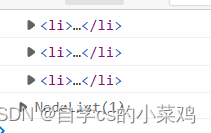
通过其他方法获取dom
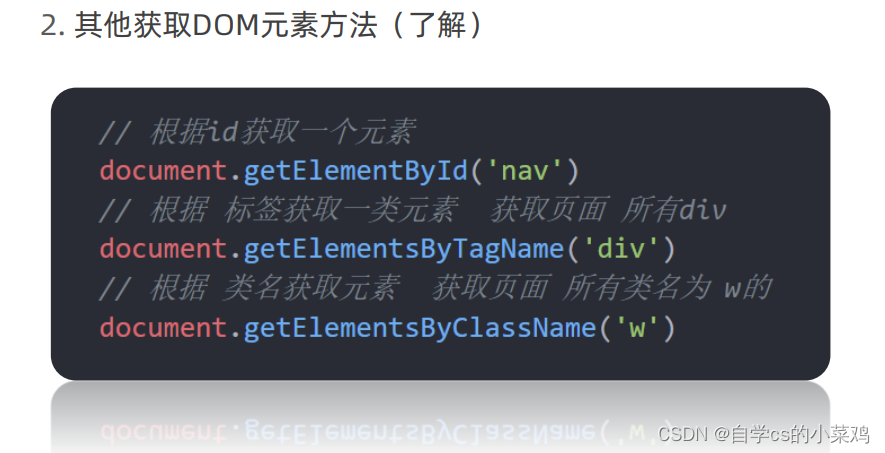
3.设置/修改DOM元素内容
方法1. document.write() 方法
直接就在页面就打印出来了跟前面input差不多
方法2. 对象.innerText 属性
(下面的html元素已经把这个的作用包括完了,主要讲下面的东西)
方法3. 对象.innerHTML
// 1. 获取标签(元素)let box = document.querySelector('div')// 2. 修改标签(元素)内容 box是对象 innerText 属性// 对象.属性 = 值 不识别标签// box.innerText = '有点意思~'// box.innerText = '<strong>有点意思~</strong>'// 3. innerHTML解析标签box.innerHTML = '<strong>有点意思~</strong>'这里的innerHTML后面可以添加任何文字类的东西不过需要注意的是要用单引号''包括起来
4.设置/修改DOM元素属性
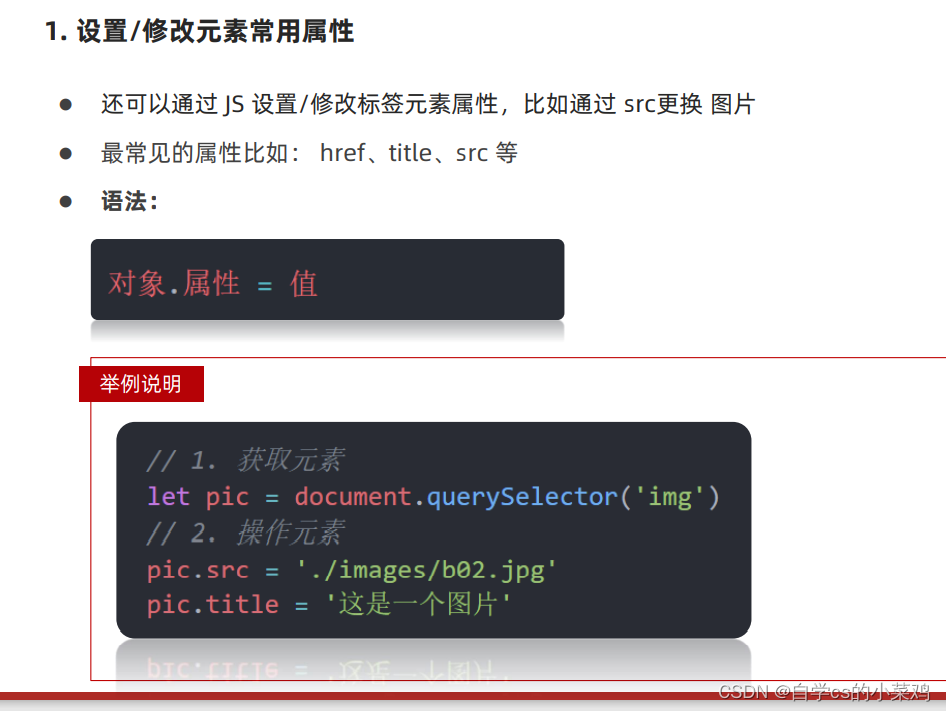
案列(一)随机点名
// 1. 获取元素let box = document.querySelector('div')// 2. 得到随机的名字// 随机数()要求背过!!function getRandom(min, max) {return Math.floor(Math.random() * (max - min + 1)) + min}// 声明一个数组let arr = ['赵云', '黄忠', '关羽', '张飞', '马超', '刘备', '曹操', 'pink老师']// 生成1个随机数 作为数组的索引号取得随机数对象let 对象=getRandom(开始下标,结束下标)let random = getRandom(0, arr.length - 1)// console.log(random)// 3. 写入标签内部box.innerHTML = arr[random]// 之后删除这个 人的名字// arr.splice(从哪里开始删, 删几个)arr.splice(random, 1)// console.log(arr)

通过style修改样式
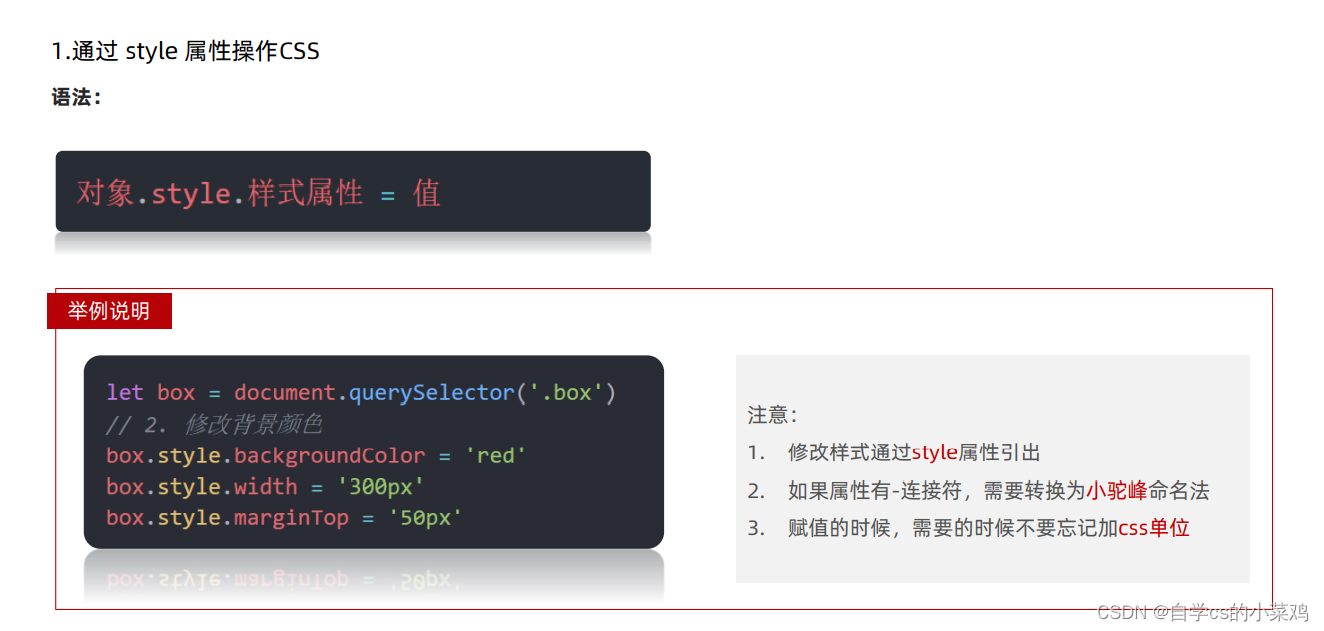
案列(二)随机展示图片
<img src="./images/1.webp" alt=""><script>// 1. 获取图片元素let pic = document.querySelector('img')// 2. 随机得到图片序号function getRandom(min, max) {return Math.floor(Math.random() * (max - min + 1)) + min}let num = getRandom(1, 6)// 3. 完成src 属性赋值pic.src = `./images/${num}.webp`</script>
通过classname修改样式
解释:这个操作的目的就是用一个新的类名,且新的操作,来修改原来的样式,将原来的类名和操作样式更换

实操演示
div {width: 200px;height: 200px;background-color: pink;}.active {width: 300px;height: 300px;background-color: hotpink;margin-left: 100px;}</style>
</head>
<body><div class="one"></div><script>// 1.获取元素let box = document.querySelector('div')//修改样式box.className = 'one active'</script>
通过 classList 操作类控制CSS
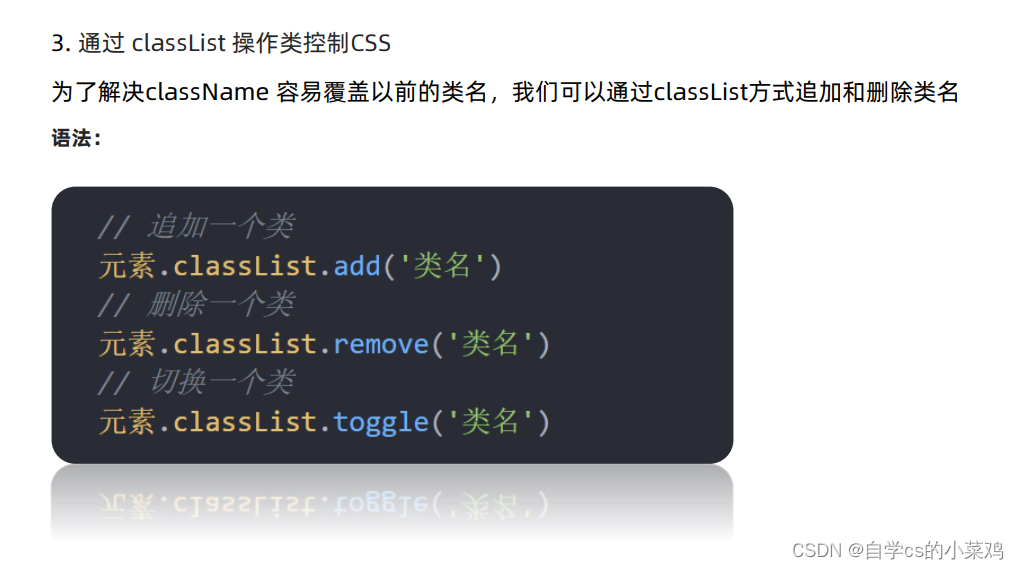
<script>// 1.获取元素// let box = document.querySelector('css选择器')let box = document.querySelector('div')// add是个方法 添加 追加,这个相当于就是在类名后面加个active的名字box.classList.add('active')// remove() 移除 类,移除相当于就是把类名删除了,但是这个盒子的长宽高和颜色依旧保留box.classList.remove('one')// 切换类,就是两个类名的css选择器,能一个能切换到宁外个去,转换类名//one类中盒子是黑色,然后我可以切换到是白色的two类中去,最后显示白色盒子// box.classList.toggle('one')</script>
设置/修改 表单元素 属性
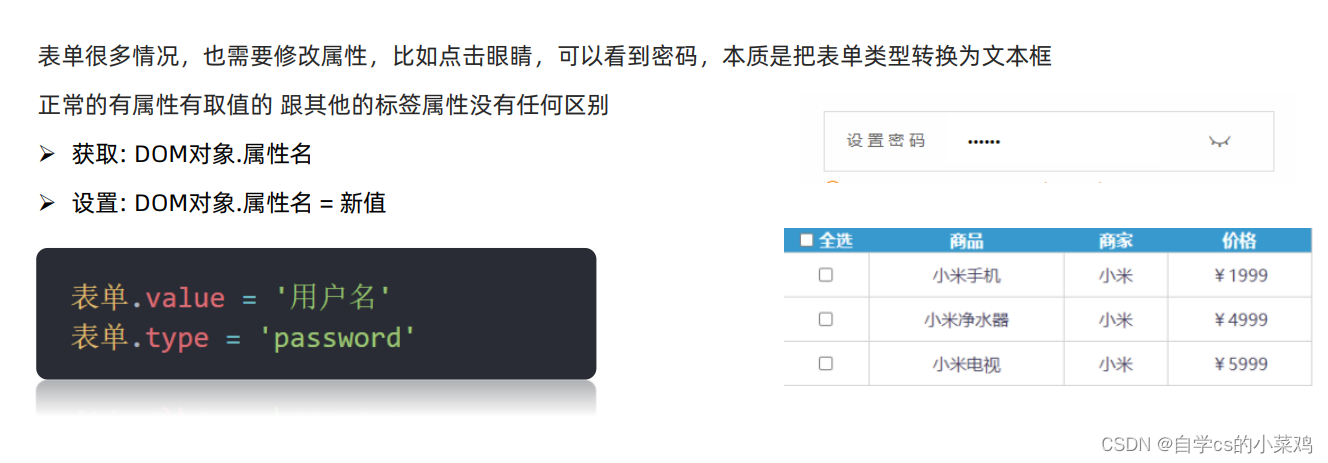
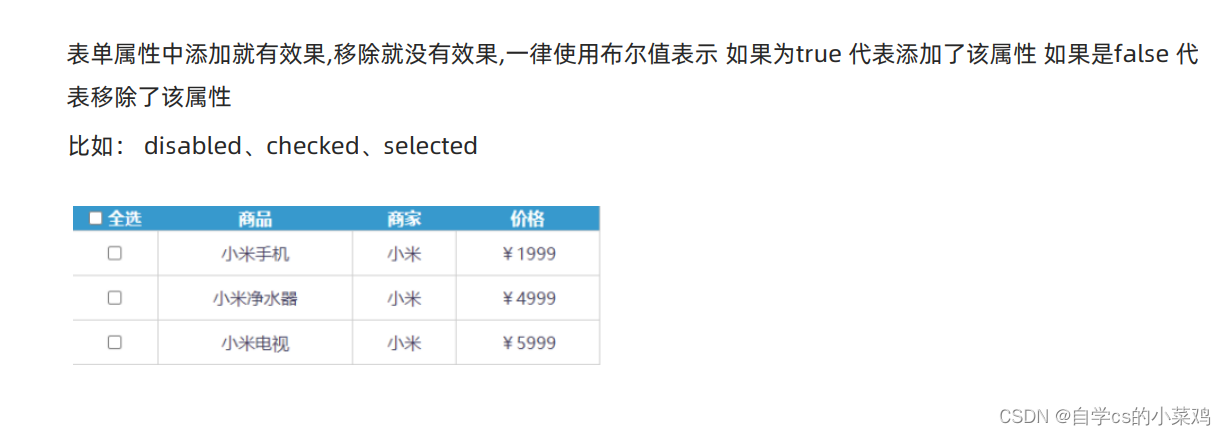
<input type="text" value="请输入"><button disabled>按钮</button><input type="checkbox" name="" id="" class="agree"><script>// 1. 获取元素let input = document.querySelector('input')// 2. 取值或者设置值 得到input里面的值可以用 value// console.log(input.value)input.value = '小米手机'input.type = 'password'// 2. 启用按钮let btn = document.querySelector('button')// disabled 不可用 = false 这样可以让按钮启用btn.disabled = false// // 3. 勾选复选框let checkbox = document.querySelector('.agree')checkbox.checked = true</script>
5.定时器-间歇函数
开启定时器
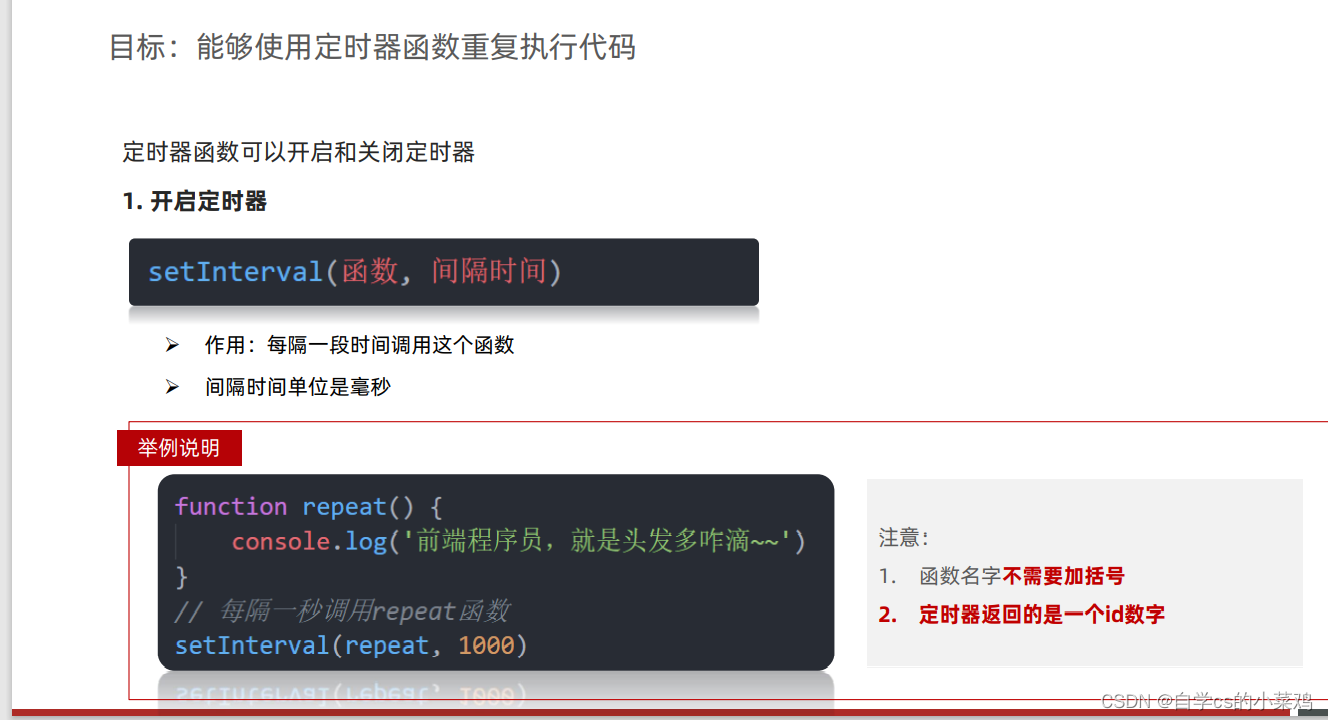
关闭定时器
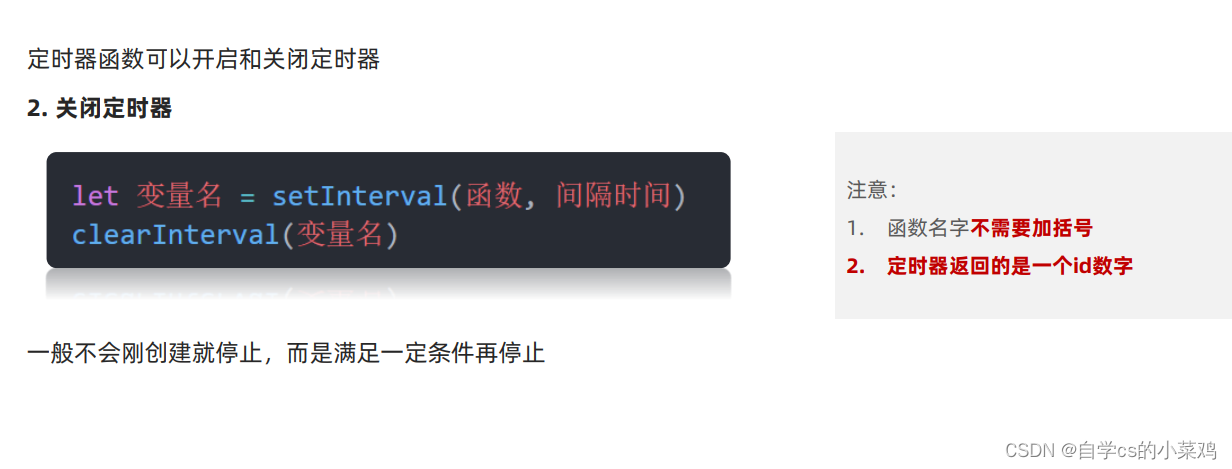
定时器
<script>//就是网页上常见的那个效果,打开网页,自动翻页那个//语法 setInterval(函数,间隔时间)//上面的语法表示 每隔一个时间就调用一次那个时间函数// setInterval(function () {// console.log('高薪就业')// }, 1000)function show() {console.log('月薪过2万')}let timer = setInterval(show, 1000)// let timer1 = setInterval(show, 1000)// 清除定时器,就是停止在定时操作// clearInterval(timer)</script>
6.综合案例
// 数据
let data = [
{
imgSrc: ‘images/b01.jpg’,
title: ‘挑战云歌单,欢迎你来’
},
{
imgSrc: ‘images/b02.jpg’,
title: ‘田园日记,上演上京记’
},
{
imgSrc: ‘images/b03.jpg’,
title: ‘甜蜜攻势再次回归’
},
{
imgSrc: ‘images/b04.jpg’,
title: ‘我为歌狂,生为歌王’
},
{
imgSrc: ‘images/b05.jpg’,
title: ‘年度校园主题活动’
},
{
imgSrc: ‘images/b06.jpg’,
title: ‘pink老师新歌发布,5月10号正式推出’
},
{
imgSrc: ‘images/b07.jpg’,
title: ‘动力火车来到西安’
},
{
imgSrc: ‘images/b08.jpg’,
title: ‘钢铁侠3,英雄镇东风’
},
{
imgSrc: ‘images/b09.jpg’,
title: ‘我用整颗心来等你’
},
]
//获取元素,图片和h3
let pic = document.querySelector(‘.pic’)
let text = document.querySelector(‘.text’)
let i = 0//记录图片的张数
//因为这几张图片都是采用的是数组存储的方式,那么我们可以通过数组下标,类似于遍历的做法
//2开启定时器setInterval(function () {i++//因为点开了网页首先显示的是i=0,即第一张图片,然后第二张图片进行++操作//并且图片换了,那么图片里的字也要换//则修改图片中的src属性pic.src = data[i].imgSrc//这句话的意思相当于就是,前面pic.src=表示重定值//后面的date[i]表示date数组中第i个元素的值,然后又调用imgSrc,表示将date数组中进行i++,加到哪个数//然后那个对应的图片的路径赋值给pic对象中的src属性,//简单地说上面的操作就是按到顺序来进行图片换图片text.innerHTML = data[i].title//然后有一个值得注意的点就是//图片和文字只有9张,那么在数组里头相当于就是只有0-8的索引号//我们想要的效果就是第九张图片播放完了然后会接着播放,就是那种循环的效果//那么这里就可以设置循环来播放// 无缝衔接if (i === data.length - 1) {i = -1}// i === 8 ? i = -1 : i}, 1000)
day2
1.事件
什么是事件?
事件是在编程时系统内发生的动作或者发生的事情
比如用户在网页上单击一个按钮
就是一个
事件监听
什么是事件监听?
就是让程序检测是否有事件产生,一旦有事件触发,就立即调用一个函数做出响应,也称为 注册事件
语法:
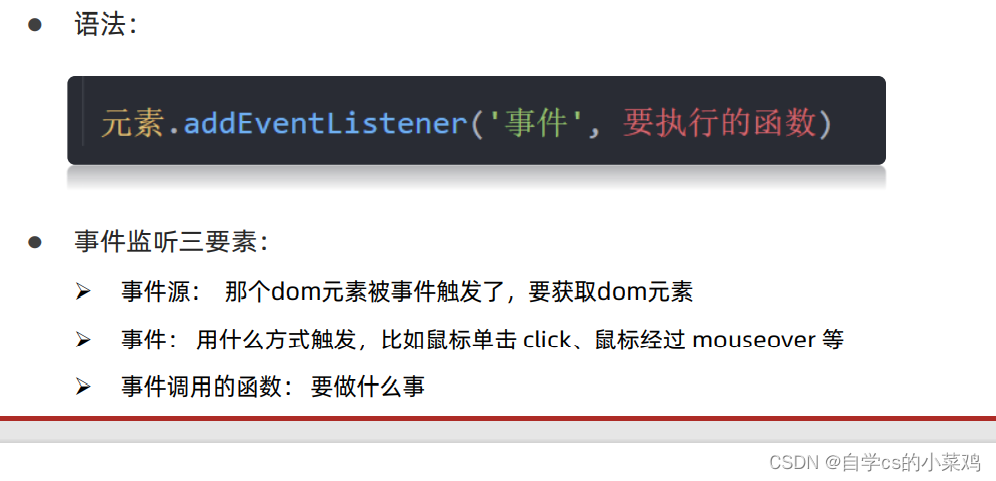
实操
解释:步骤就两步
1,获取元素,用个变量来接,
2,变量名,addEventListener(‘事件’, 事件处理函数)
(注意;这里的事件可以是点击click还有就是后面的会学的鼠标移开的事件)
<button>点击我</button><script>//1. 获取按钮元素let btn = document.querySelector('button')//2. 事件监听 绑定事件 注册事件 事件侦听// 事件源.addEventListener('事件', 事件处理函数)btn.addEventListener('click', function () {alert('月薪过万')})</script>
案列:关闭二维码

<script>// 1. 获取元素 事件源 i 关闭的 erweima let close_btn = document.querySelector('.close_btn')let erweima = document.querySelector('.erweima')// 2. 事件监听close_btn.addEventListener('click', function () {// erweima 关闭 他是隐藏的erweima.style.display = 'none'})</script>
拓展阅读-事件监听版本
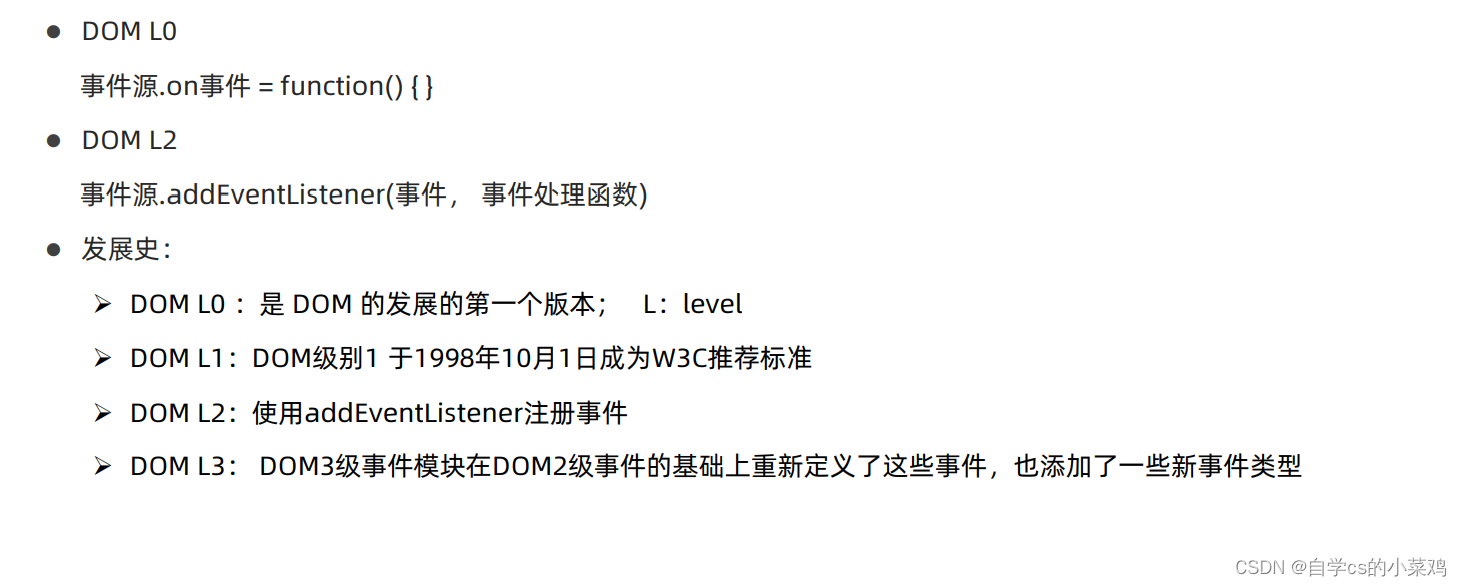
事件类型
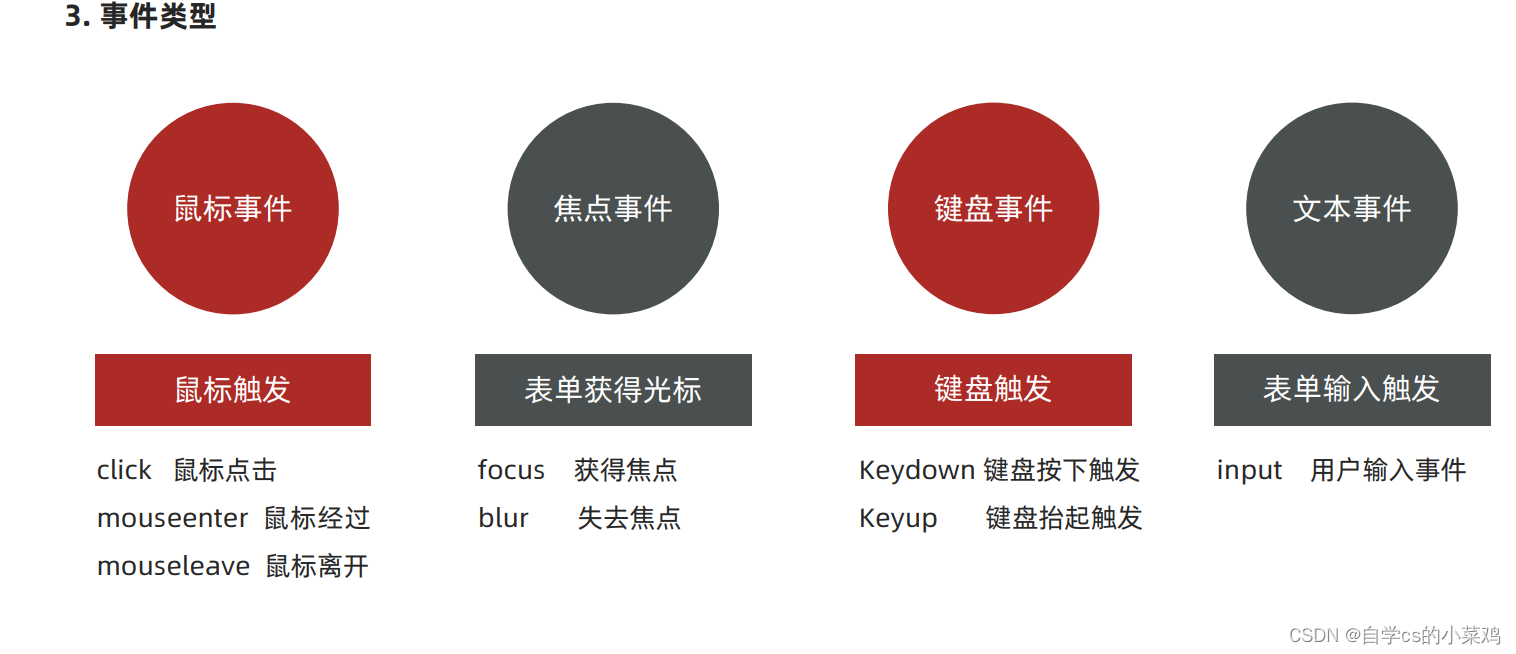
案列:小米搜索框
涉及到;focus和burl两个事件。具体含义如下
Focus事件当元素获得焦点时,触发focus事件。当通过鼠标点击或选中元素或通过tab键定位到元素时,该元素就会获得焦点。Focus()方法触发focus事件,或规定当发生focus事件是运行的函数。
Blur事件会在元素失去焦点时触发,既可以是鼠标行为,也可以是按tab键离开的。与foucsout一样,元素失去焦点时触发。两者唯一的区别存在于foucsout可以在父 元素上检测子元素失去焦点的情况。
当元素获得焦点时触发focus事件,执行focus函数。失去焦点时,触发blur事件,执行blur函数。
// 1. 获取元素 input let search = document.querySelector('input')let list = document.querySelector('.result-list')// 2. 事件监听 获得光标事件 focus个人理解,他这里的获取标focus应该意思应该就是鼠标一点了过后search.addEventListener('focus', function () {// 显示下拉菜单list.style.display = 'block'// 文本框变色this.classList.add('search')})// 3. 事件监听 失去光标事件 blursearch.addEventListener('blur', function () {// 隐藏下拉菜单list.style.display = 'none'// 文本框去色this.classList.remove('search')})
效果
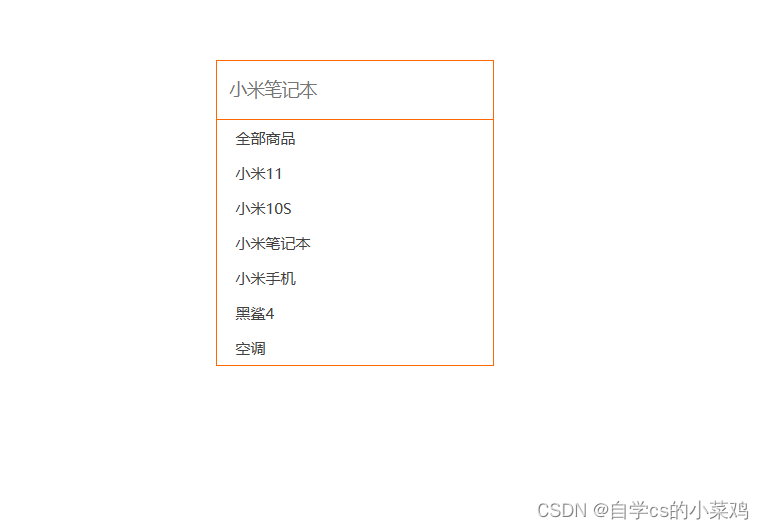
案列二:全选文本框
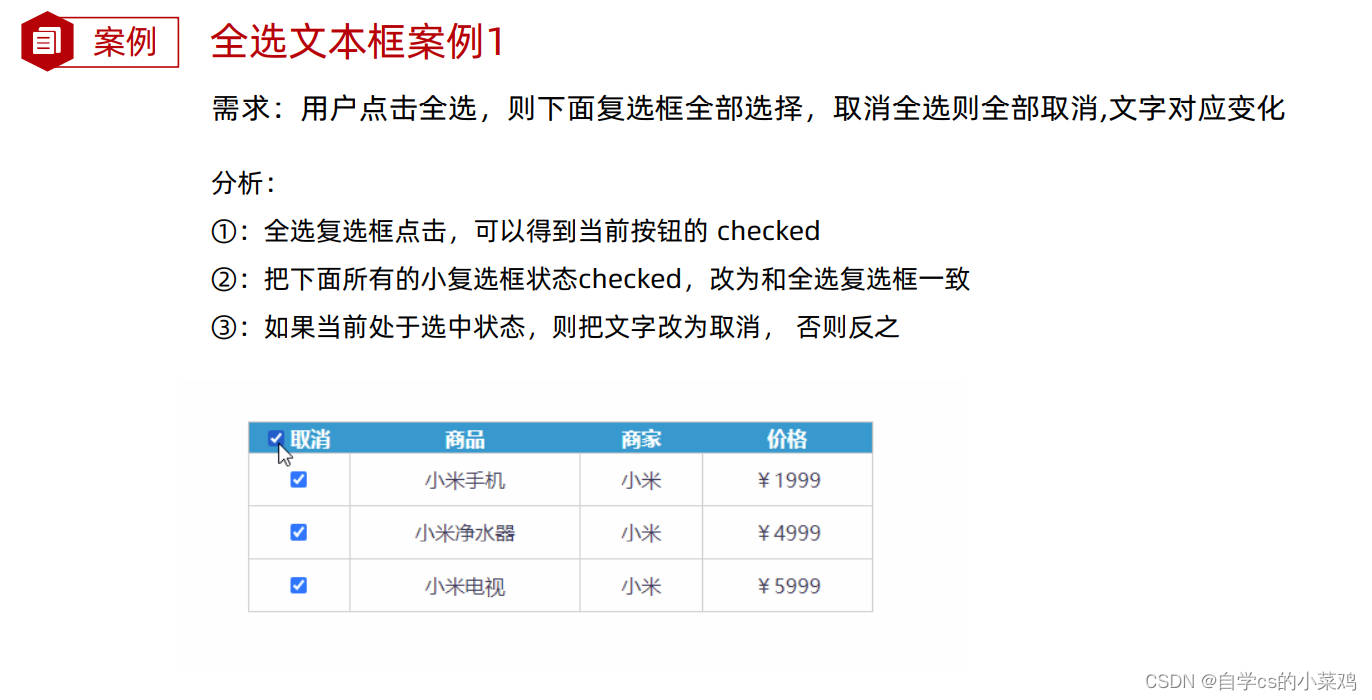
<script>// 1. 获取元素 全选 和 ck 小复选框let all = document.querySelector('#checkAll')let cks = document.querySelectorAll('.ck')let span = document.querySelector('span')// 2. 事件监听 全选按钮 all.addEventListener('click', function () {// console.log(all.checked) // true false // 我们需要做的就是把 all.checked 给下面三个小按钮// 因为三个按钮在伪数组里面,我们需要遍历的方式,挨着取出来,依次给值for (let i = 0; i < cks.length; i++) {cks[i].checked = all.checked}// 当我们的全选按钮处于选中状态,则可以改为取消if (all.checked) {// console.log('要改')span.innerHTML = '取消'} else {span.innerHTML = '全选'}})// 3. 小按钮的做法 同时给多个元素绑定相同事件for (let i = 0; i < cks.length; i++) {// 绑定事件cks[i].addEventListener('click', function () {// console.log(11)// 只要点击任何一个小按钮,都要遍历所有的小按钮 for (let j = 0; j < cks.length; j++) {// 都来看看是不是有人没有选中if (cks[j].checked === false) {// 如果有false 则退出循环 结束函数all.checked = falsespan.innerHTML = '全选'return}}// 当我们的循环结束,如果代码走到这里,说明没有false,都被选中了,则全选按钮要选中all.checked = truespan.innerHTML = '取消'})}
注意:这里省略了一个发布文字的案列,那个效果就是你发布文字,他能显示出你写了多少字‘了,并且还会有个字数限制
2.高阶函数
表达式
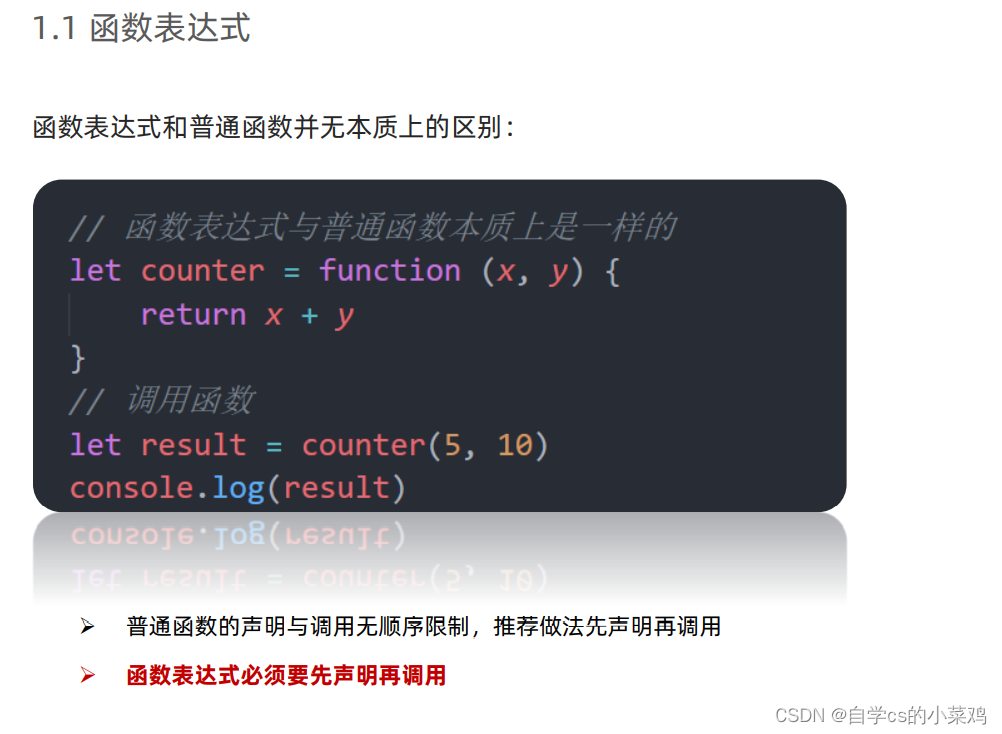
回调函数
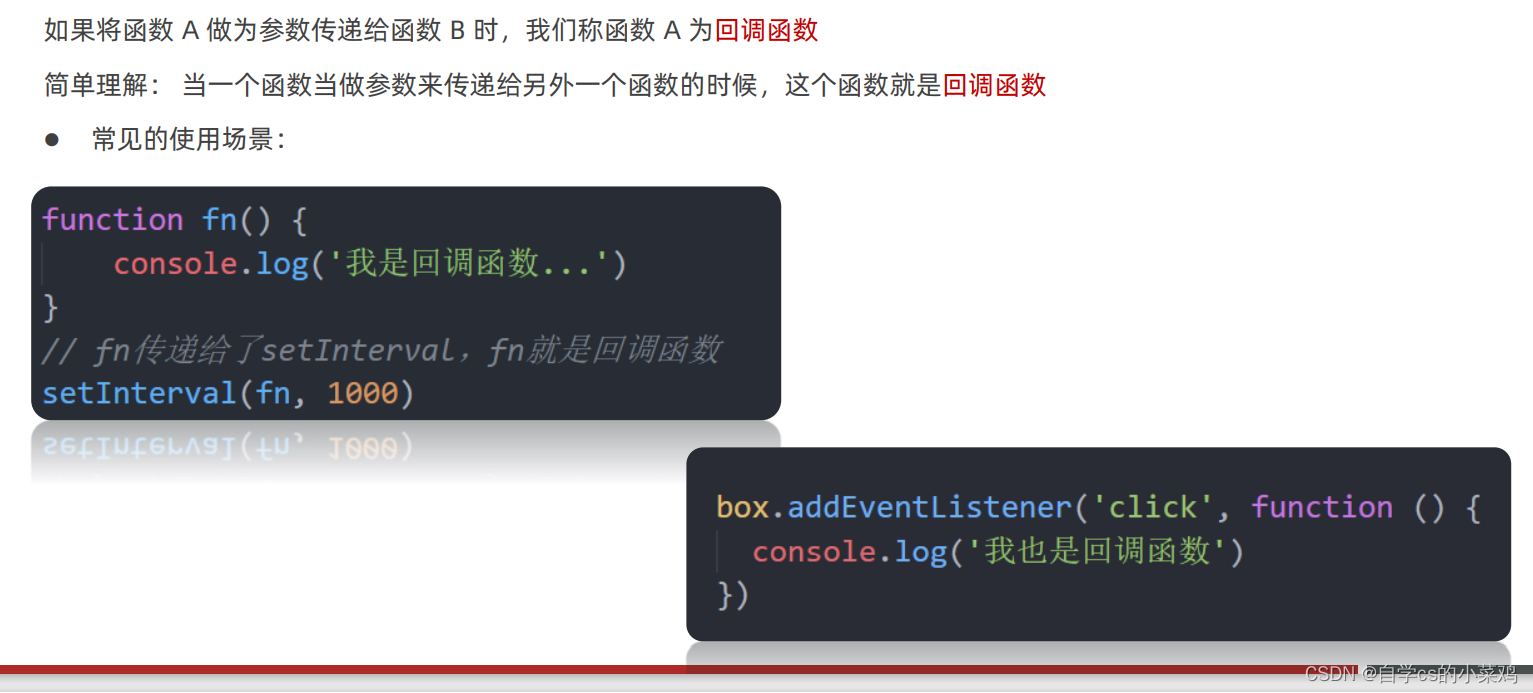
具体操作
<script>let num = 10//函数表达式let fn = function () { }btn.onclick = function () { }// 高阶函数 函数的高级用法,把函数当值来看看// 回调函数// setInterval(function(){}, 1000)function fn() { }setInterval(fn, 1000)// 此时 fn 就是回调函数 回头去调用的函数box.addEventListener('click', fun)function fun() {}</script>
3.环境对象
this
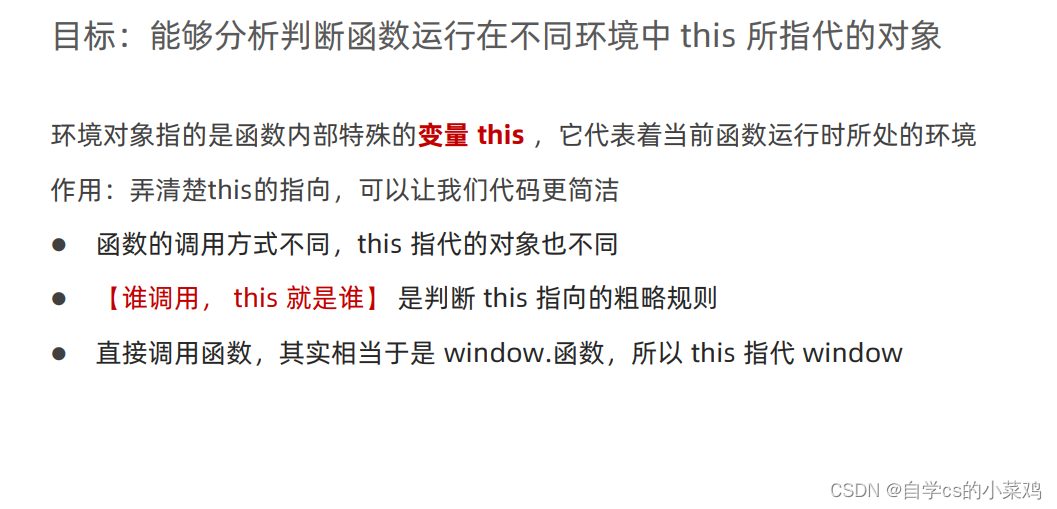
操作
<button>点击</button><script>// 环境对象 this 他就是个对象function fn() {console.log(this)//这里会打印出结果,也就是window,因为window指向了这个对象}// fn()window.fn()///let btn = document.querySelector('button')btn.addEventListener('click', function () {console.log(typeof this)// 会打印btn 因为btn 调用了这个函数,所以 this 指向btn})</script>
4.编程思想
排他思想
概念
排他思想,就相当于是网页中的那种操作,两个相同的css选择器中,比如两个黑白色的盒子,然后我们想得到白色的盒子,就先要让两个盒子先采用for循环给每个都添加事件,然后采用第二个for,移除每个对象加的事件,最后用环境对象this把自己添加事件,也就是通俗意义上的复活

具体操作
<button>第1个</button><button>第2个</button><button>第3个</button><button>第4个</button><button>第5个</button><script>let btns = document.querySelectorAll('button')for (let i = 0; i < btns.length; i++) {btns[i].addEventListener('click', function () {// this.classList.add('pink')// 干掉所有人for (let j = 0; j < btns.length; j++) {btns[j].classList.remove('pink')}// 复活我自己this.classList.add('pink')})}</script>
案列
5.综合案例
day3
1.节点操作
DOM 节点
概念:DOM树里每一个内容都称之为节点

查找节点

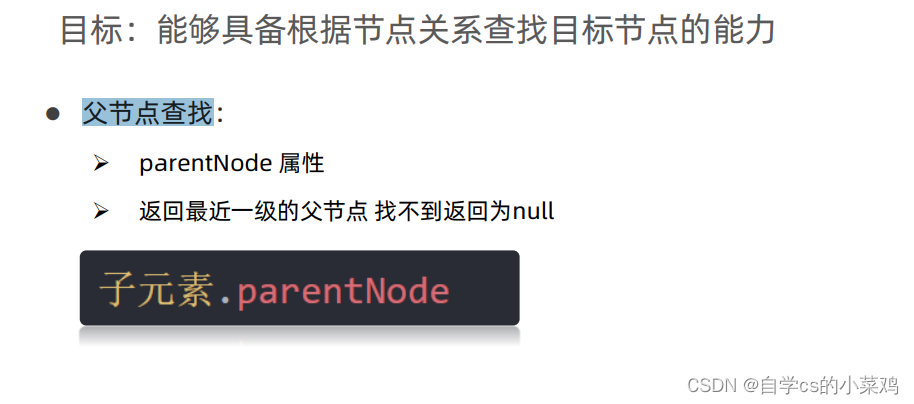
子元素.parentNode
父节点操作
<div class="father"><div class="son">儿子</div></div><script>子元素.parentNodelet son = document.querySelector('.son')// 找爸爸// console.log(son.parentNode)son.parentNode.style.display = 'none'</script>
案列:关闭二维码(就是给二维码打×,就会关闭二维码照片)
<script>// 1. 获取元素 关闭按钮let close_btn = document.querySelectorAll('.close')// 2. 绑定多个点击事件给closefor (let i = 0; i < close_btn.length; i++) {close_btn[i].addEventListener('click', function () {// 3. 关闭当前的那个二维码 点击谁,就关闭谁的爸爸this.parentNode.style.visibility = 'hidden'})}</script>
子节点操作
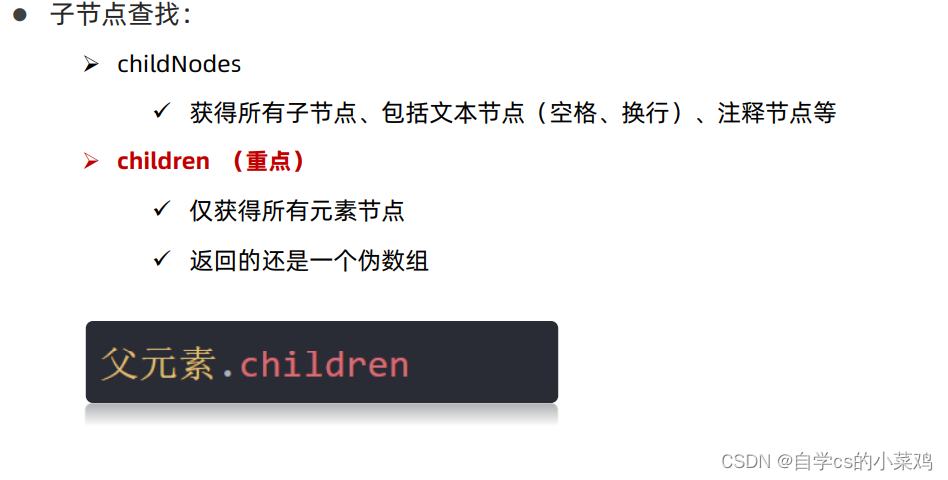
语法:
父元素.children
操作(就是一点按钮,会把几个小li变色)
let btn = document.querySelector('button')let ul = document.querySelector('ul')btn.addEventListener('click', function () {// console.log(ul.children)for (let i = 0; i < ul.children.length; i++) {ul.children[i].style.color = 'red'}})ul.children[0].style.color = 'green'// console.log(ul.childNodes)
兄弟节点操作
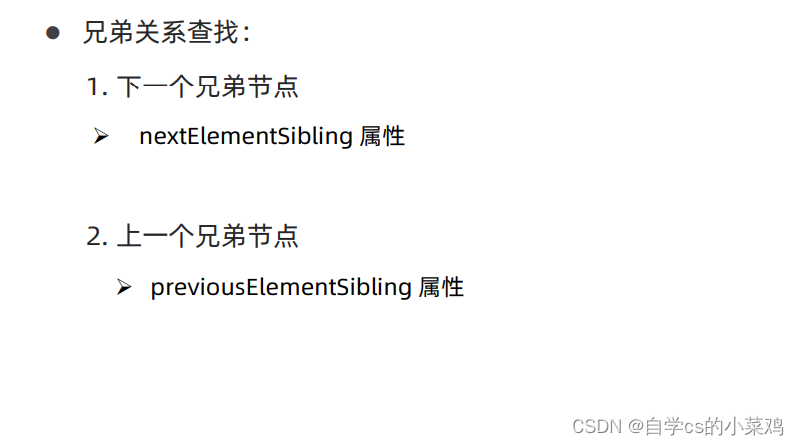
实操
<button>点击</button><ul><li>第1个</li><li class="two">第2个</li><li>第3个</li><li>第4个</li></ul><script>let btn = document.querySelector('button')let two = document.querySelector('.two')btn.addEventListener('click', function () {// two.style.color = 'red'two.nextElementSibling.style.color = 'red'two.previousElementSibling.style.color = 'red'})</script>
增加节点
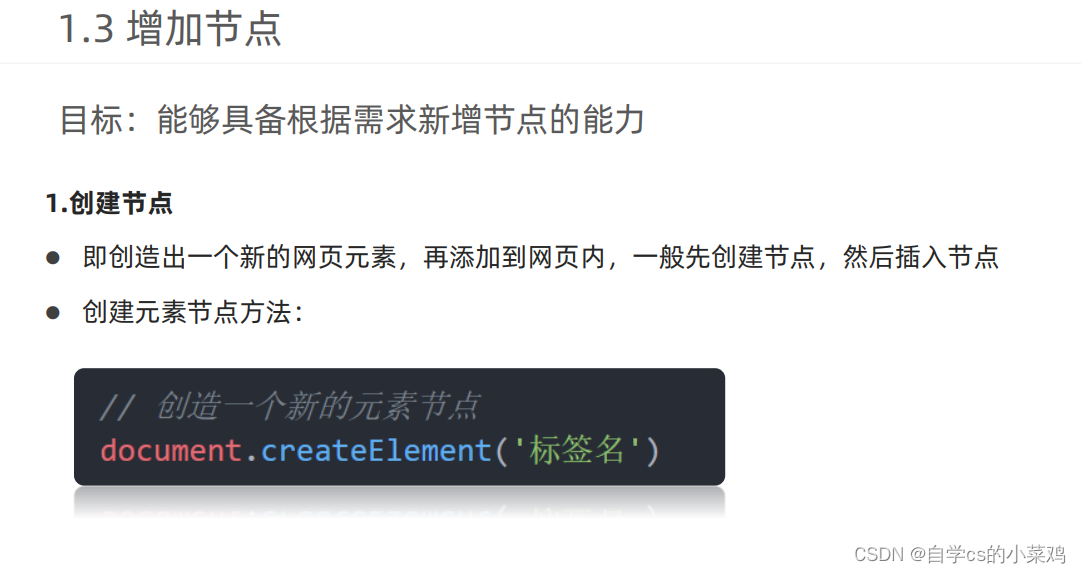
语法:
document.createElement
实操
<ul><li>我是大毛</li><li>我是二毛</li></ul><script>// 二毛 ul.children[1]// 1. 创建新的标签节点// let div = document.createElement('div')// div.className = 'current'let ul = document.querySelector('ul')let li = document.createElement('li')li.innerHTML = '我是xiao ming'// 2. 追加节点 父元素.appendChild(子元素) 后面追加// ul.appendChild(li)// 3. 追加节点 父元素.insertBefore(子元素, 放到那个元素的前面) ul.insertBefore(li, ul.children[0])</script>
追加节点:
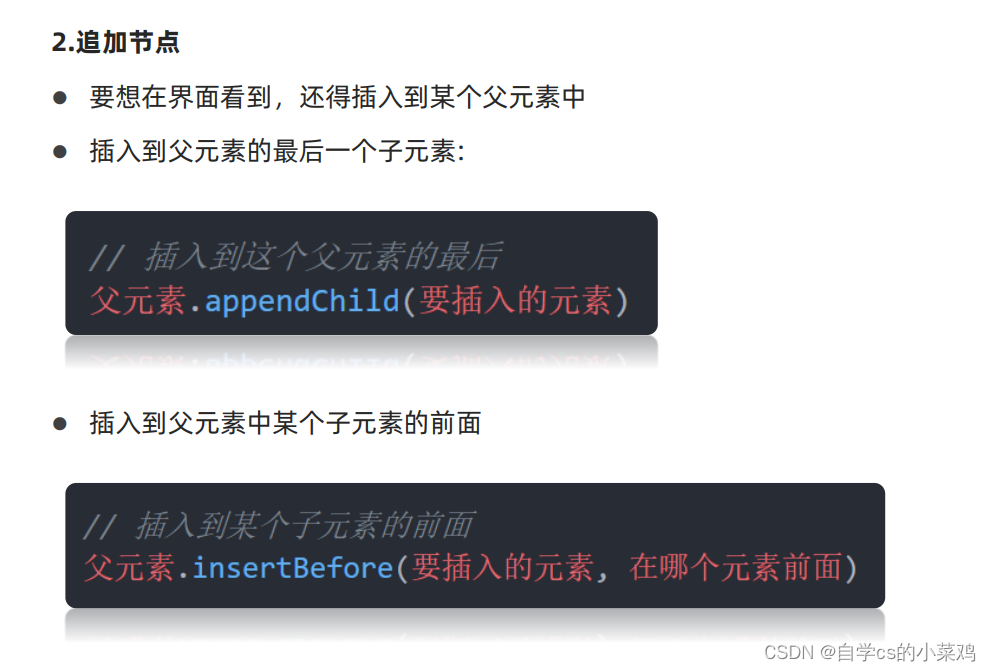
克隆节点
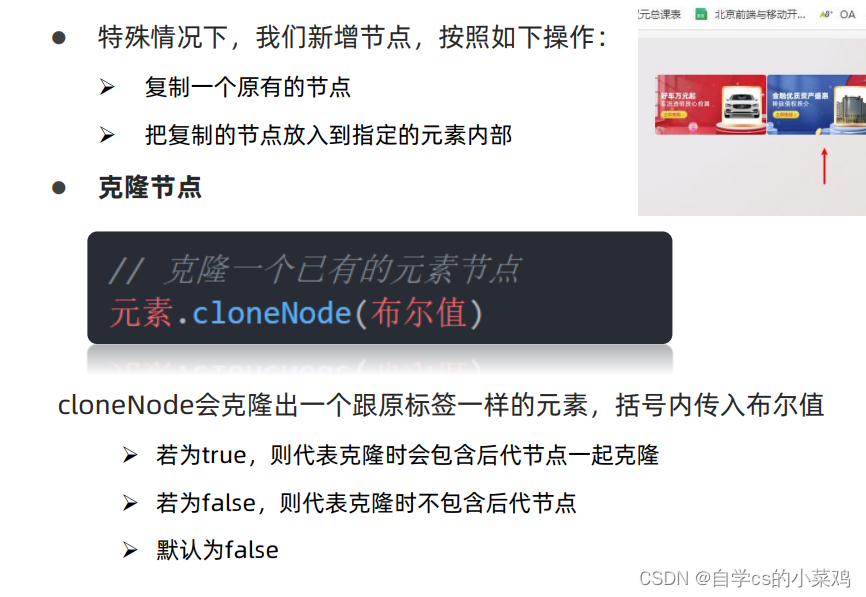
删除节点
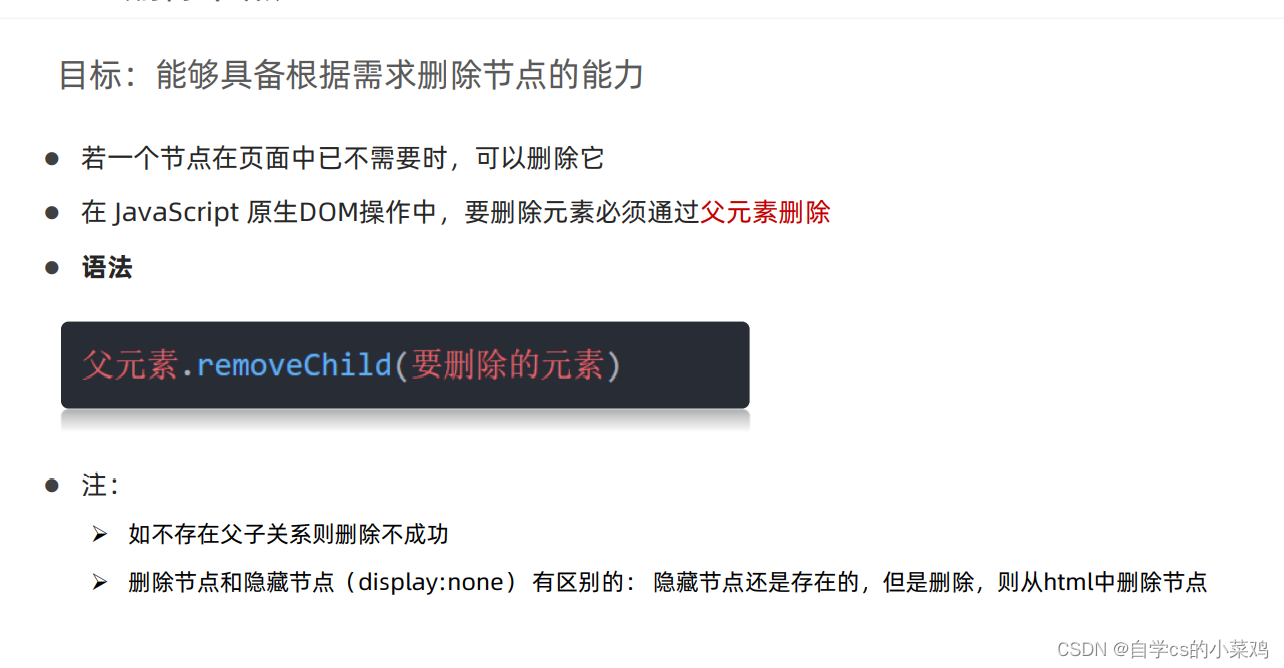
操作
<button>点击</button><ul><li>我是内容11111</li></ul><script>// 需求,点击按钮,删除小lilet btn = document.querySelector('button')let ul = document.querySelector('ul')btn.addEventListener('click', function () {// 删除的语法 父元素.removeChild(子元素)ul.removeChild(ul.children[0])})</script>
2. 时间对象
时间对象:用来表示时间的对象
作用:可以得到当前系统时间
实例化
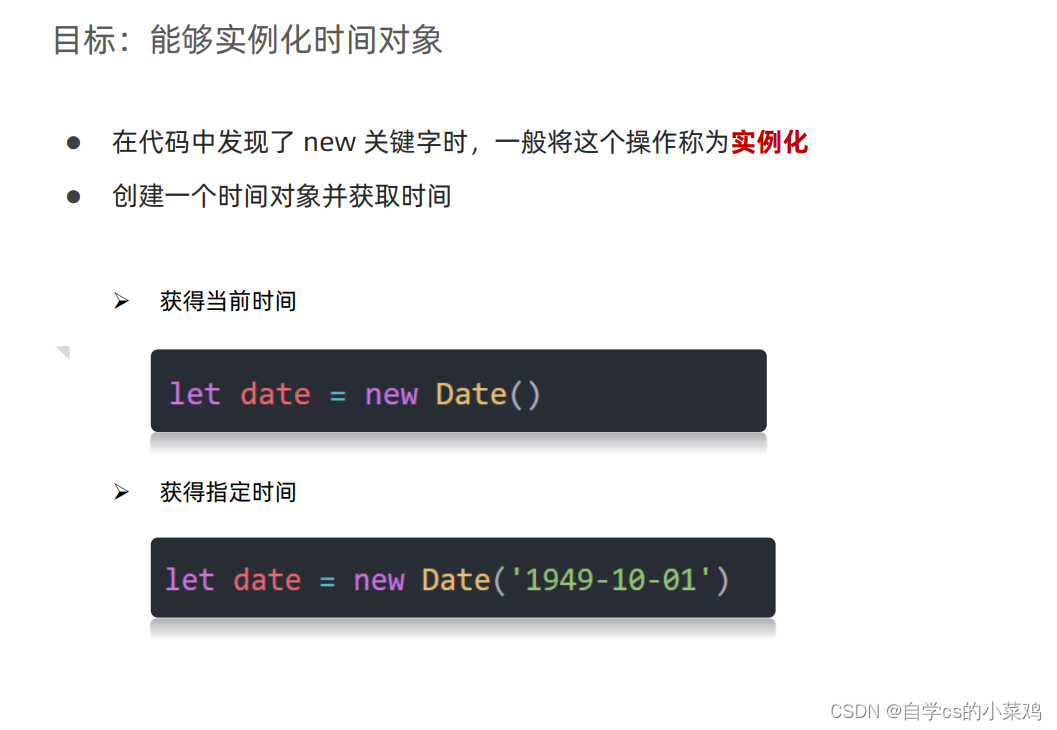
let date = new Date()console.log(date)// 小括号里面写上时间,可以返回指定的时间 let last = new Date('2021-8-29 18:30:00')console.log(last)
作用:在控制台输出打印可以得到,当前时间和指定时间,不过都是英文格式的时间
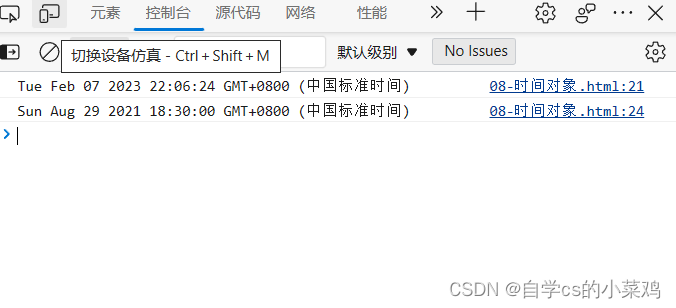
时间对象方法
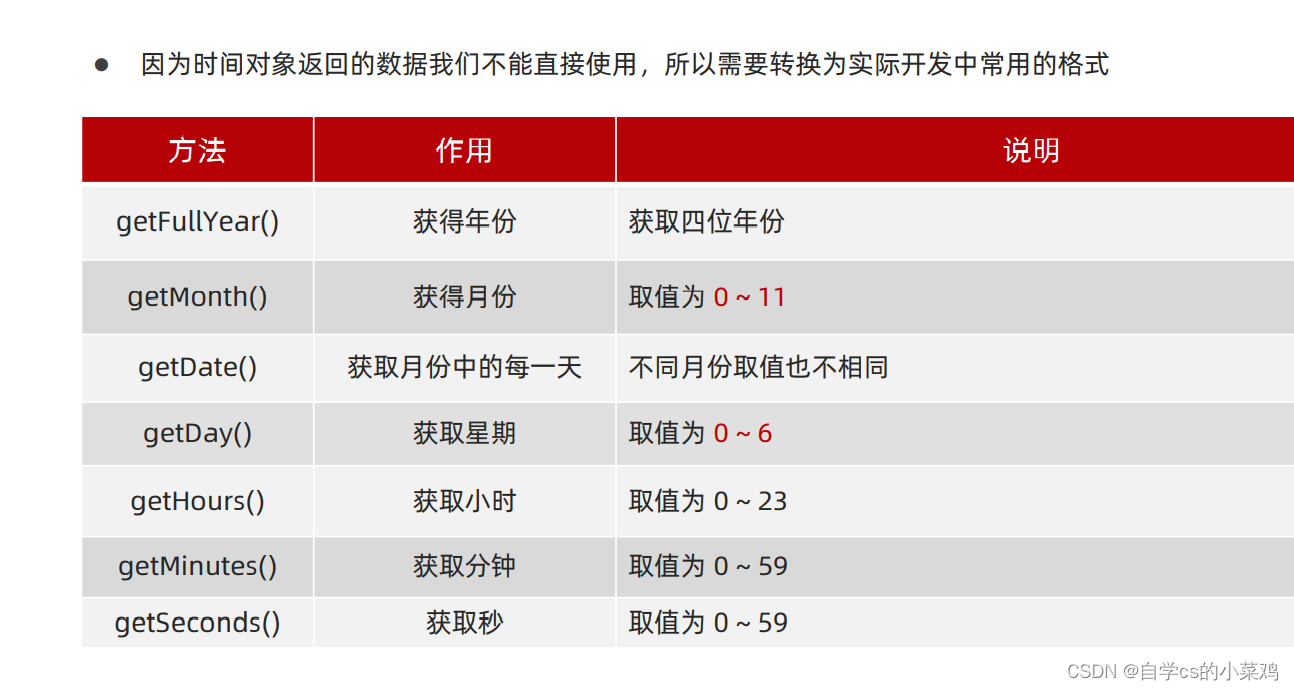
// new 实例化 时间对象// 小括号为空可以得到当前的时间let date = new Date()console.log(date.getFullYear())console.log(date.getMonth() + 1)console.log(date.getDate())// 时分秒console.log(date.getHours())console.log(date.getMinutes())console.log(date.getSeconds())// 星期几console.log(date.getDay())结果:
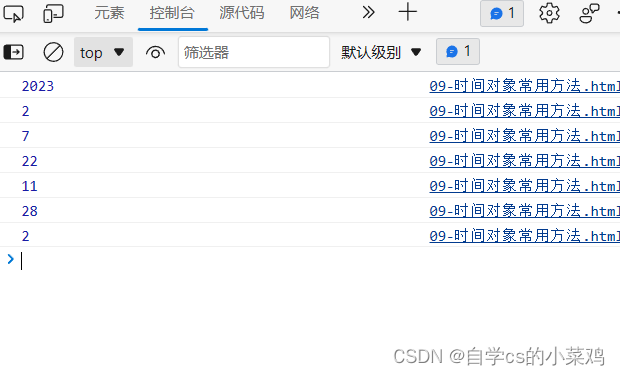
案列:页面显示的时间
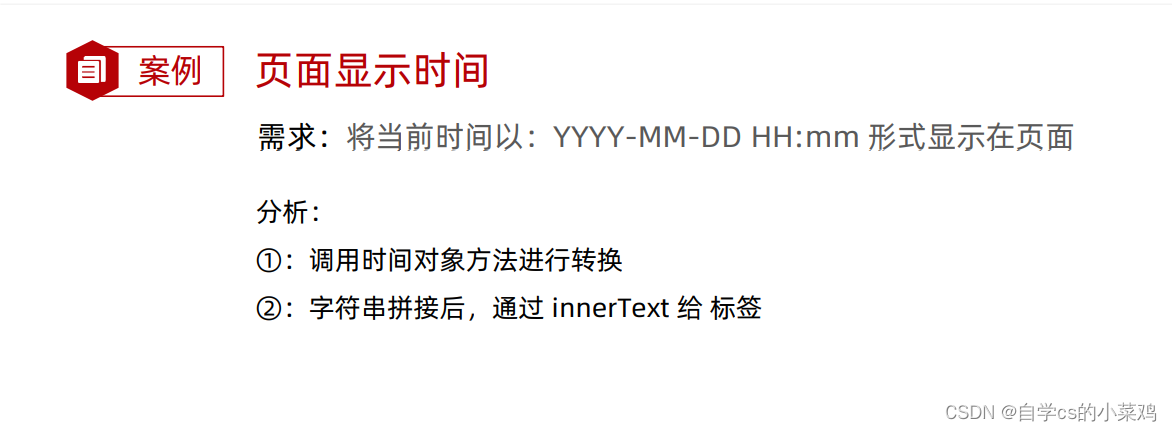
let arr = ['星期日', '星期一', '星期二', '星期三', '星期四', '星期五', '星期六']let div = document.querySelector('div')// 先调用,就省去了1秒的空白期getTime()setInterval(getTime, 1000)function getTime() {// 1. 实例化时间对象 一定写到定时器里面才可以额let date = new Date()let year = date.getFullYear()let month = date.getMonth() + 1let date1 = date.getDate()let hour = date.getHours()let min = date.getMinutes()let sec = date.getSeconds()let day = date.getDay()div.innerHTML = `今天是: ${year}年${month}月${date1}日 ${hour}:${min}:${sec} ${arr[day]}`}
时间戳
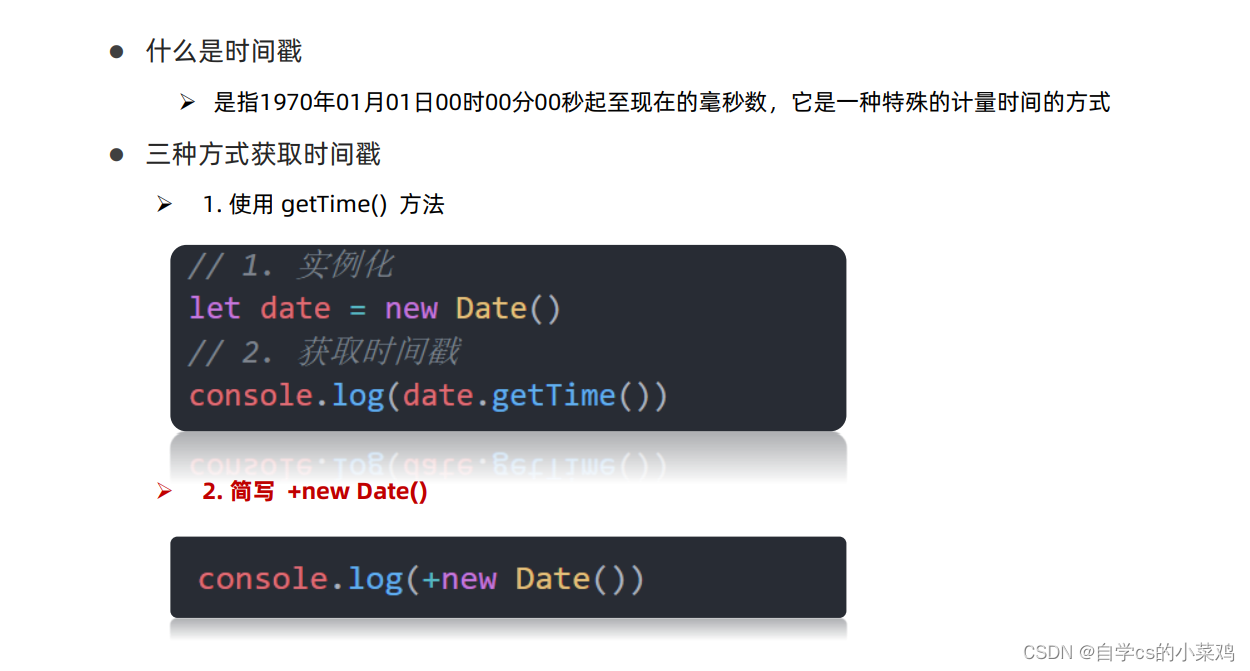
获取当前时间戳
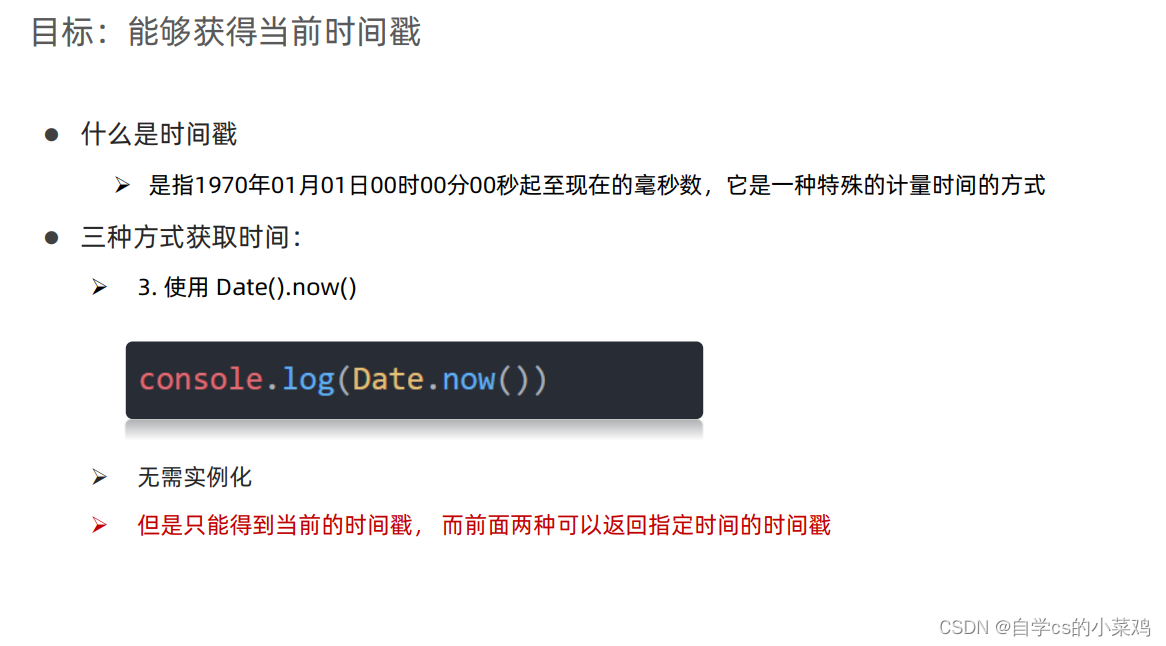
理解:通俗地说就是返回从1970年后到现在时间的毫秒值
时间戳的操作:
// 时间戳是总的毫秒数 是独一无二的 // 计算倒计时: 核心思想:// 将来时间 9.1 12:00 有一个时间戳 2000000// 现在的时间 8.29 15:00 有一个时间戳 1000000// 可以利用将来的时间戳 减去 现在的时间戳 就是剩余的时间毫秒数// 转换为时分秒就是剩余的时间了// 1. getTime()// let date = new Date()// console.log(date.getTime())// 2. +new Date()console.log(+new Date()) // 当前的时间戳console.log(+new Date('2023-8-30 12:00:00')) // 指定时间的时间戳// 3. 只能得到当前的// console.log(Date.now())
显示:
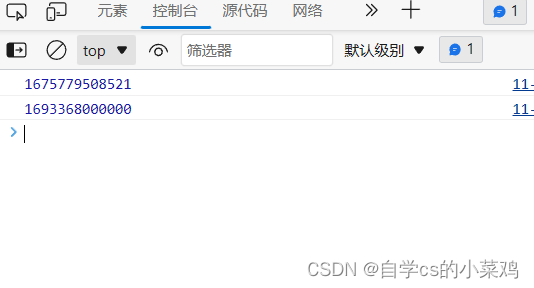
关于时间戳的倒计时案列:
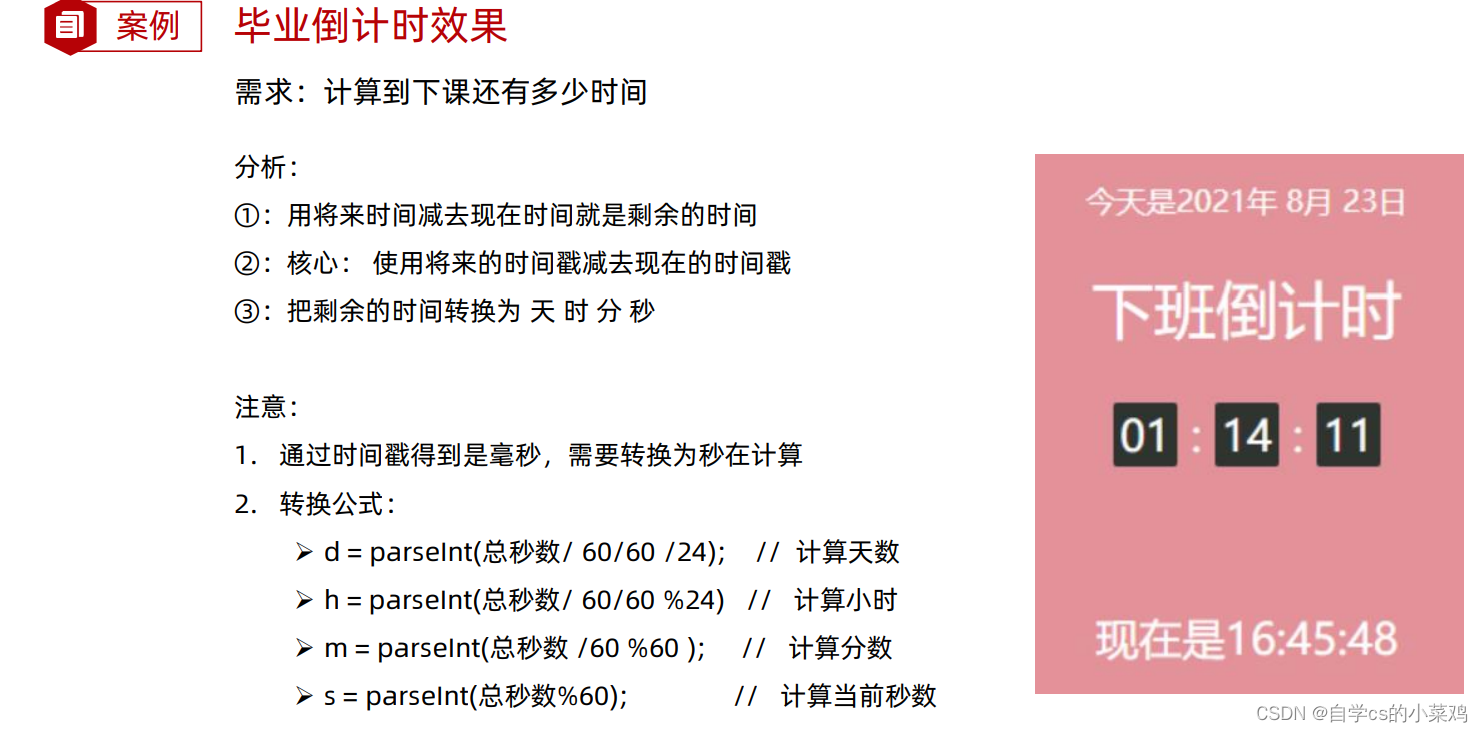
let hour = document.querySelector('#hour')let minutes = document.querySelector('#minutes')let scond = document.querySelector('#scond')time()setInterval(time, 1000)function time() {// 1. 得到现在的时间戳let now = +new Date()// 2. 得到指定时间的时间戳let last = +new Date('2023-1-22 00:00:00')// 3. (计算剩余的毫秒数) / 1000 === 剩余的秒数let count = (last - now) / 1000// console.log(count)// 4. 转换为时分秒// h = parseInt(总秒数 / 60 / 60 % 24) // 计算小时let h = parseInt(count / 60 / 60 % 24)h = h < 10 ? '0' + h : h// m = parseInt(总秒数 / 60 % 60); // 计算分数let m = parseInt(count / 60 % 60)m = m < 10 ? '0' + m : m// s = parseInt(总秒数 % 60); // 计算当前秒数let s = parseInt(count % 60);s = s < 10 ? '0' + s : s// console.log(h, m, s)hour.innerHTML = hminutes.innerHTML = mscond.innerHTML = s}
3.综合案例
微博发布案例列
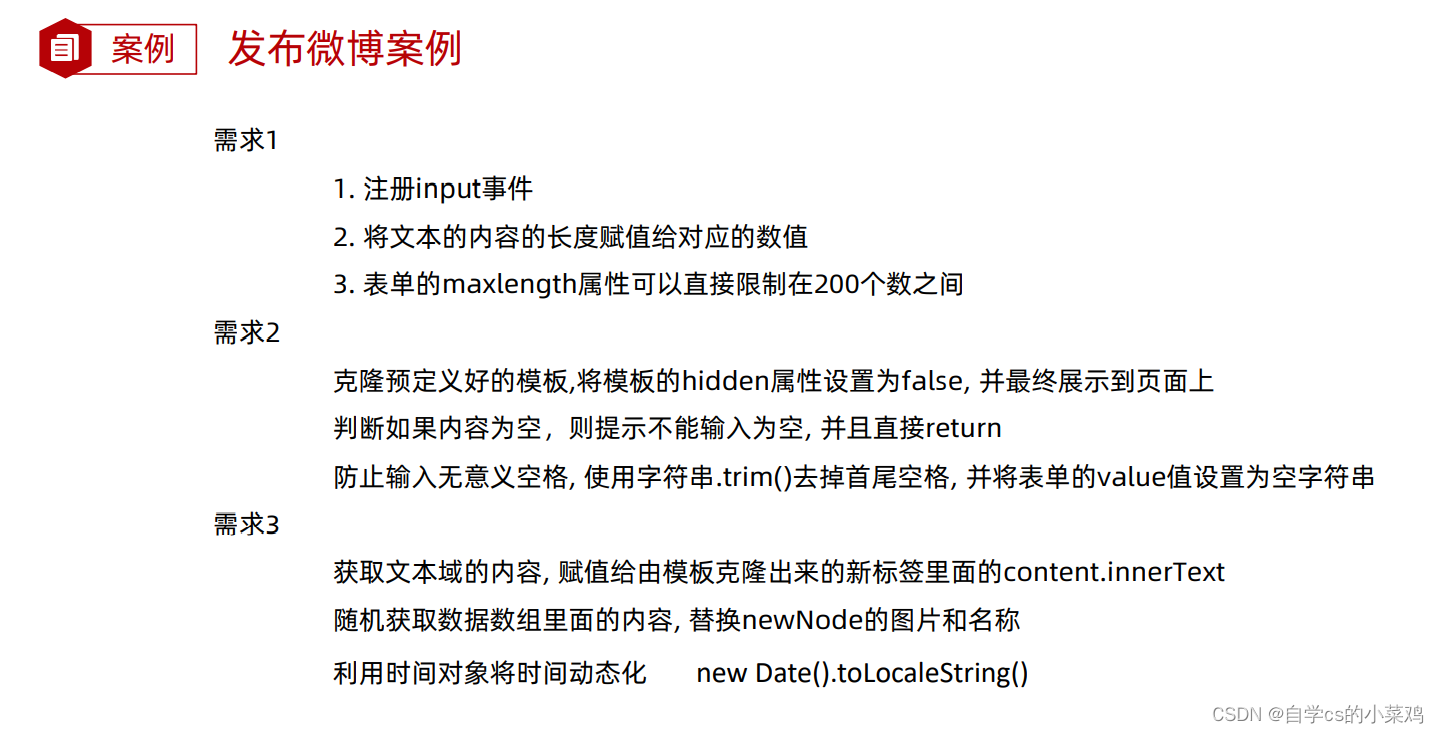
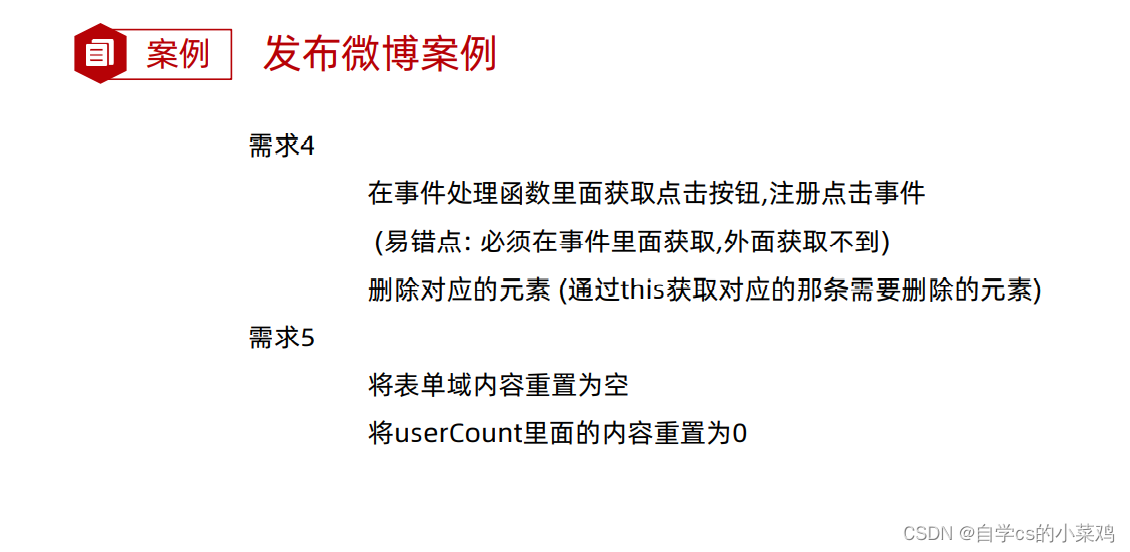
<script>// maxlength 是一个表单属性, 作用是给表单设置一个最大长度// 模拟数据let dataArr = [{ uname: '司马懿', imgSrc: './images/9.5/01.jpg' },{ uname: '女娲', imgSrc: './images/9.5/02.jpg' },{ uname: '百里守约', imgSrc: './images/9.5/03.jpg' },{ uname: '亚瑟', imgSrc: './images/9.5/04.jpg' },{ uname: '虞姬', imgSrc: './images/9.5/05.jpg' },{ uname: '张良', imgSrc: './images/9.5/06.jpg' },{ uname: '安其拉', imgSrc: './images/9.5/07.jpg' },{ uname: '李白', imgSrc: './images/9.5/08.jpg' },{ uname: '阿珂', imgSrc: './images/9.5/09.jpg' },{ uname: '墨子', imgSrc: './images/9.5/10.jpg' },{ uname: '鲁班', imgSrc: './images/9.5/11.jpg' },{ uname: '嬴政', imgSrc: './images/9.5/12.jpg' },{ uname: '孙膑', imgSrc: './images/9.5/13.jpg' },{ uname: '周瑜', imgSrc: './images/9.5/14.jpg' },{ uname: '老夫子', imgSrc: './images/9.5/15.jpg' },{ uname: '狄仁杰', imgSrc: './images/9.5/16.jpg' },{ uname: '扁鹊', imgSrc: './images/9.5/17.jpg' },{ uname: '马可波罗', imgSrc: './images/9.5/18.jpg' },{ uname: '露娜', imgSrc: './images/9.5/19.jpg' },{ uname: '孙悟空', imgSrc: './images/9.5/20.jpg' },{ uname: '黄忠', imgSrc: './images/9.5/21.jpg' },{ uname: '百里玄策', imgSrc: './images/9.5/22.jpg' },]// 需求1:检测用户输入字数// 1. 注册input事件// 2. 将文本的内容的长度赋值给对应的数值// 3. 表单的maxlength属性可以直接限制在200个数之间let textarea = document.querySelector('textarea')let useCount = document.querySelector('.useCount')// 发布按钮let send = document.querySelector('#send')// ullet ul = document.querySelector('#list')textarea.addEventListener('input', function () {// console.log(this.value.length)// this.value可以获取当前输入的值,那么就可以想方法把this的value输入值和那个串联起来useCount.innerHTML = this.value.length})// 需求2: 输入不能为空注意观察,就是在输入框里点了一下,然后你按空格,他这里面也会计入数值的我们就需要设置判断条件,让他按空格之后不会算字符数,并且发布不能为空// 点击button之后判断// 判断如果内容为空,则提示不能输入为空, 并且直接return 不能为空// 防止输入无意义空格, 使用字符串.trim()去掉首尾空格// console.log(' str')// console.log(' str '.trim())// 并将表单的value值设置为空字符串// 同时下面红色为设置为0send.addEventListener('click', function () {if (textarea.value.trim() === '') {// 并将表单的value值设置为空字符串textarea.value = ''// 同时下面红色为设置为0useCount.innerHTML = 0return alert('内容不能为空')}// 随机数function getRandom(min, max) {return Math.floor(Math.random() * (max - min + 1)) + min}let random = getRandom(0, dataArr.length - 1)// 需求3: 新增留言 写到send 的里面// 创建一个小li,然后里面通过innerHTML追加数据注意这里的creatElment是创建一个新的节点的意思,表示随着新发布一个评论,多一个新节点let li = document.createElement('li')// 随机获取数据数组里面的内容, 替换newNode的图片和名字以及留言内容注意:这里的innerHTML表示的意思是追加的意思,表示新添加一个li.innerHTML = `<div class="info"><img class="userpic" src=${dataArr[random].imgSrc}><span class="username">${dataArr[random].uname}</span><p class="send-time"> ${new Date().toLocaleString()} </p></div><div class="content">${textarea.value}</div><span class="the_del">X</span>`// 需求4:删除留言 放到追加的前面// 在事件处理函数里面获取点击按钮, 注册点击事件// (易错点: 必须在事件里面获取, 外面获取不到)// 删除对应的元素(通过this获取对应的那条需要删除的元素)// 教你一招: 放到追加进ul的前面,这样创建元素的同时顺便绑定了事件,赞~~// 使用 li.querySelector()let del = li.querySelector('.the_del')del.addEventListener('click', function () {// 删除操作 点击的是X 删除的小li 父元素.removeChild(子元素)ul.removeChild(li)})// 利用时间对象将时间动态化 new Date().toLocaleString()// 追加给 ul 用 父元素.insertBefore(子元素, 那个元素的前面)ul.insertBefore(li, ul.children[0])// 需求5:重置// 将表单域内容重置为空// 将userCount里面的内容重置为0textarea.value = ''// 同时下面红色为设置为0useCount.innerHTML = 0})</script>
重绘和回流

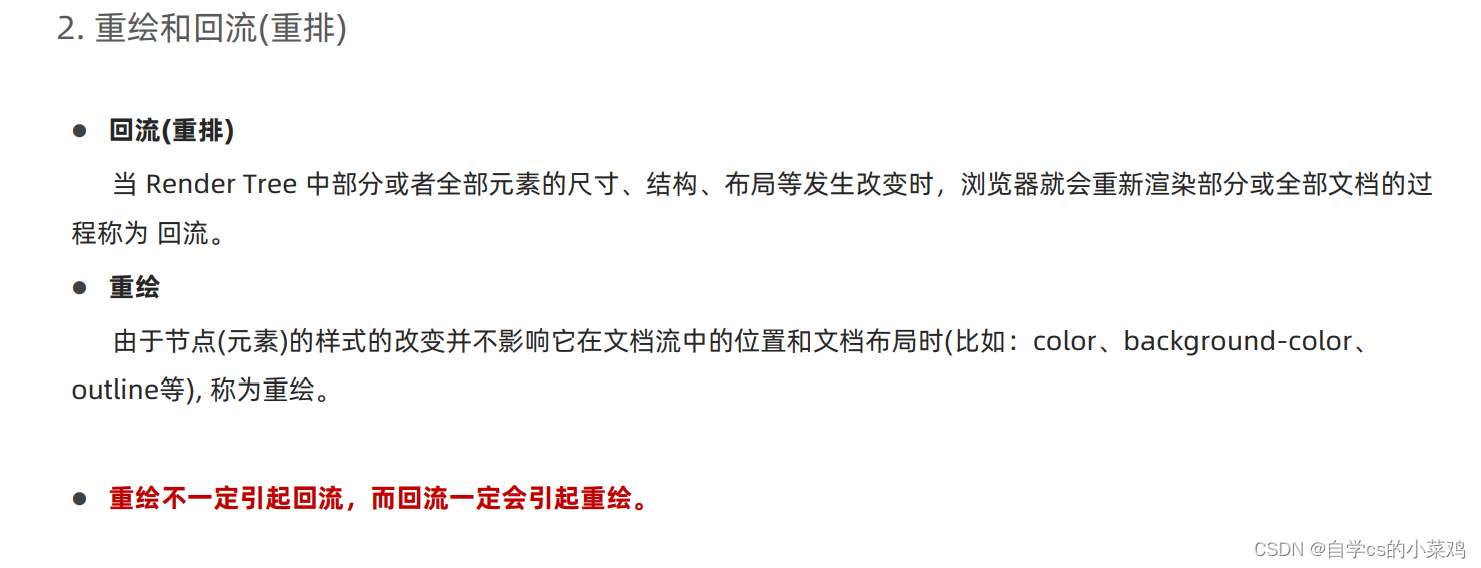

day4
1. 事件对象
获取事件对象
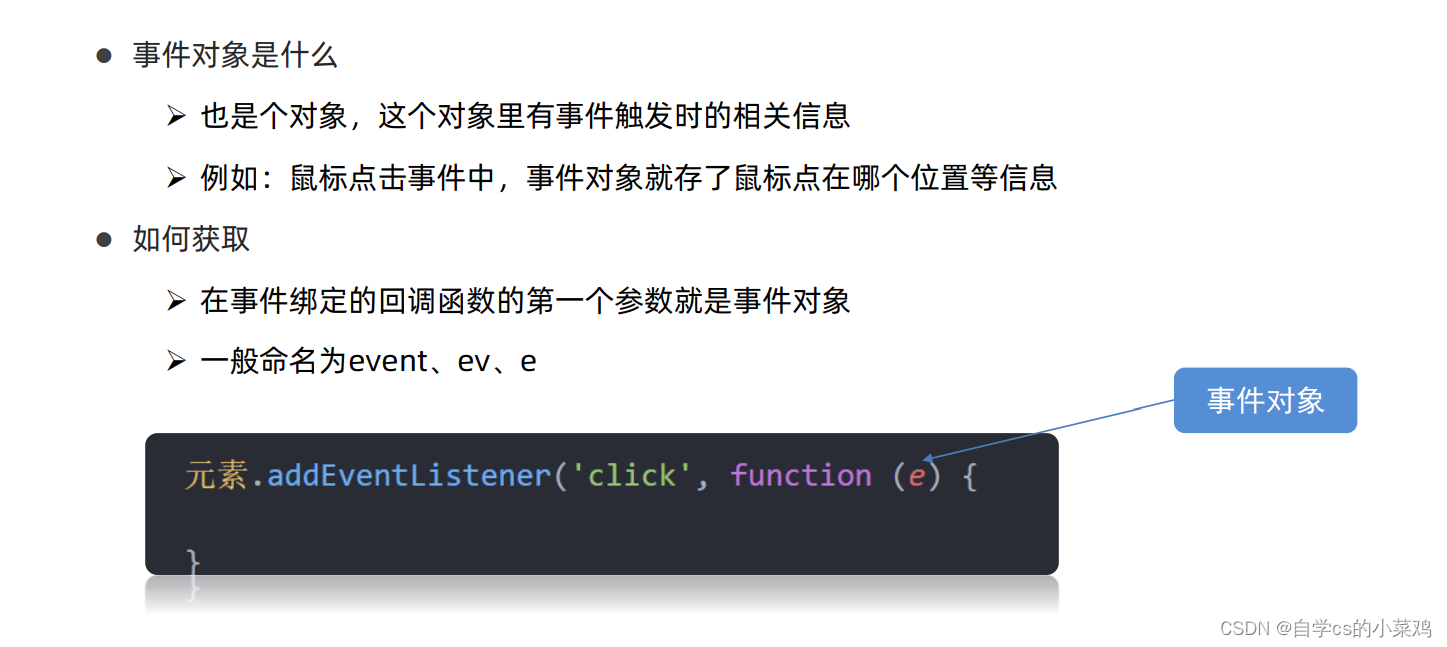
写法:
<button>点击</button><script>let btn = document.querySelector('button')btn.addEventListener('mouseenter', function (e) {console.log(e)})
事件对象常用属性
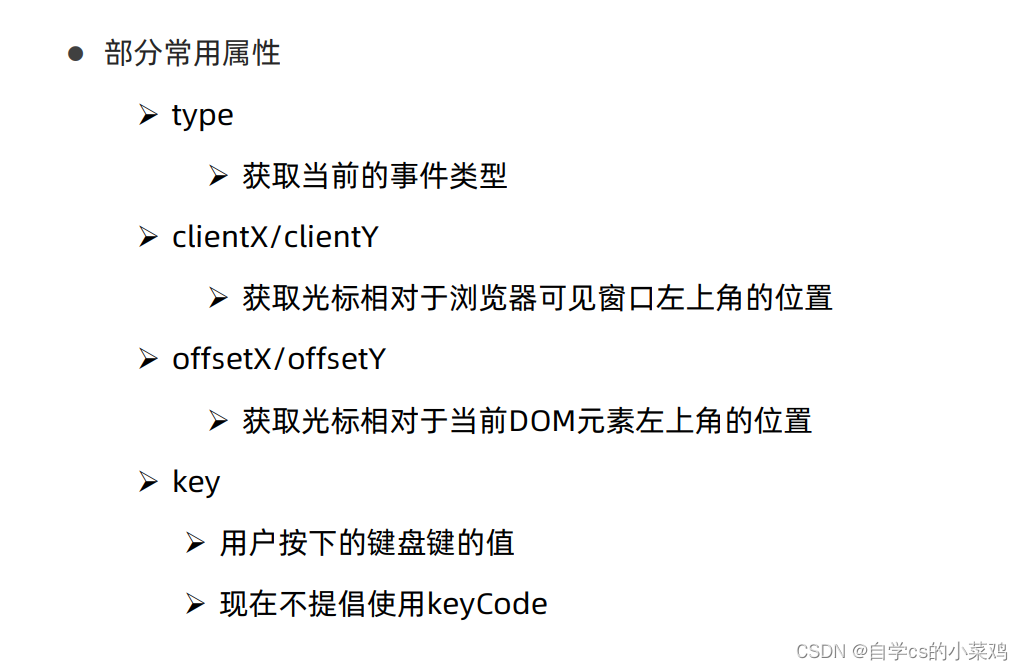
// mousemove 鼠标移动事件document.addEventListener('click', function (e) {// console.log(11)// pageX 和 pageY 跟文档坐标有关系// console.log(e)console.log('clientX:' + e.clientX, 'clientY:' + e.clientY)console.log('pageX:' + e.pageX, 'pageY:' + e.pageY)console.log('offsetX:' + e.offsetX, 'offsetY:' + e.offsetY)})
案列
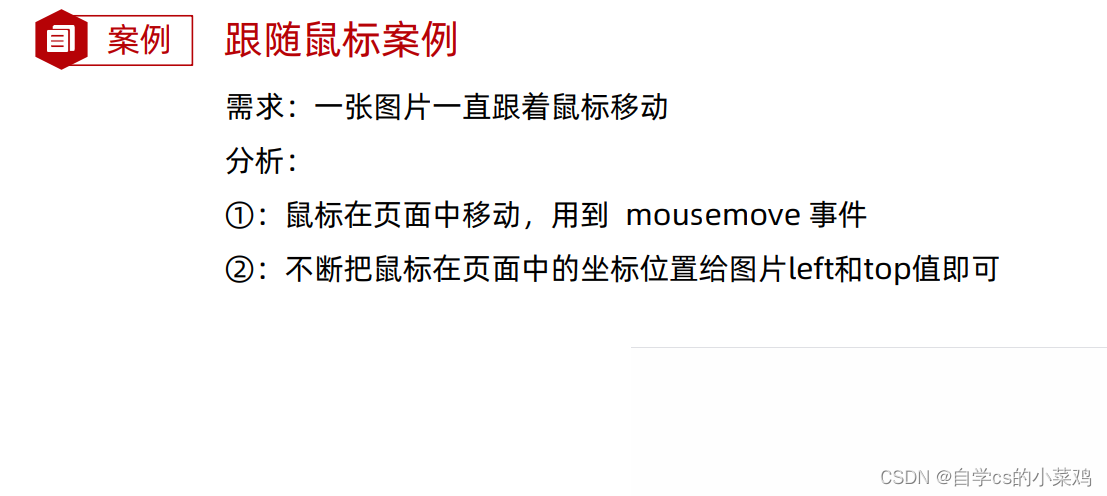
document.addEventListener('mousemove', function (e) {// 不断得到当前的鼠标坐标// console.log(e.pageX)// console.log(e.pageY)// 把坐标给图片// img.style.left = '100px'img.style.left = e.pageX - 50 + 'px'img.style.top = e.pageY - 40 + 'px'})
2.事件流
事件流与两个阶段说明
说明:假设页面里有个div,当触发事件时,会经历两个阶段,分别是捕获阶段、冒泡阶段
简单来说:捕获阶段是 从父到子 冒泡阶段是从子到父
事件捕获和事件冒泡

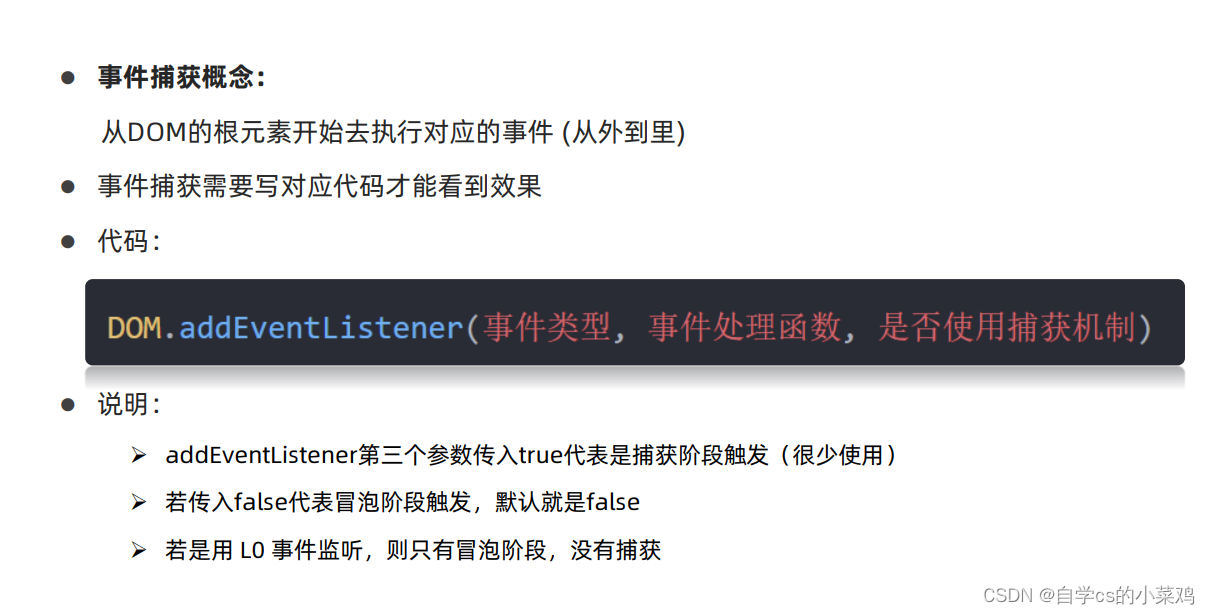
let fa = document.querySelector('.father')let son = document.querySelector('.son')fa.addEventListener('click', function () {alert('我是爸爸')}, true)son.addEventListener('click', function () {alert('我是儿子')}, true)document.addEventListener('click', function () {alert('我是爷爷')}, true)
注意,就是这里的末尾添加了true,表示确认事件捕获
点击后,界面弹出来的是自上而下的爷父子,然而如果去掉true或者设置为false就会成事件捕获,即自上而下,子父爷的弹出// btn.onclick = function() {}
阻止事件流动
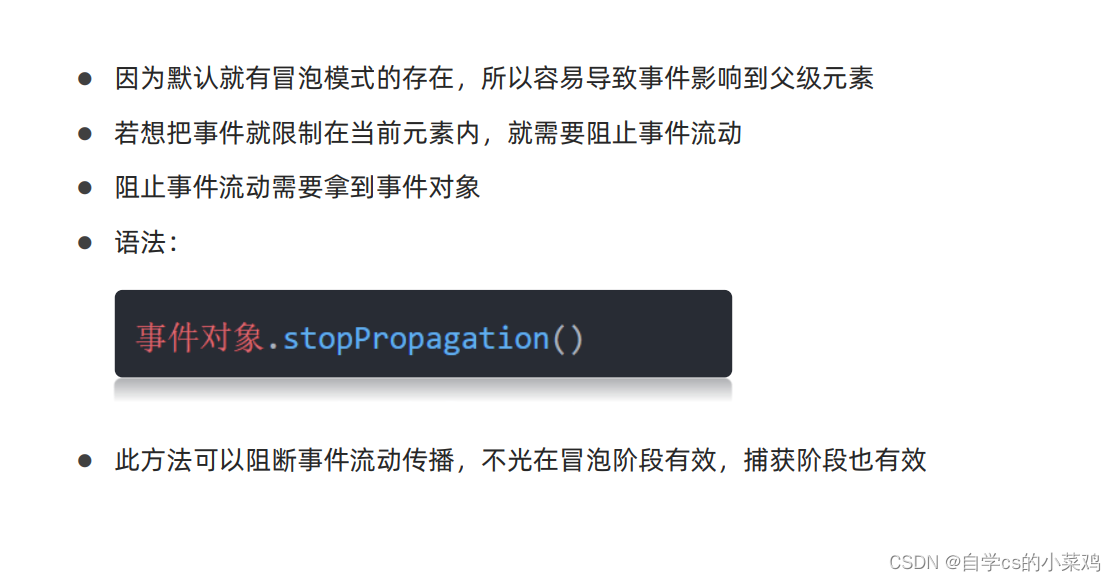
let fa = document.querySelector('.father')let son = document.querySelector('.son')fa.addEventListener('click', function (e) {alert('我是爸爸')e.stopPropagation()这里就是具体的用法})son.addEventListener('click', function (e) {alert('我是儿子')// 阻止流动 Propagation 传播e.stopPropagation()})document.addEventListener('click', function () {alert('我是爷爷')})鼠标经过事件
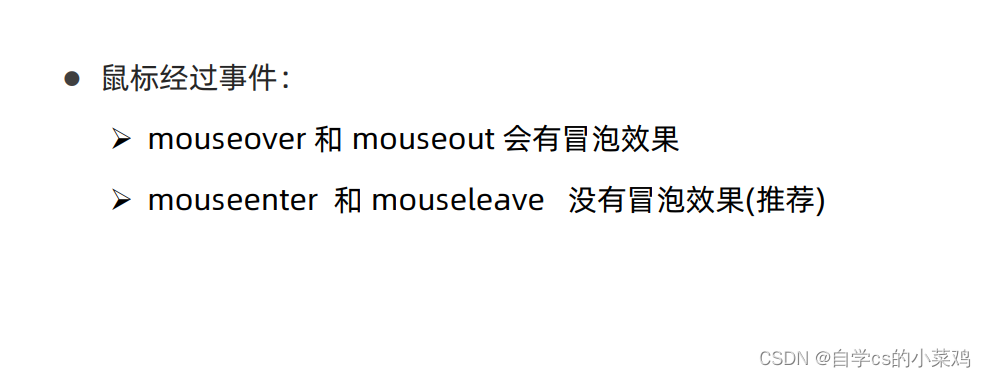
推荐还是主要写mouseenter和mouseleave
因为前面的mouseover和mouseout会产生冒泡,即就是在鼠标移动的时候会自动增加
let fa = document.querySelector('.father')let son = document.querySelector('.son')fa.addEventListener('mouseenter', function () {console.log(111)})
默认阻止事件
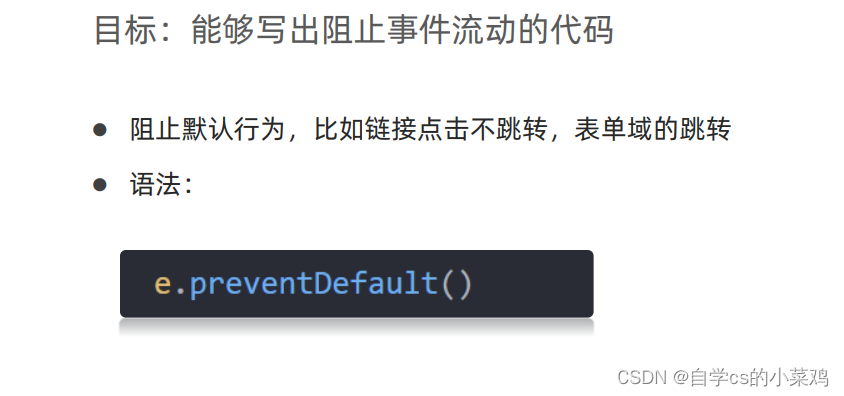
<a href="http://www.baidu.com">跳转到百度</a><script>let a = document.querySelector('a')a.addEventListener('click', function (e) {// 阻止默认行为 方法e.preventDefault()})</script>
两种注册事件对比
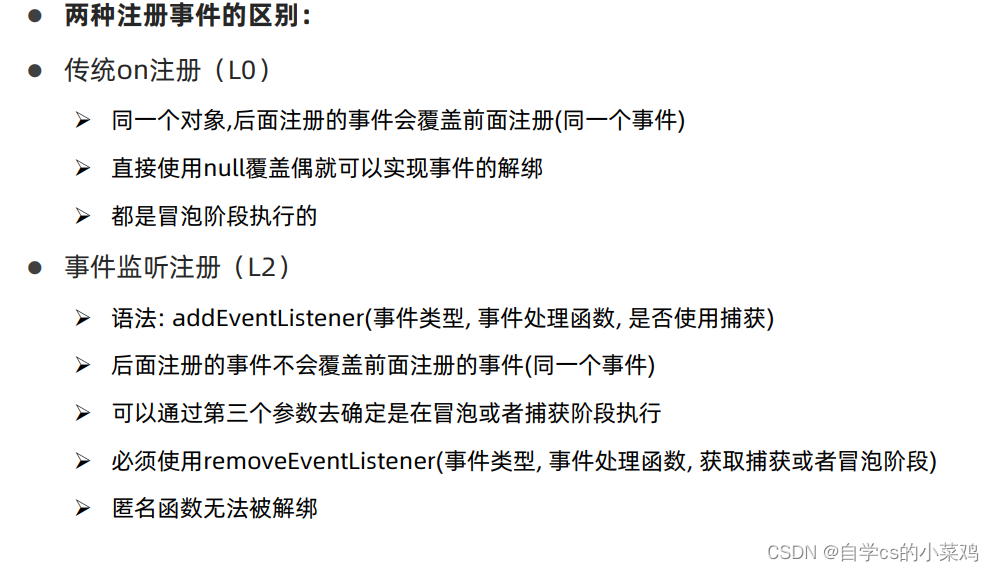
<button>点击</button><script>let btn = document.querySelector('button')// 1.l0 on// 多次相同的事件,只执行最后一次// btn.onclick = function () {// alert('第一次')// }// btn.onclick = function () {// alert('第二次')// }// 解绑事件// btn.onclick = null// 2. addEventListenerbtn.addEventListener('click', add)function add() {alert('第一次')}// btn.addEventListener('click', function () {// alert('第二次')// })btn.removeEventListener('click', add)</script>
3.事件委托
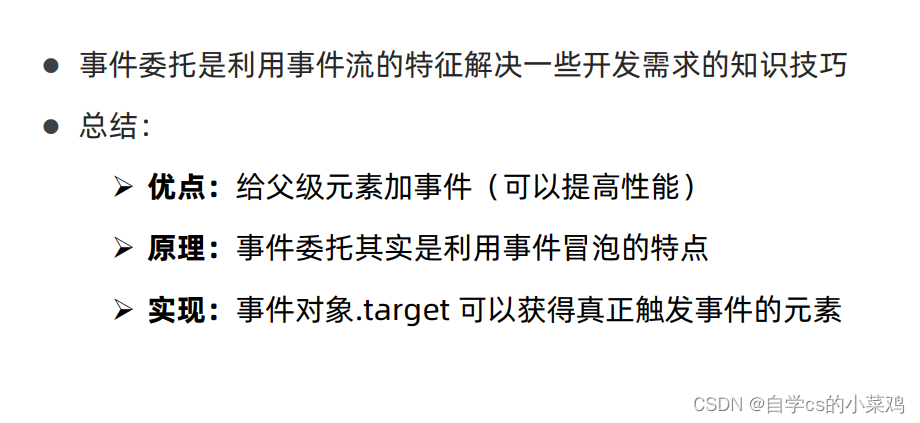
<script>// 不要每个小li注册事件了 而是把事件委托给他的爸爸 // 事件委托是给父级添加事件 而不是孩子添加事件let ul = document.querySelector('ul')ul.addEventListener('click', function (e) {// alert('我点击了')// 得到当前的元素// console.log(e.target)e.target.style.color = 'red'})</script>
4.综合案例
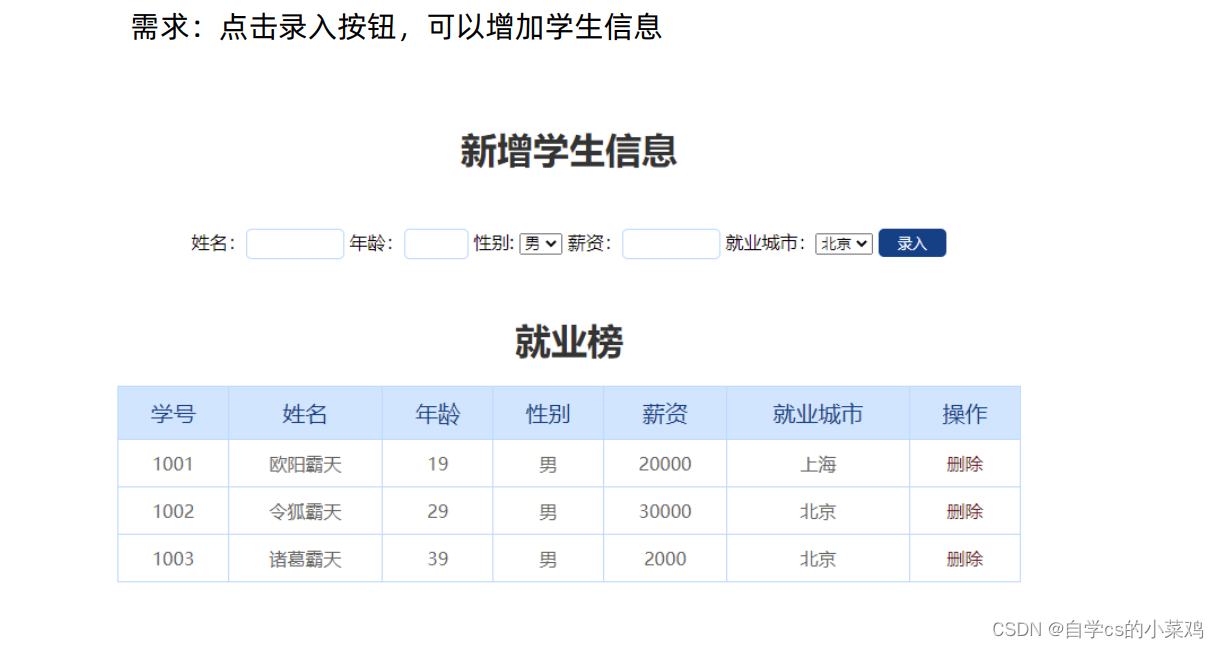
// 1. 准备好数据后端的数据let arr = [{ stuId: 1001, uname: '欧阳霸天', age: 19, gender: '男', salary: '20000', city: '上海' },{ stuId: 1002, uname: '令狐霸天', age: 29, gender: '男', salary: '30000', city: '北京' },{ stuId: 1003, uname: '诸葛霸天', age: 39, gender: '男', salary: '2000', city: '北京' },]// 获取父元素 tbodylet tbody = document.querySelector('tbody')// 添加数据按钮 // 获取录入按钮let add = document.querySelector('.add')// 获取各个表单的元素let uname = document.querySelector('.uname')let age = document.querySelector('.age')let gender = document.querySelector('.gender')let salary = document.querySelector('.salary')let city = document.querySelector('.city')// 渲染函数 把数组里面的数据渲染到页面中function render() {// 先干掉以前的数据 让tbody 里面原来的tr 都没有tbody.innerHTML = ''// 在渲染新的数据// 根据数据的条数来渲染增加 tr for (let i = 0; i < arr.length; i++) {// 1.创建tr let tr = document.createElement('tr')// 2.tr 里面放内容tr.innerHTML = `<td>${arr[i].stuId}</td><td>${arr[i].uname}</td><td>${arr[i].age}</td><td>${arr[i].gender}</td><td>${arr[i].salary}</td><td>${arr[i].city}</td><td><a href="javascript:" id="${i}">删除</a></td>`// 3.把tr追加给 tobdy 父元素.appendChild(子元素)tbody.appendChild(tr)}}// 页面加载就调用函数render()add.addEventListener('click', function () {// alert(11)// 获得表单里面的值 之后追加给 数组 arr 用 push方法arr.push({// 得到数组最后一条数据的学号 1003 + 1stuId: arr[arr.length - 1].stuId + 1,uname: uname.value,age: age.value,gender: gender.value,salary: salary.value,city: city.value})// console.log(arr)// 重新渲染我们的函数render()// 复原所有的表单数据uname.value = age.value = salary.value = ''gender.value = '男'city.value = '北京'})// 删除操作, 删除的也是数组里面的数据 , 但是我们用事件委托tbody.addEventListener('click', function (e) {// alert(11)// 我们只能点击了链接 a ,才会执行删除操作// 那我们怎么知道你点击了a呢?// 俺们只能点击了链接才能做删除操作// console.dir(e.target.tagName)if (e.target.tagName === 'A') {// alert('你点击了链接')// 删除操作 删除 数组里面的数据 arr.splice(从哪里开始删,1)// 我要得到a的id 需要// console.log(e.target.id)arr.splice(e.target.id, 1)// 重新渲染我们的函数render()}})</script>
day5
滚动事件和加载事件
滚动事件
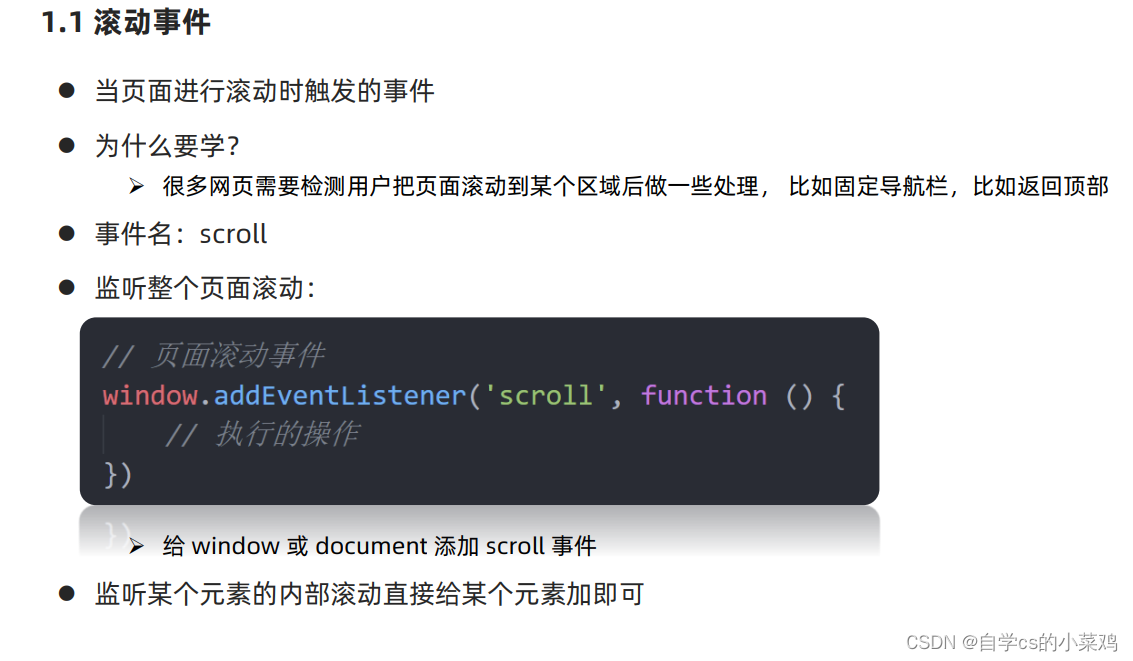
<div>我里面可以放很多的文字我里面可以放很多的文字我里面可以放很多的文字我里面可以放很多的文字我里面可以放很多的文字我里面可以放很多的文字我里面可以放很多的文字我里面可以放很多的文字我里面可以放很多的文字我里面可以放很多的文字我里面可以放很多的文字我里面可以放很多的文字我里面可以放很多的文字我里面可以放很多的文字我里面可以放很多的文字我里面可以放很多的文字</div><script>let div = document.querySelector('div')window.addEventListener('scroll', function () {console.log(111)})// div.addEventListener('scroll', function () {// console.log(111)// })</script>
加载事件
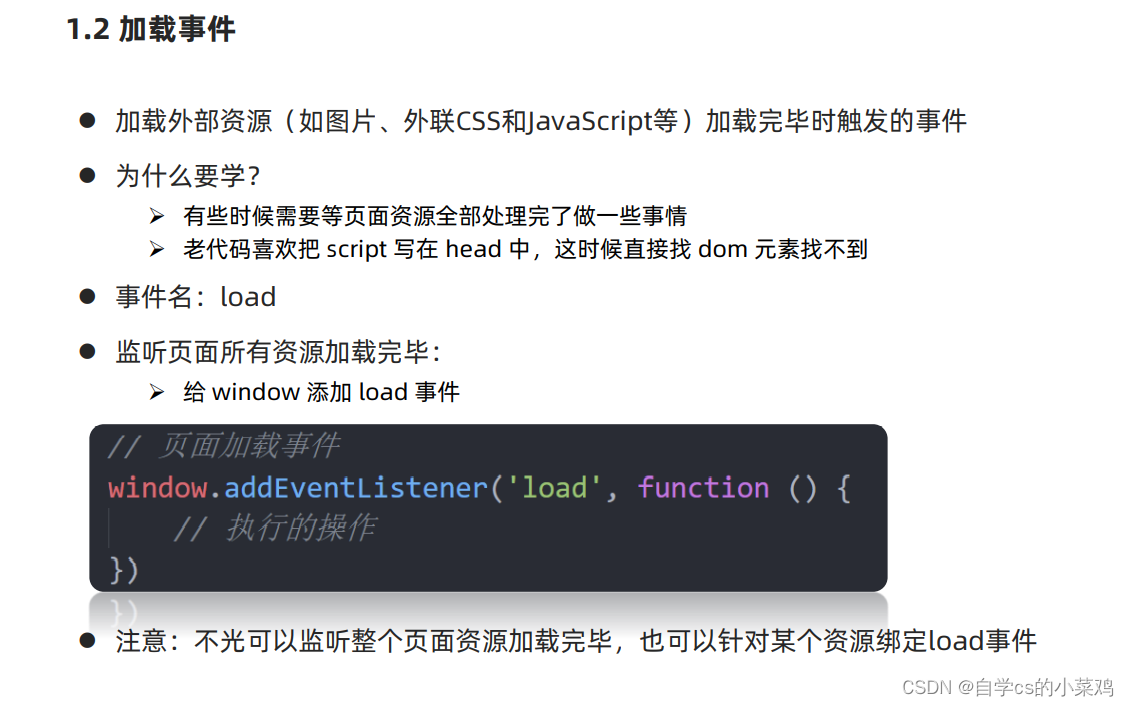
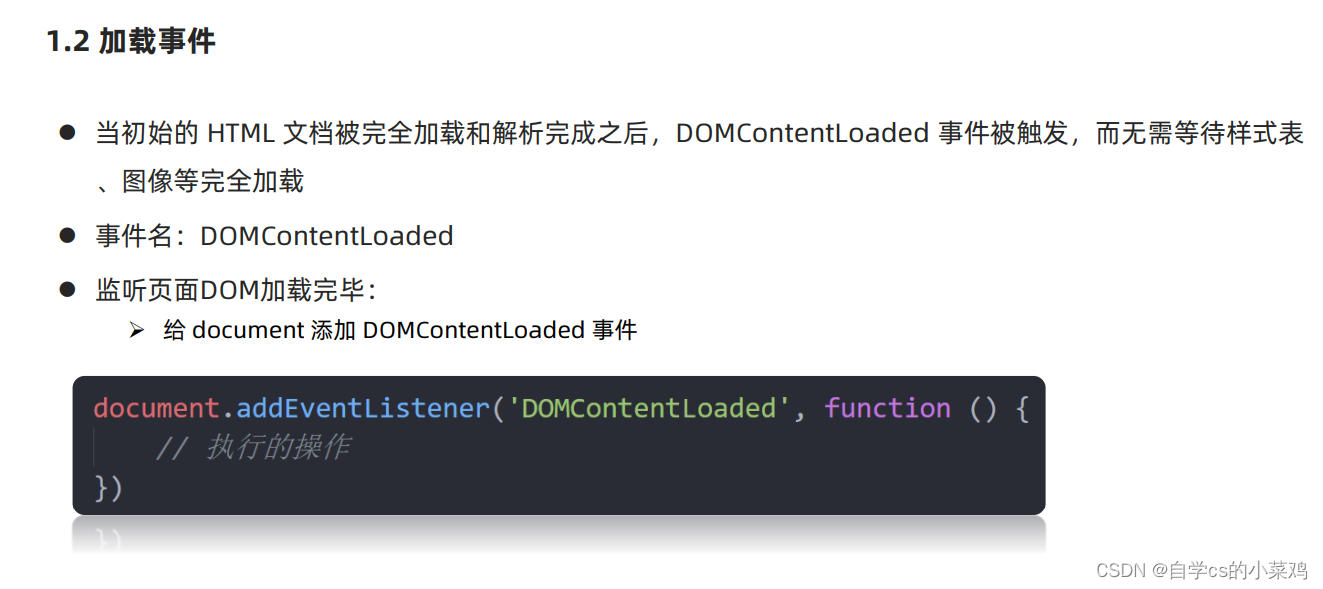
元素大小和位置
1 scroll家族
使用场景:
我们想要页面滚动一段距离,比如100px,就让某些元素
显示隐藏,那我们怎么知道,页面滚动了100像素呢?
就可以使用scroll 来检测页面滚动的距离~~
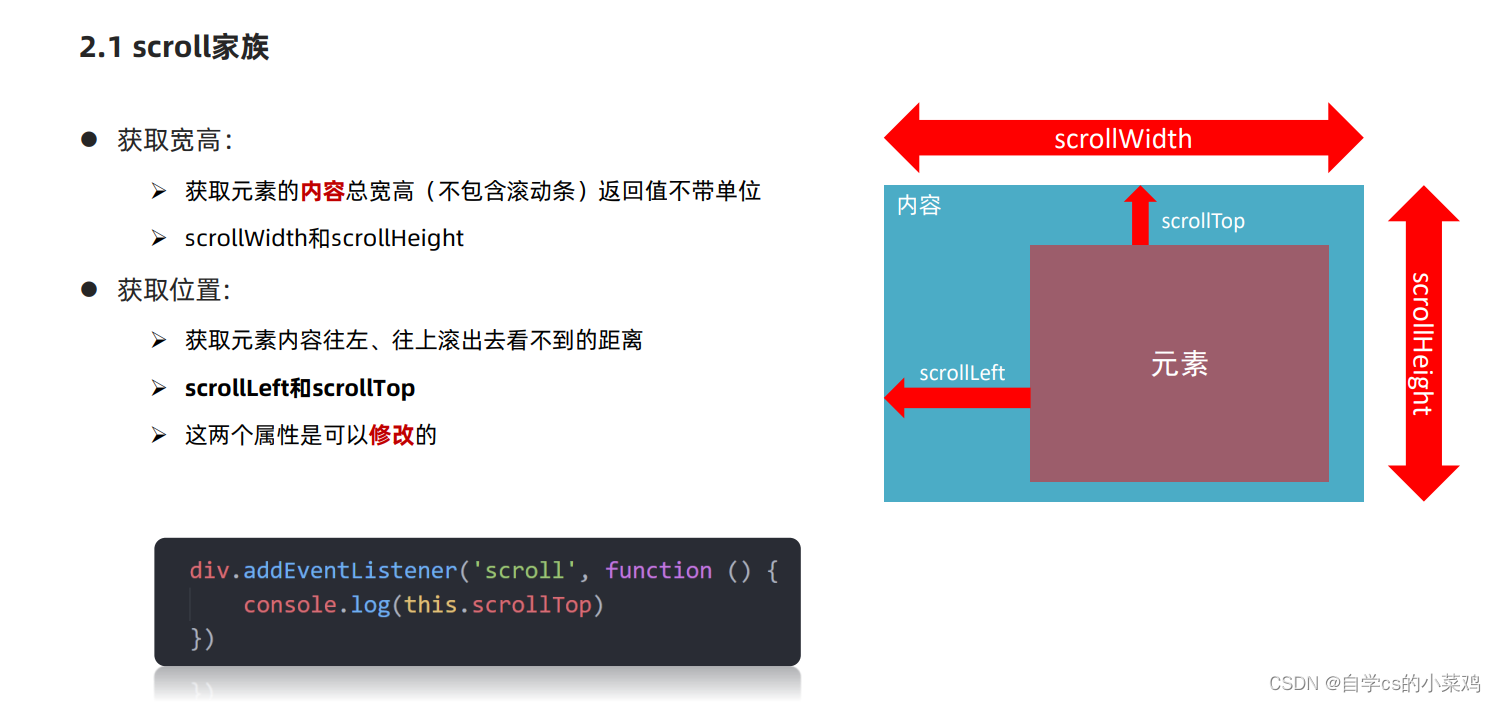 在这里插入图片描述
在这里插入图片描述
2 offset家族
使用场景:
前面案例滚动多少距离,都是我们自己算的,最好是页面
滚动到某个元素,就可以做某些事。
简单说,就是通过js的方式,得到元素在页面中的位置
这样我们可以做,页面滚动到这个位置,就可以返回
顶部的小盒子显示
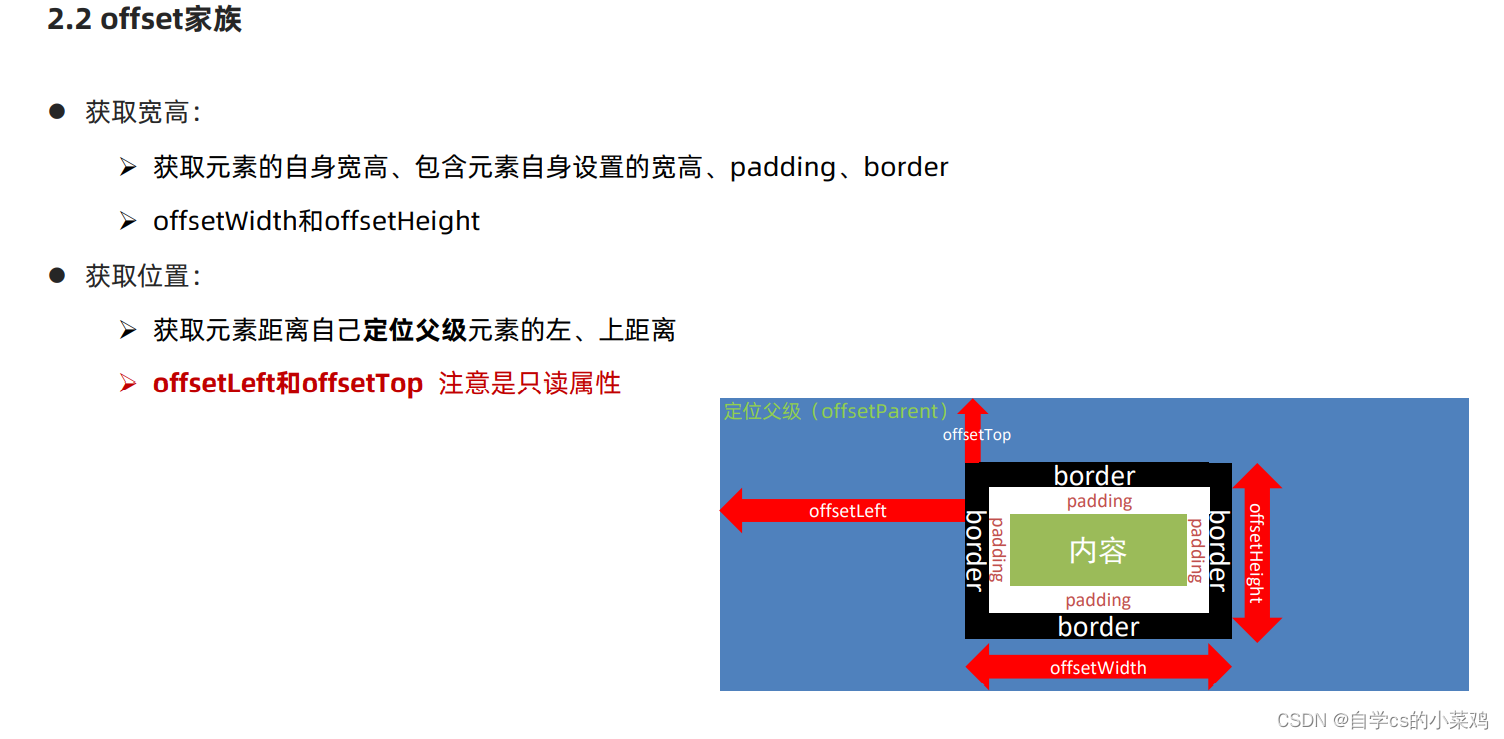
3 client家族
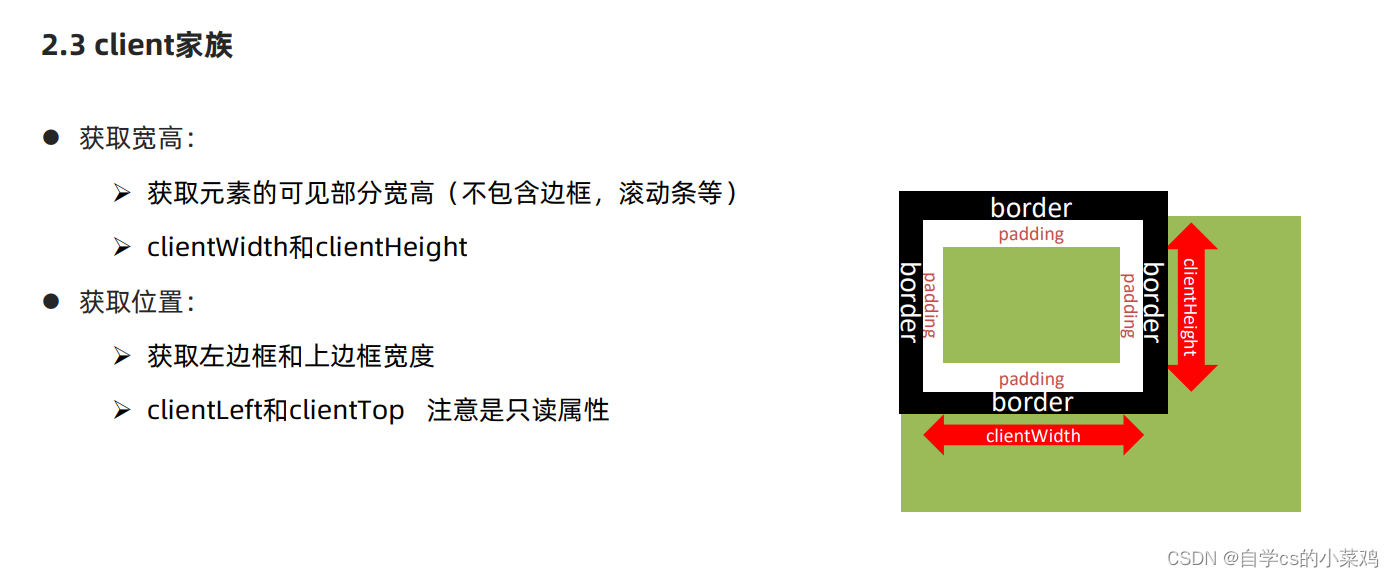
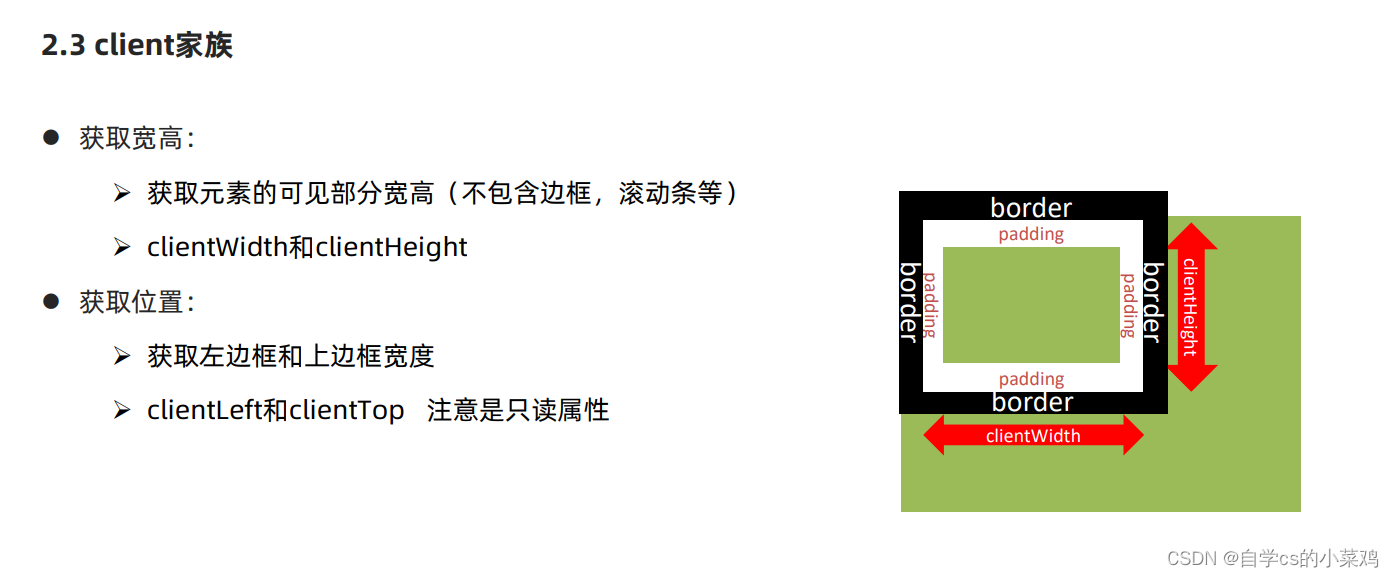
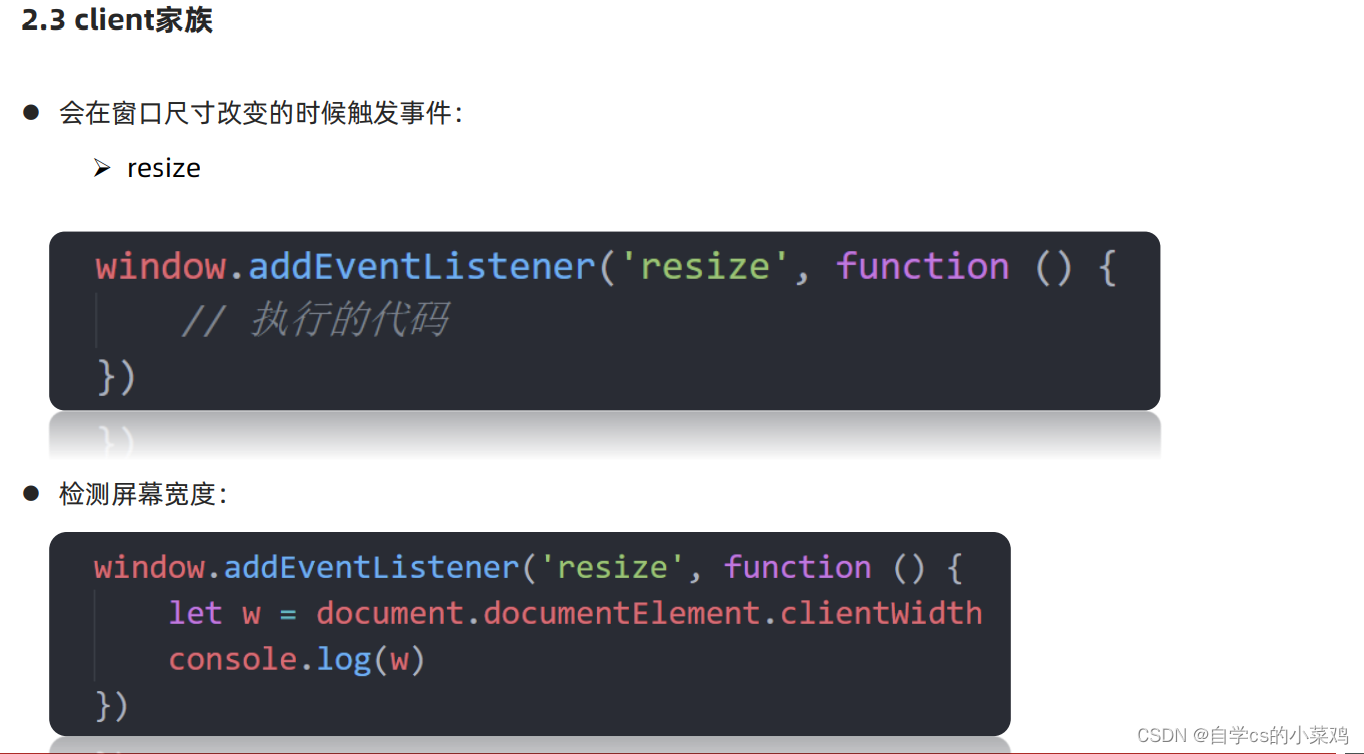
day6
Window对象
BOM(浏览器对象模型)
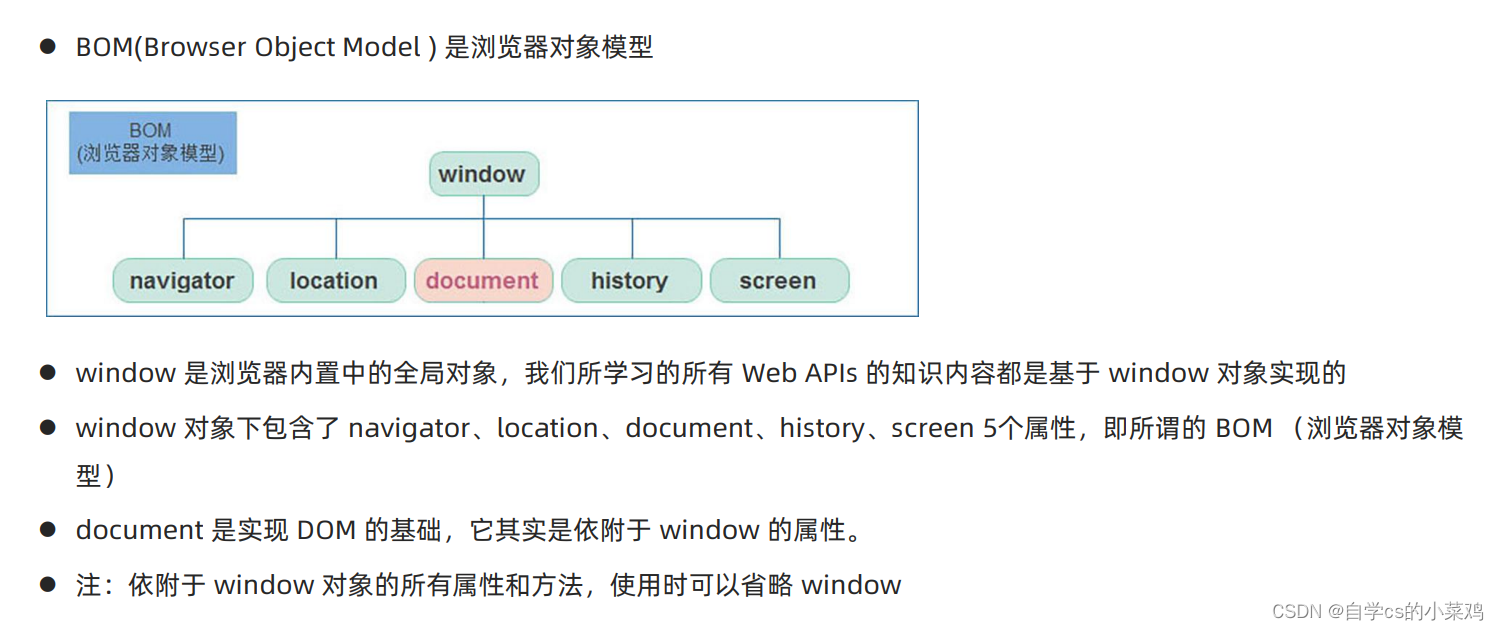
定时器-延时函数
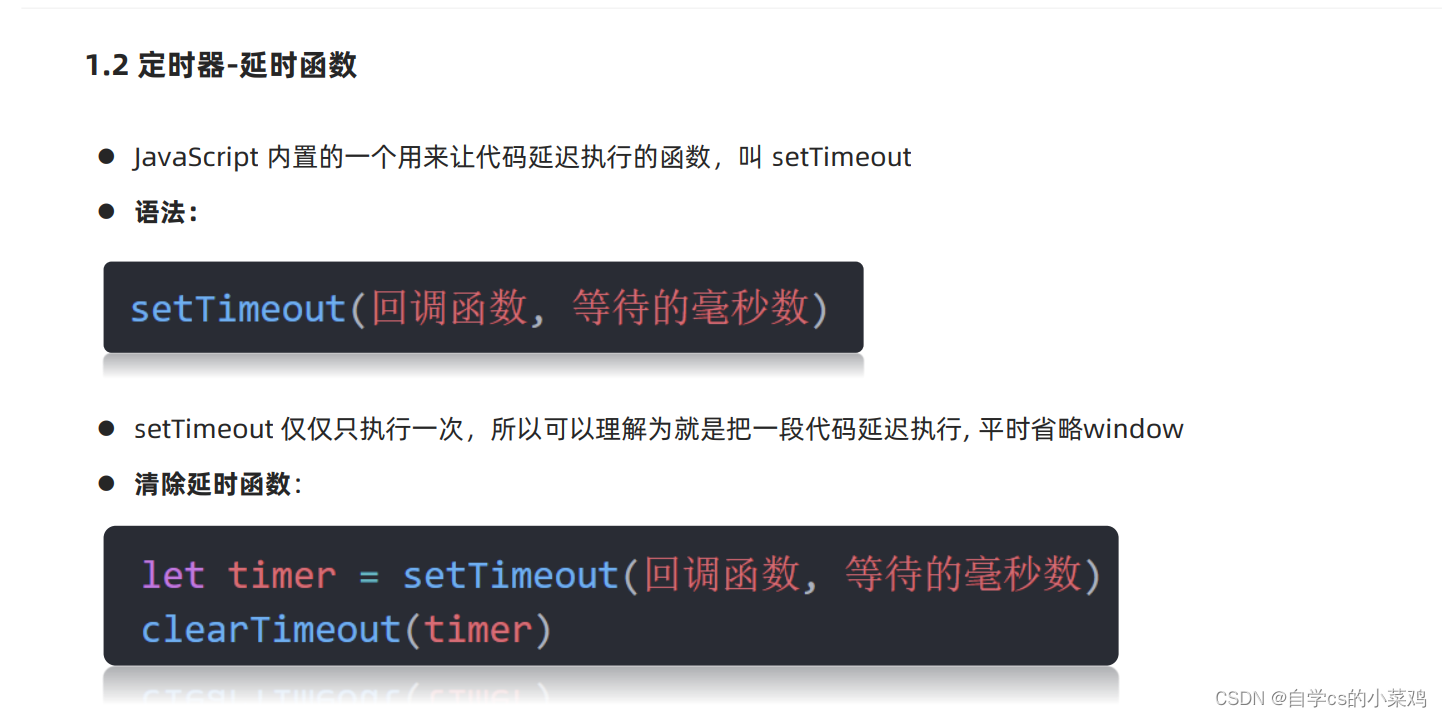
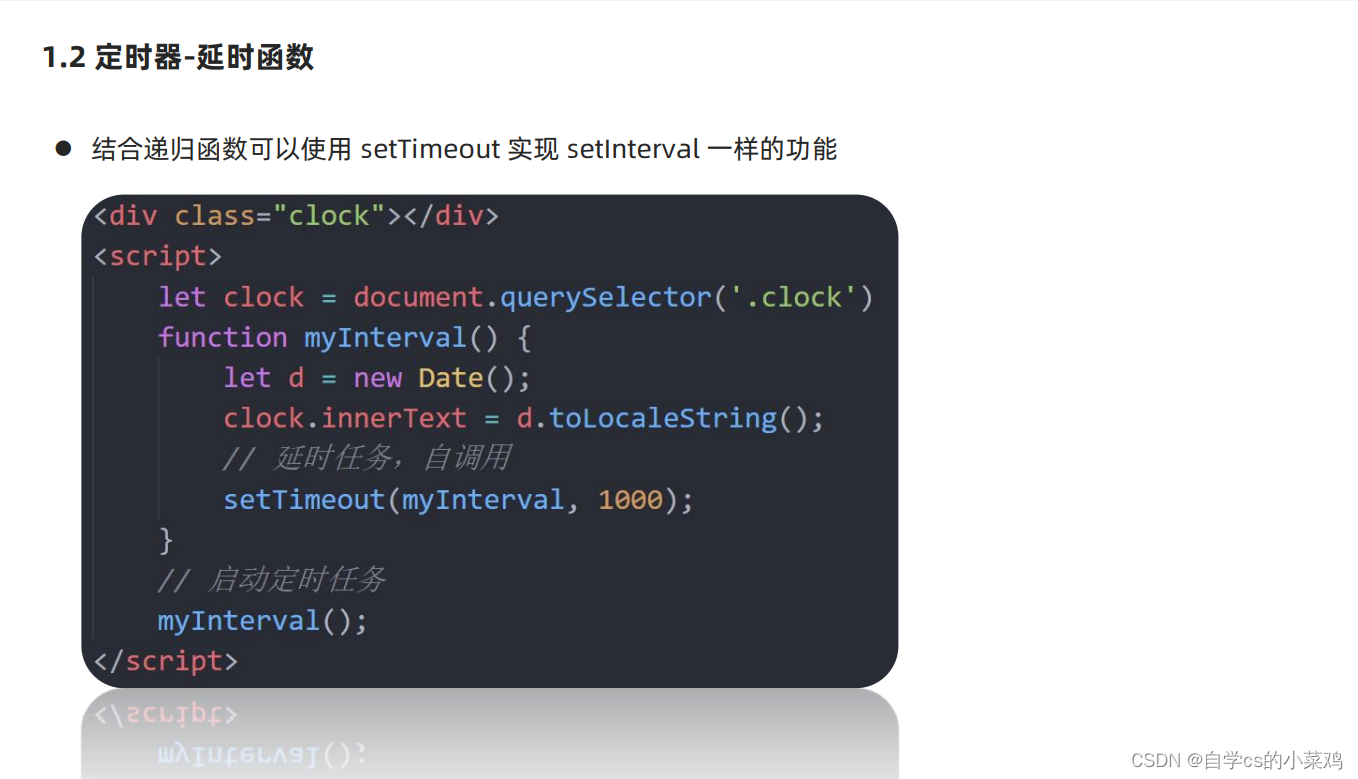
两种定时器对比:
setInterval 的特征是重复执行,首次执行会延时
setTimeout 的特征是延时执行,只执行 1 次
setTimeout 结合递归函数,能模拟 setInterval 重复执行
clearTimeout 清除由 setTimeout 创建的定时任务
JS执行机制
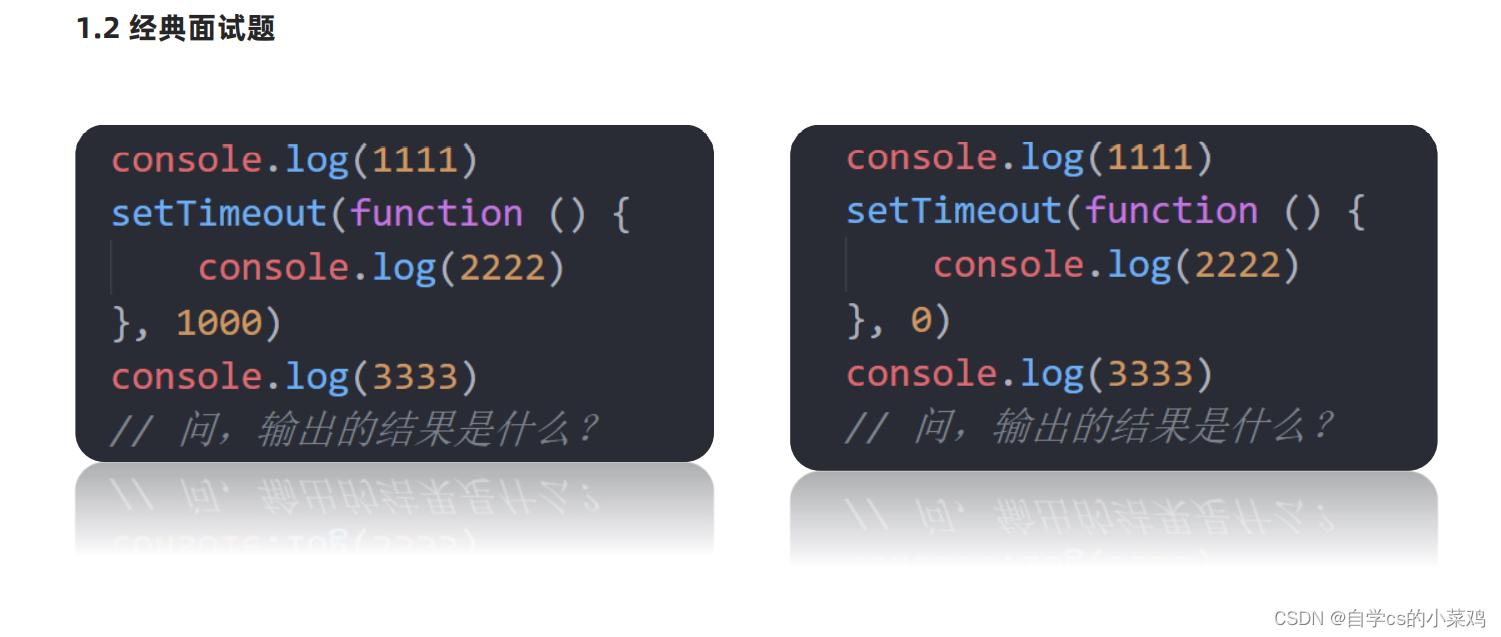
JavaScript 语言的一大特点就是单线程,也就是说,同一个时间只能做一件事。这是因为 Javascript 这
门脚本语言诞生的使命所致——JavaScript 是为处理页面中用户的交互,以及操作 DOM 而诞生的。比
如我们对某个 DOM 元素进行添加和删除操作,不能同时进行。 应该先进行添加,之后再删除。
单线程就意味着,所有任务需要排队,前一个任务结束,才会执行后一个任务。这样所导致的问
题是: 如果 JS 执行的时间过长,这样就会造成页面的渲染不连贯,导致页面渲染加载阻塞的感觉。
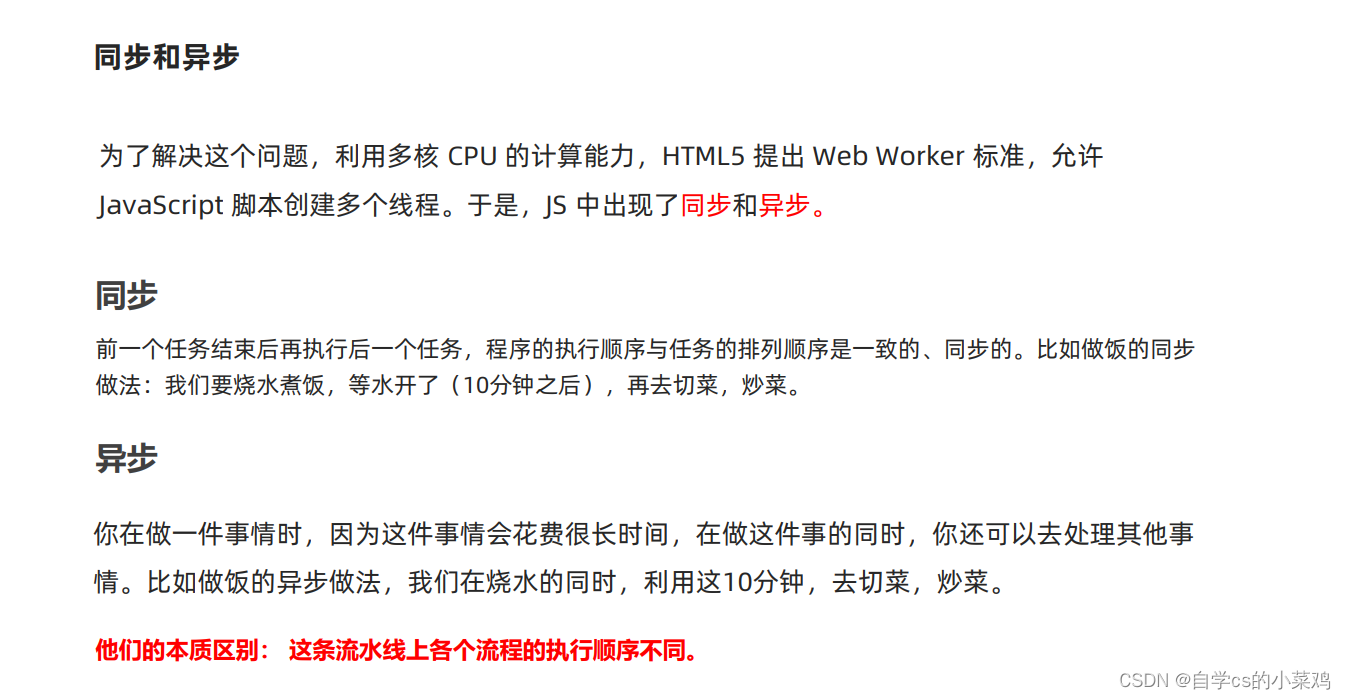
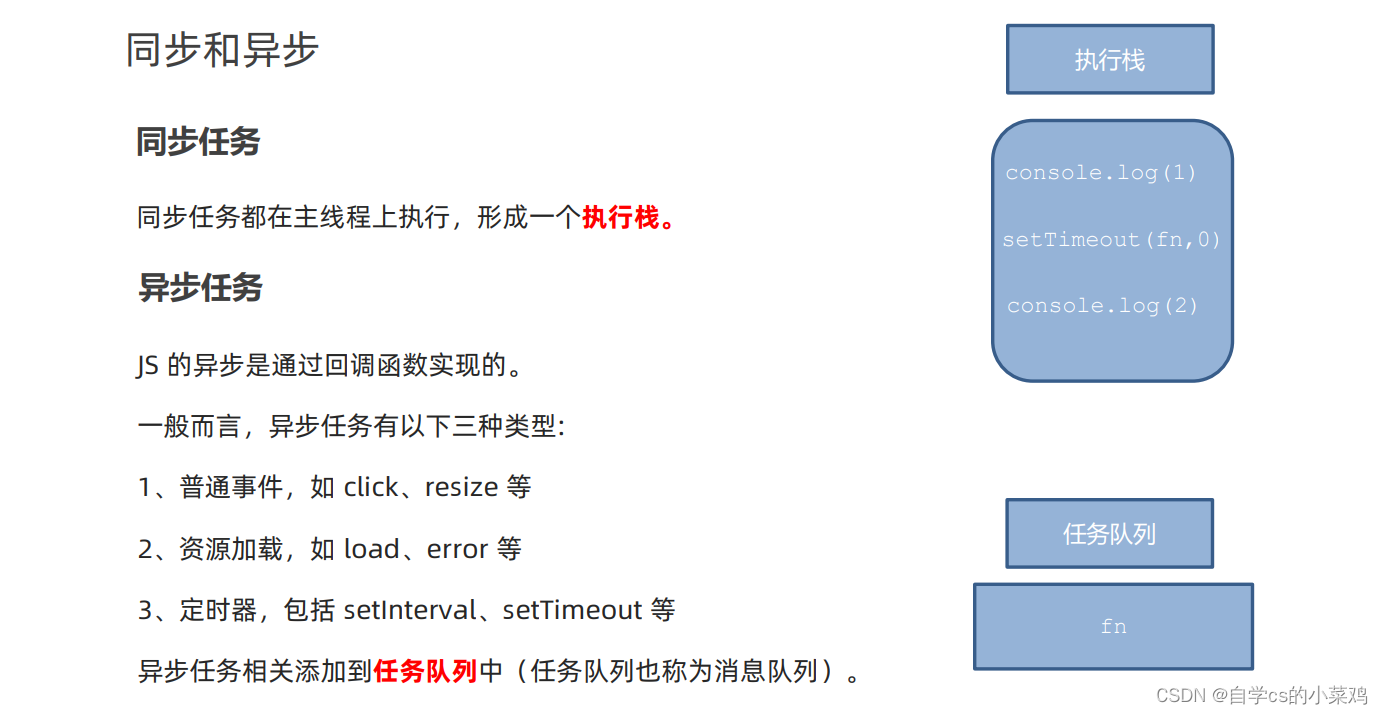
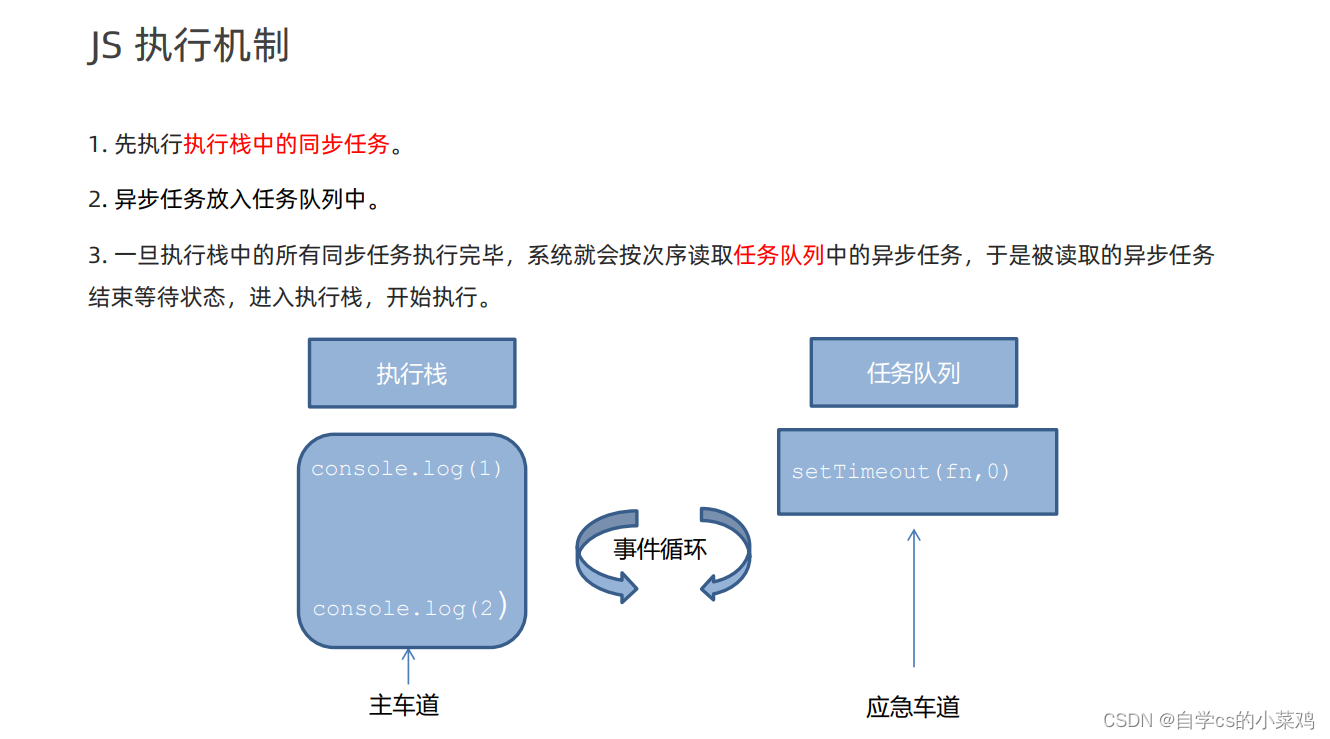
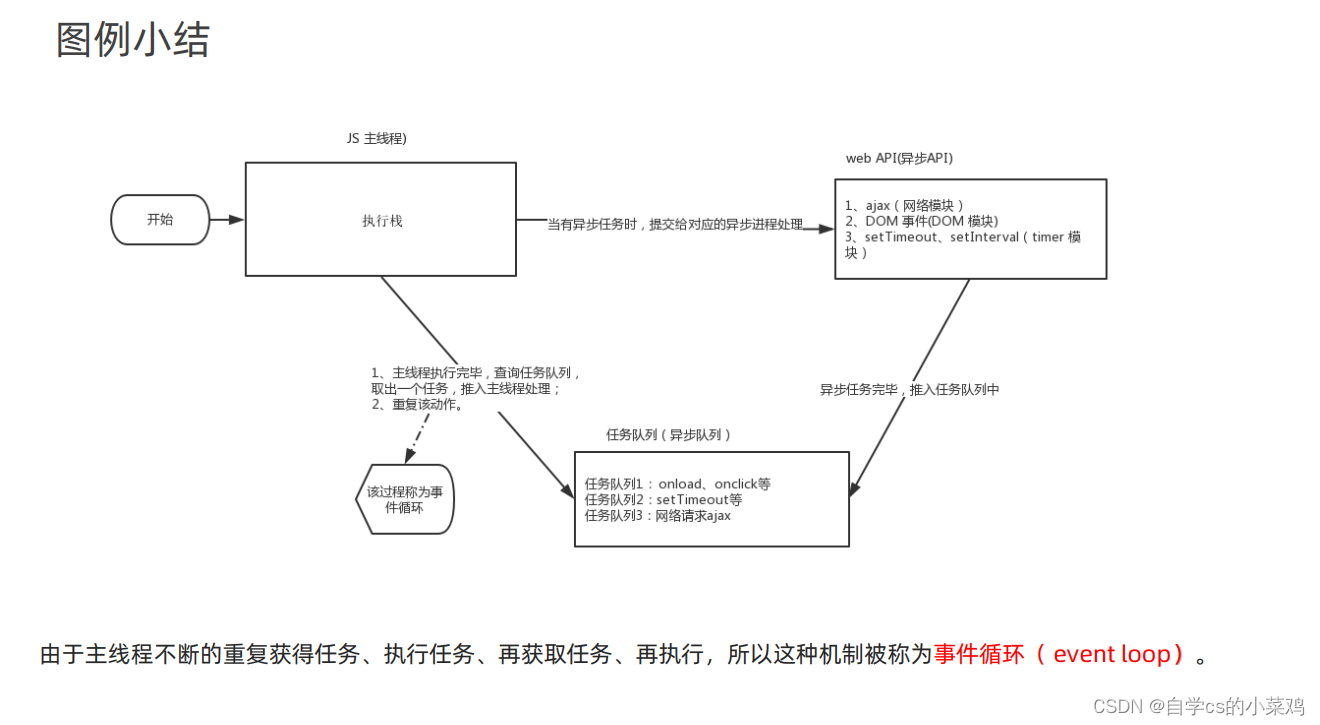
location对象
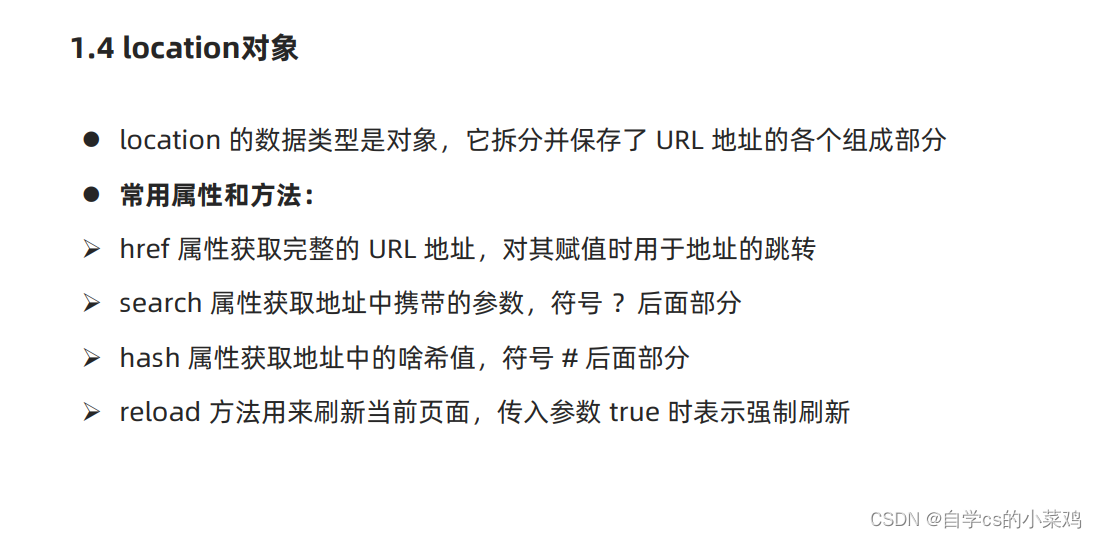
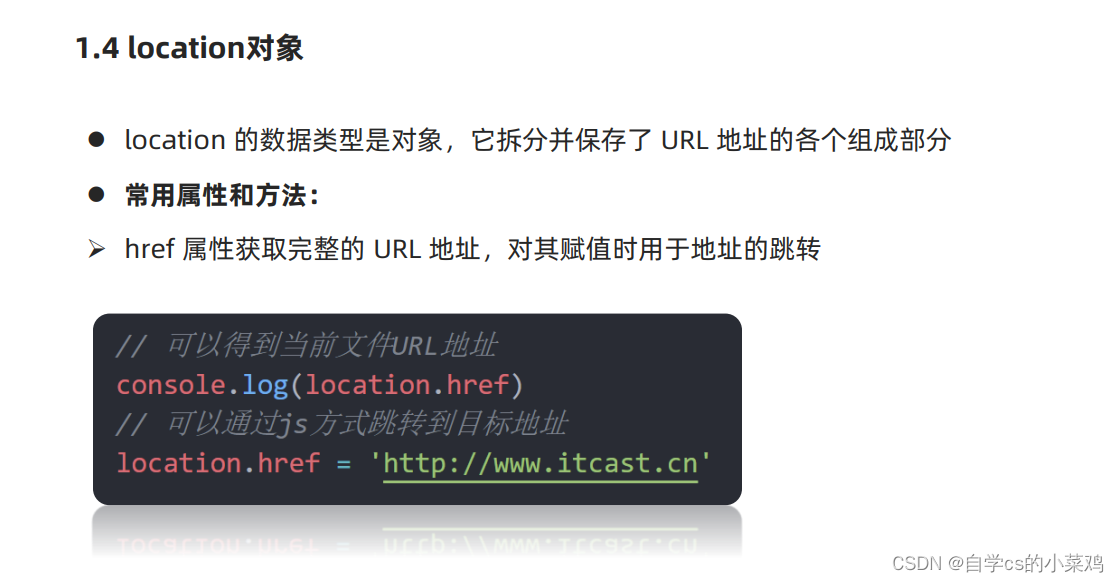
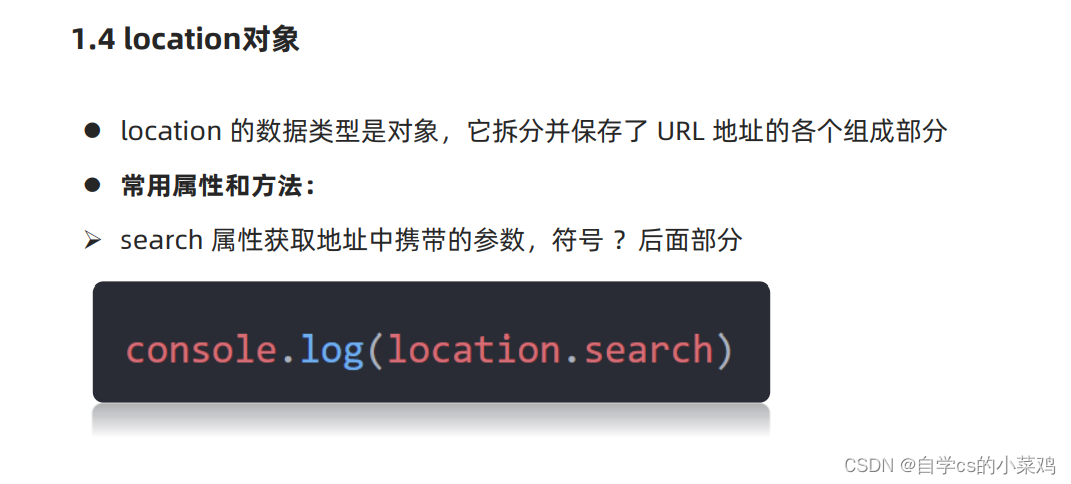
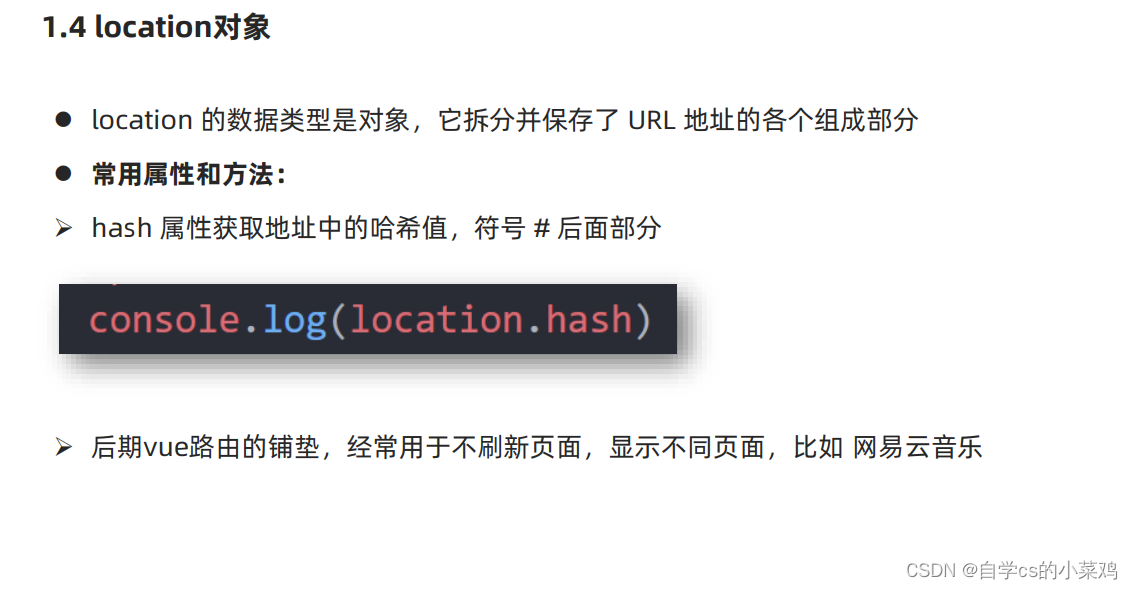
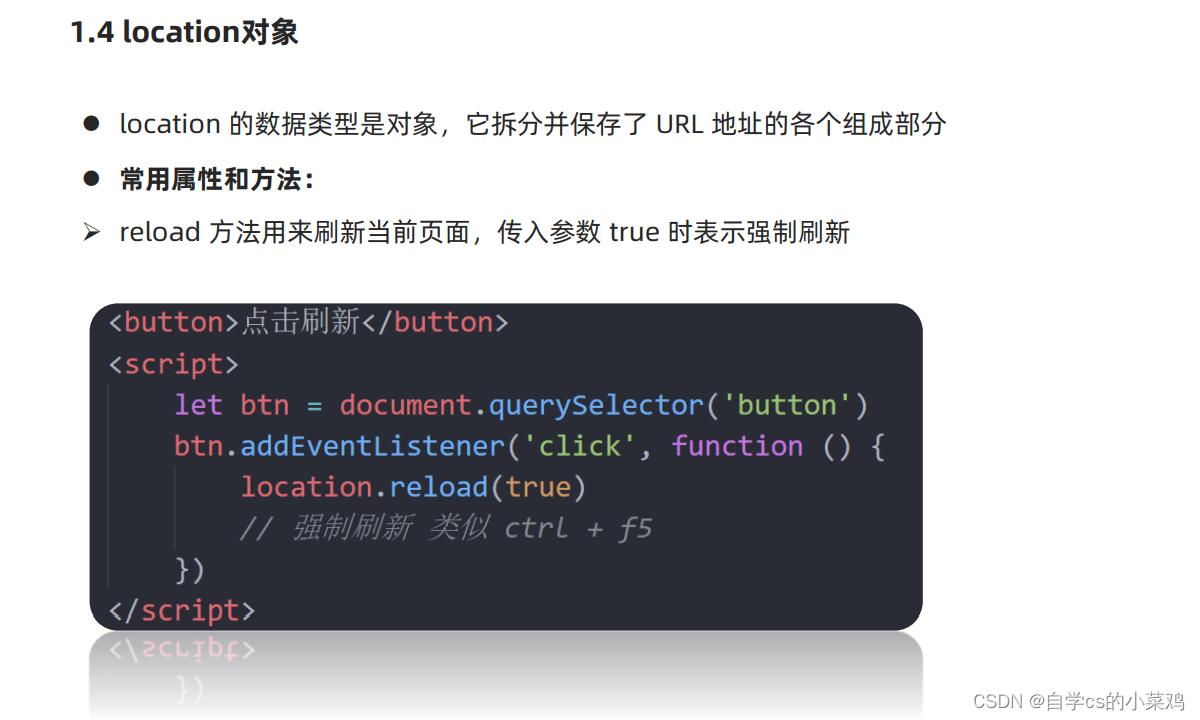
navigator对象
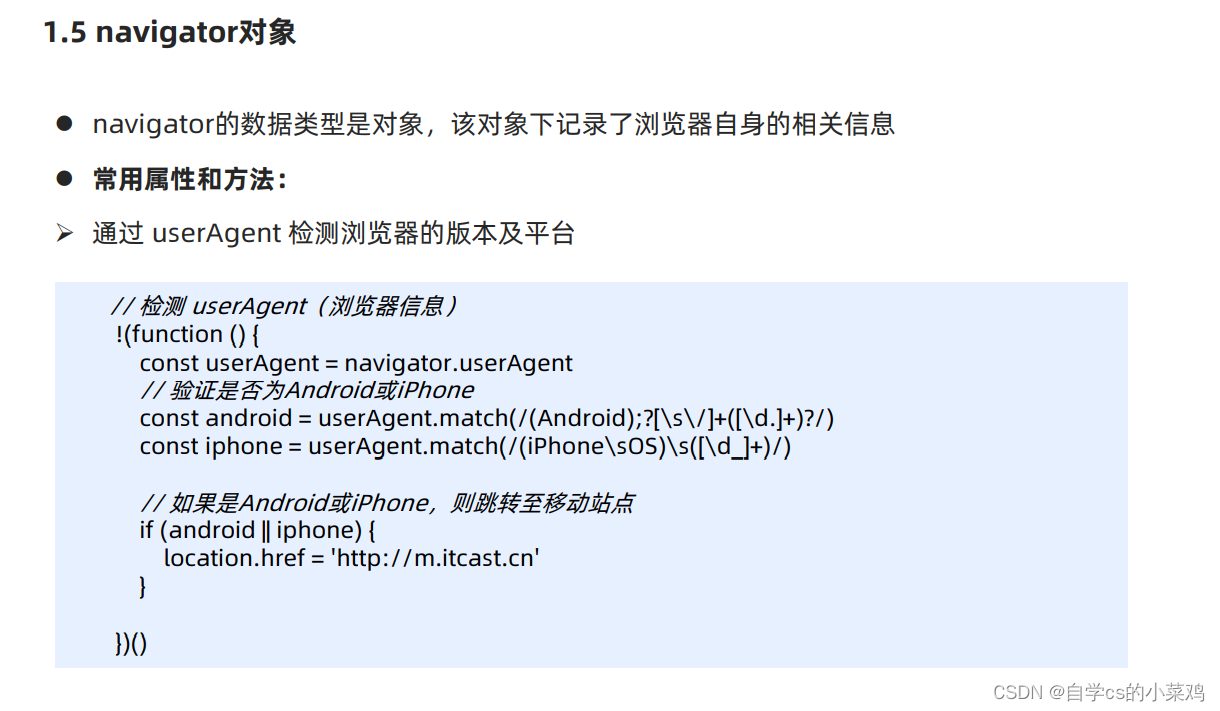
histroy对象
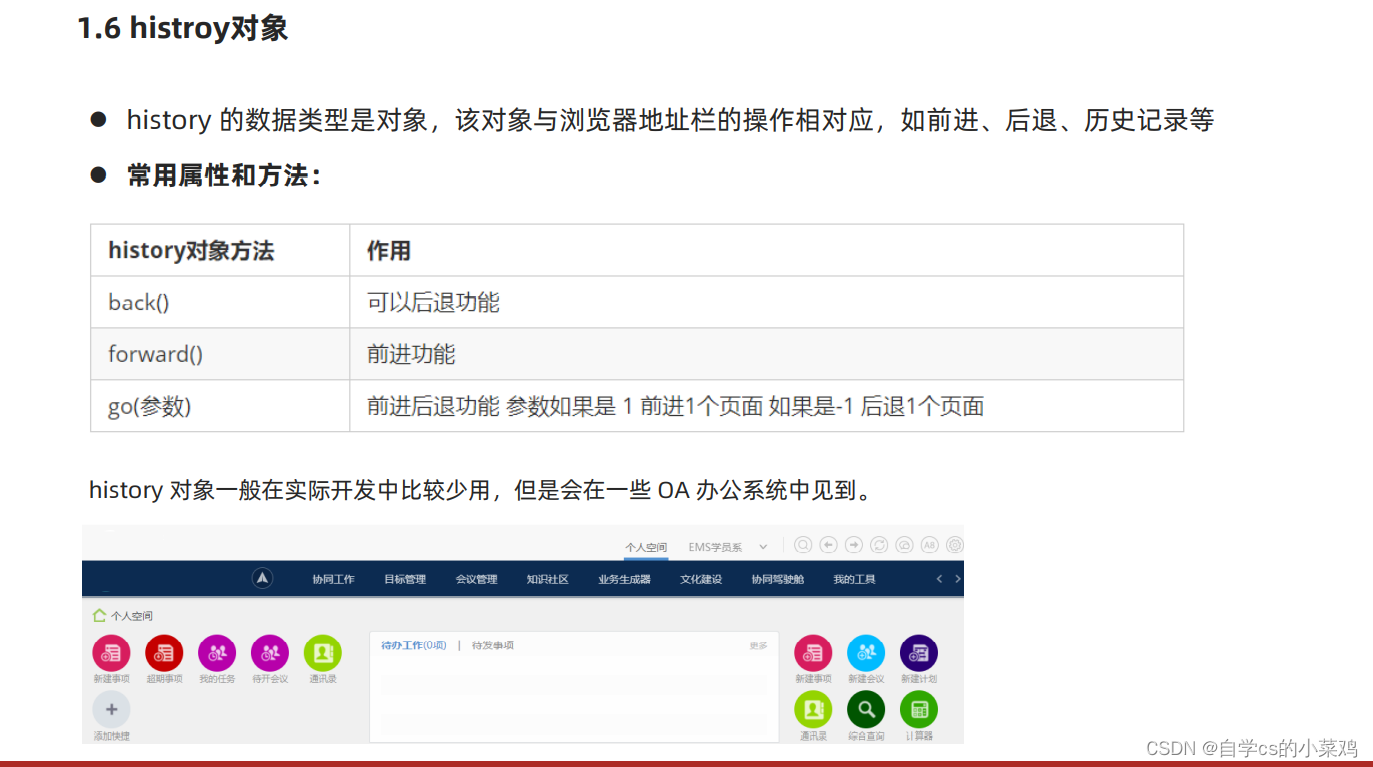
swiper 插件
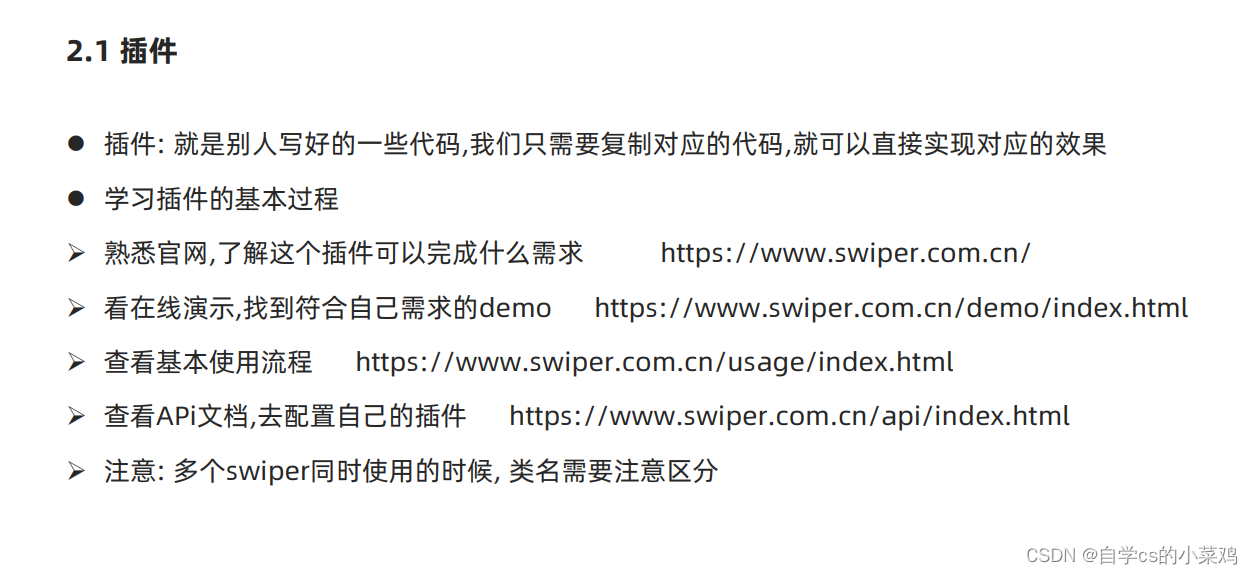
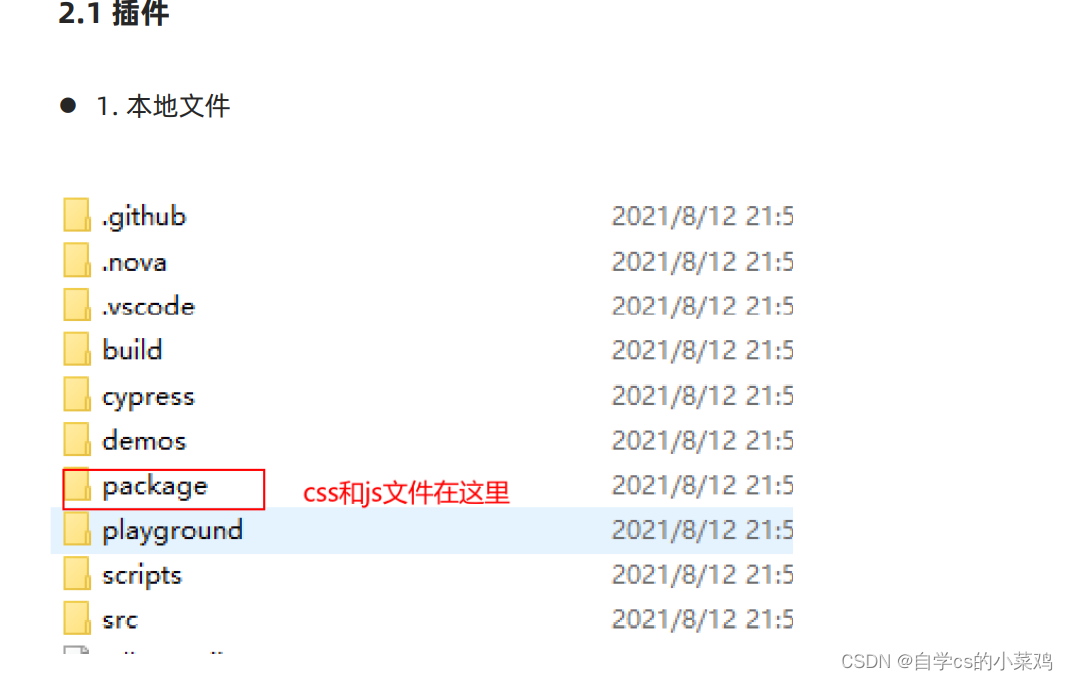
本地存储
3.1 本地存储特性
随着互联网的快速发展,基于网页的应用越来越普遍,同时也变的越来越复杂,为了满足各种各样的需求,会经常性在
本地存储大量的数据,HTML5规范提出了相关解决方案。
1、数据存储在用户浏览器中
2、设置、读取方便、甚至页面刷新不丢失数据
3、容量较大,sessionStorage和localStorage约 5M 左右
3.2 localStorage
1、生命周期永久生效,除非手动删除 否则关闭页面也会存在
2、可以多窗口(页面)共享(同一浏览器可以共享)
3. 以键值对的形式存储使用
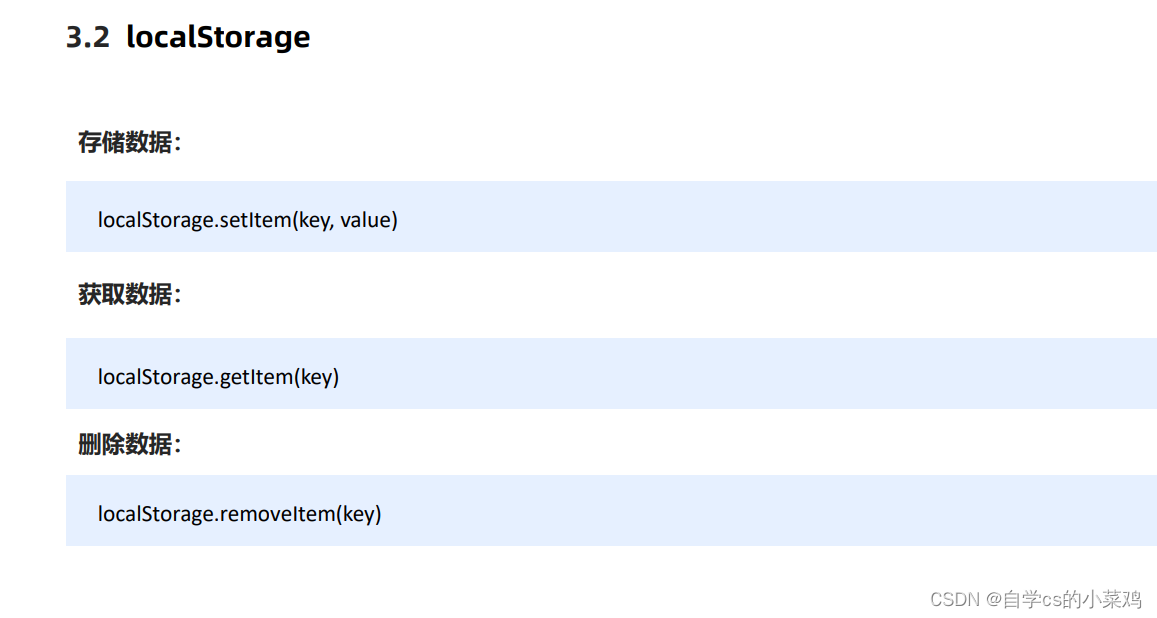
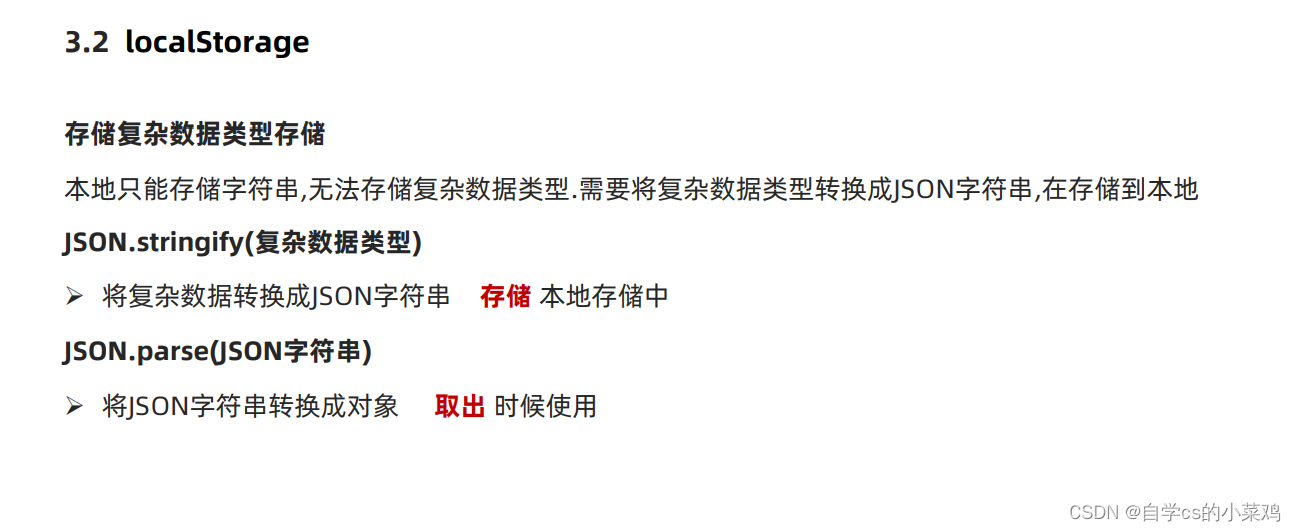

综合案例
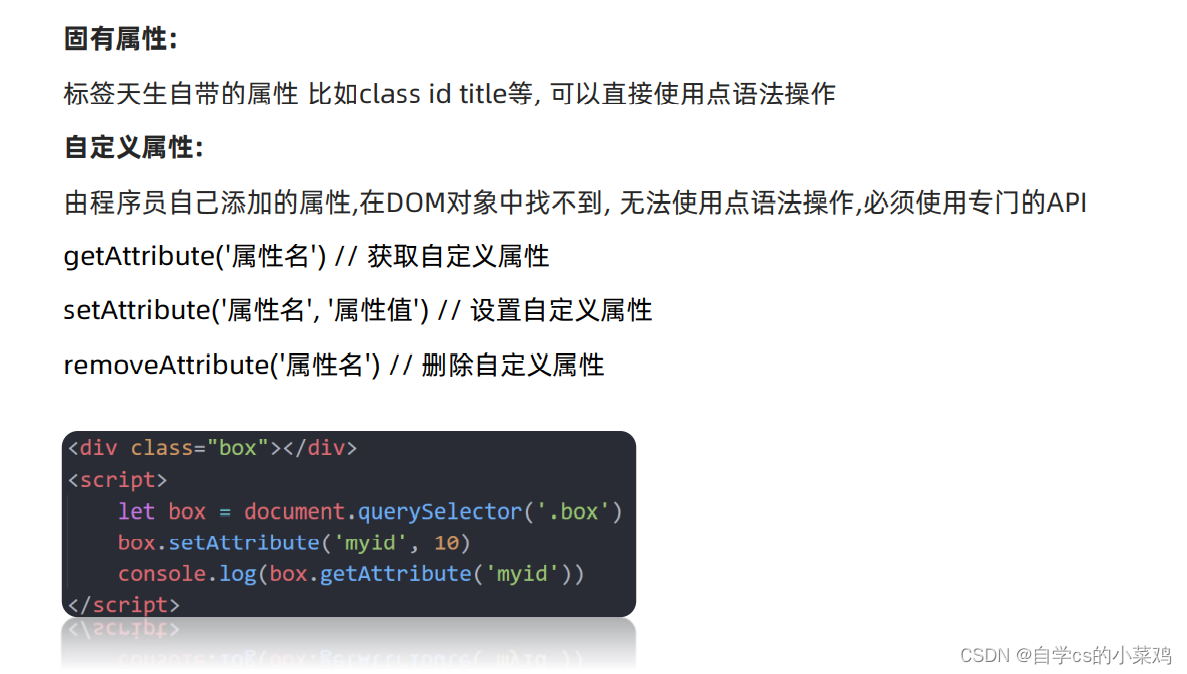
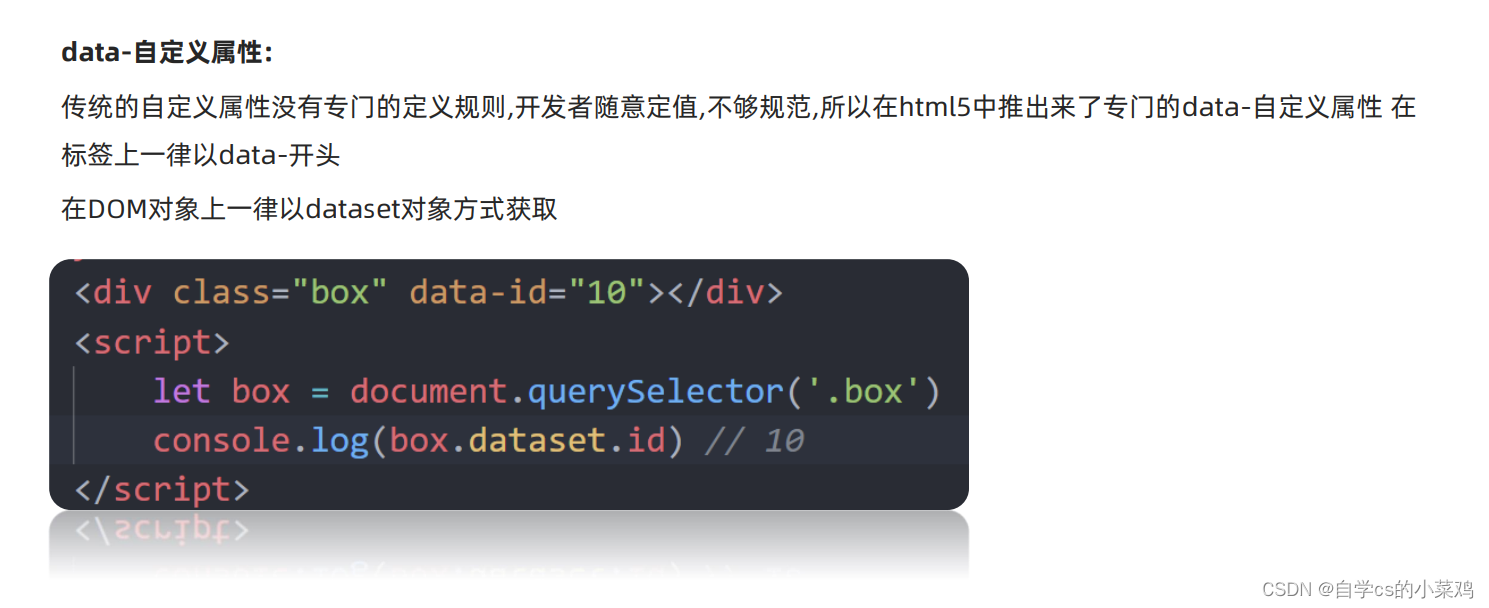
day7
正则表达式
• 介绍
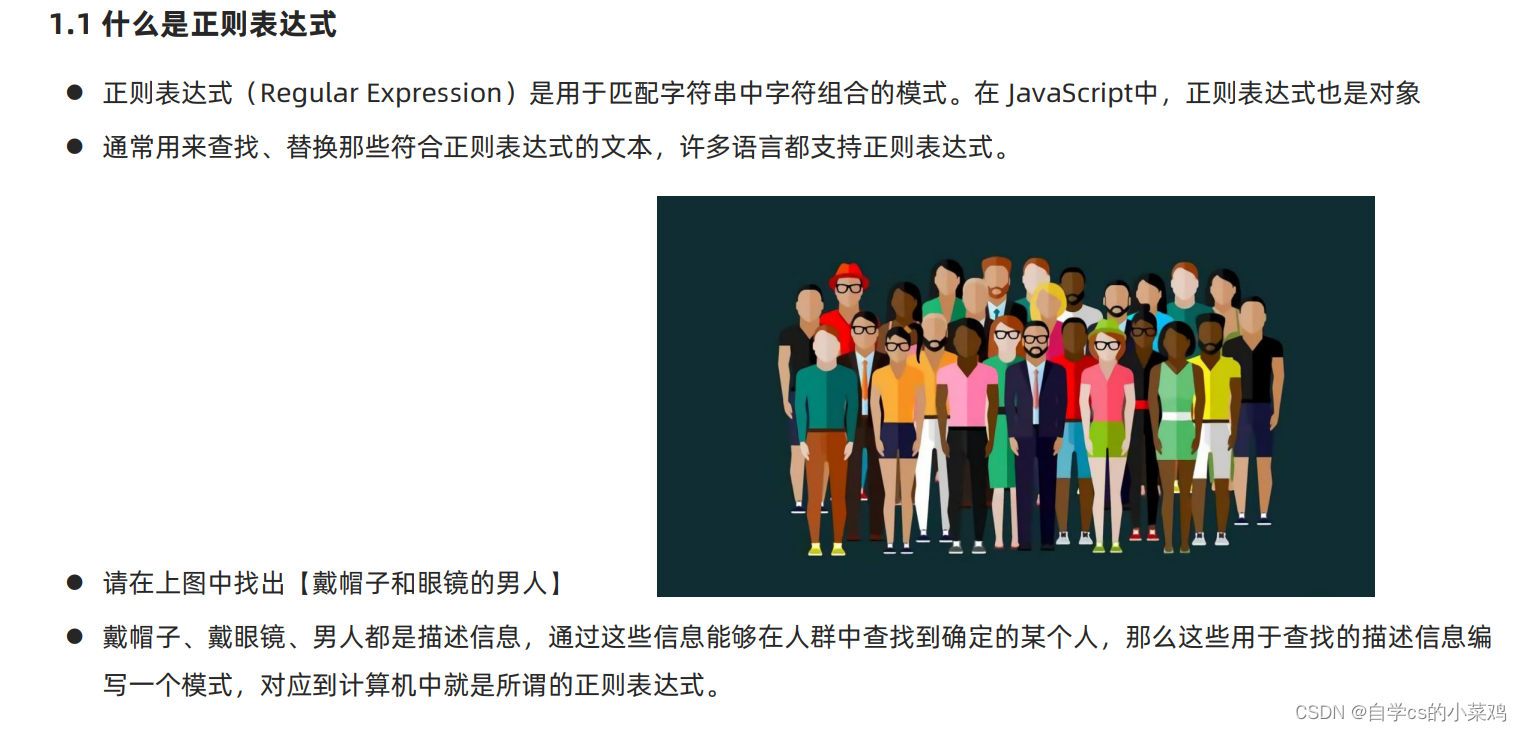
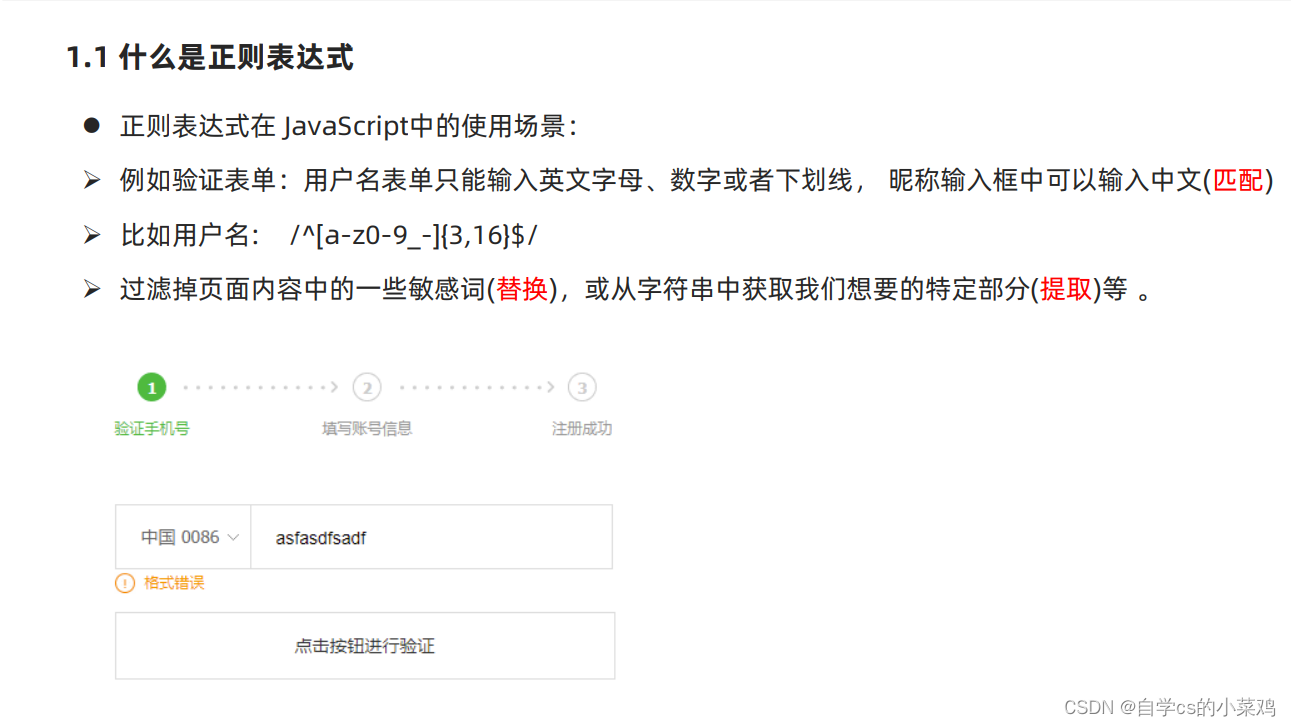
• 语法
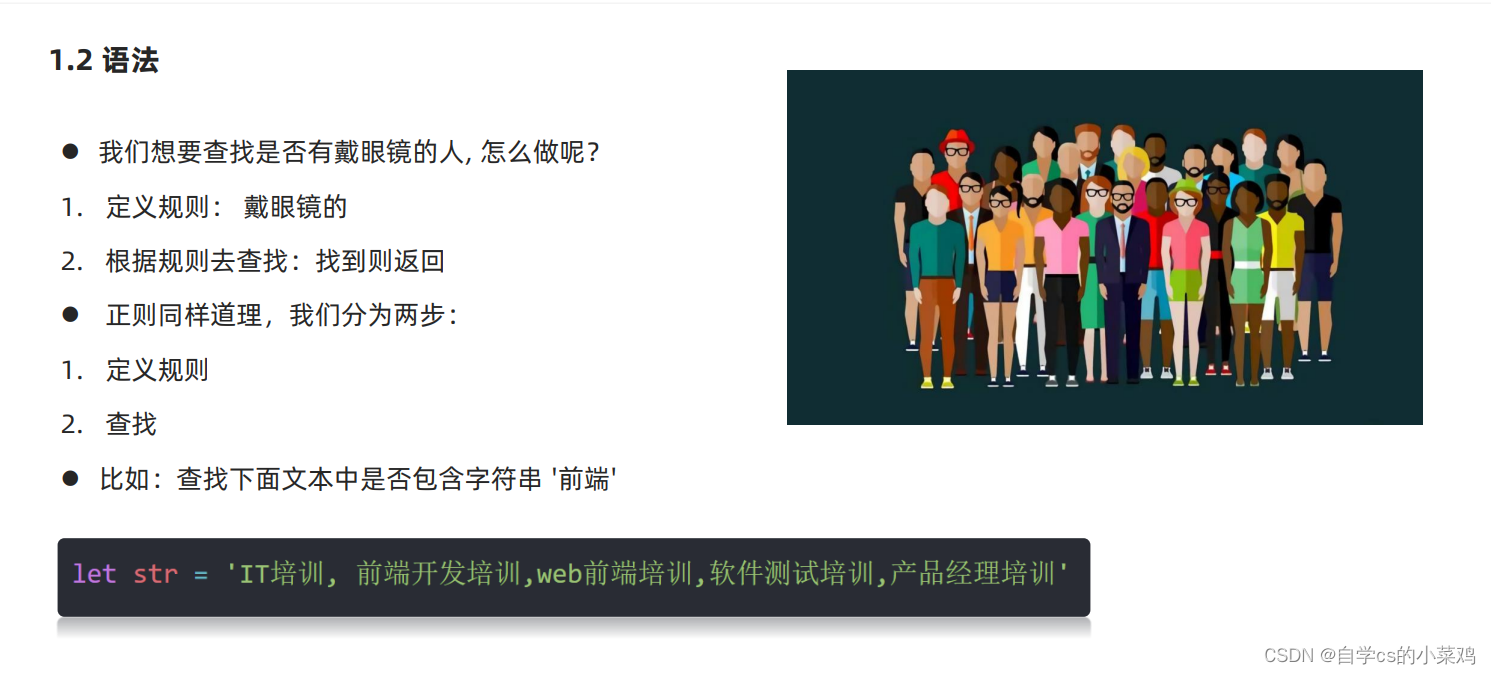
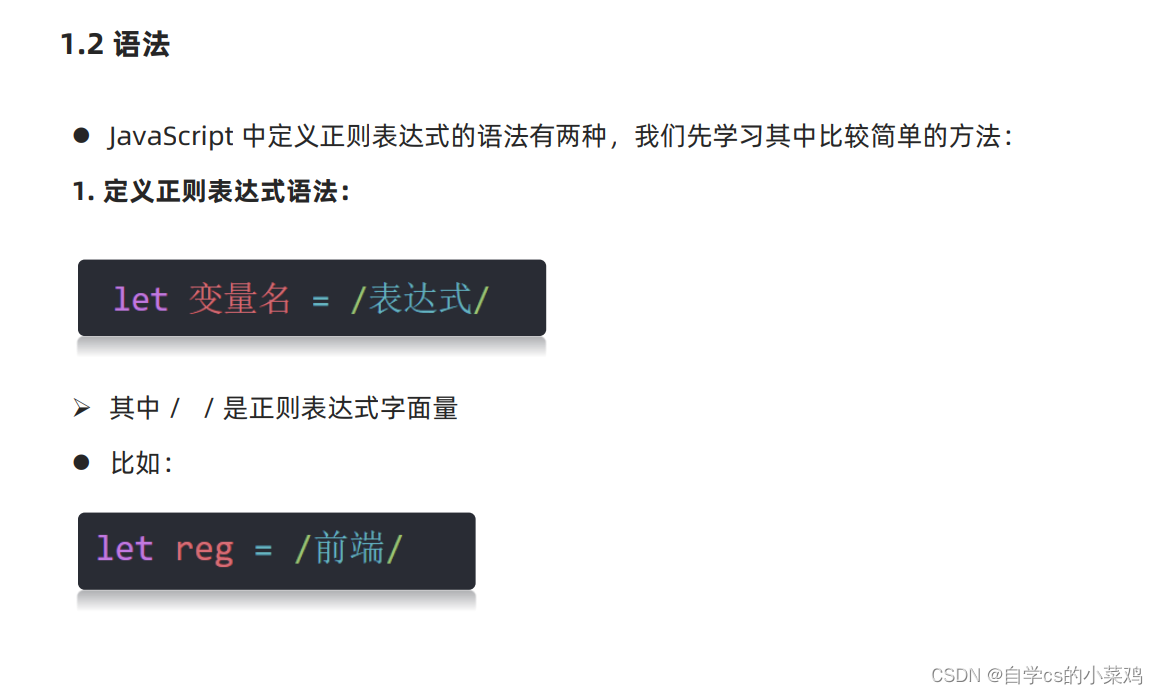
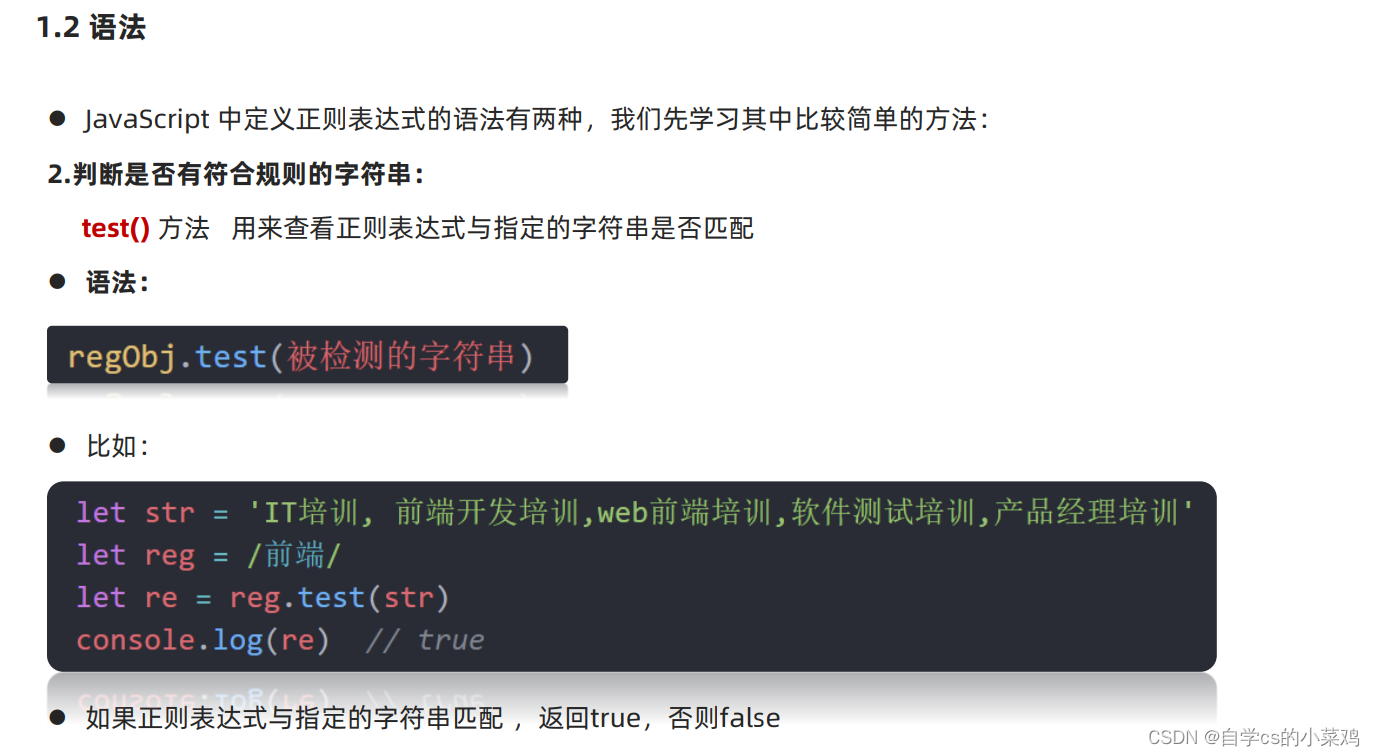
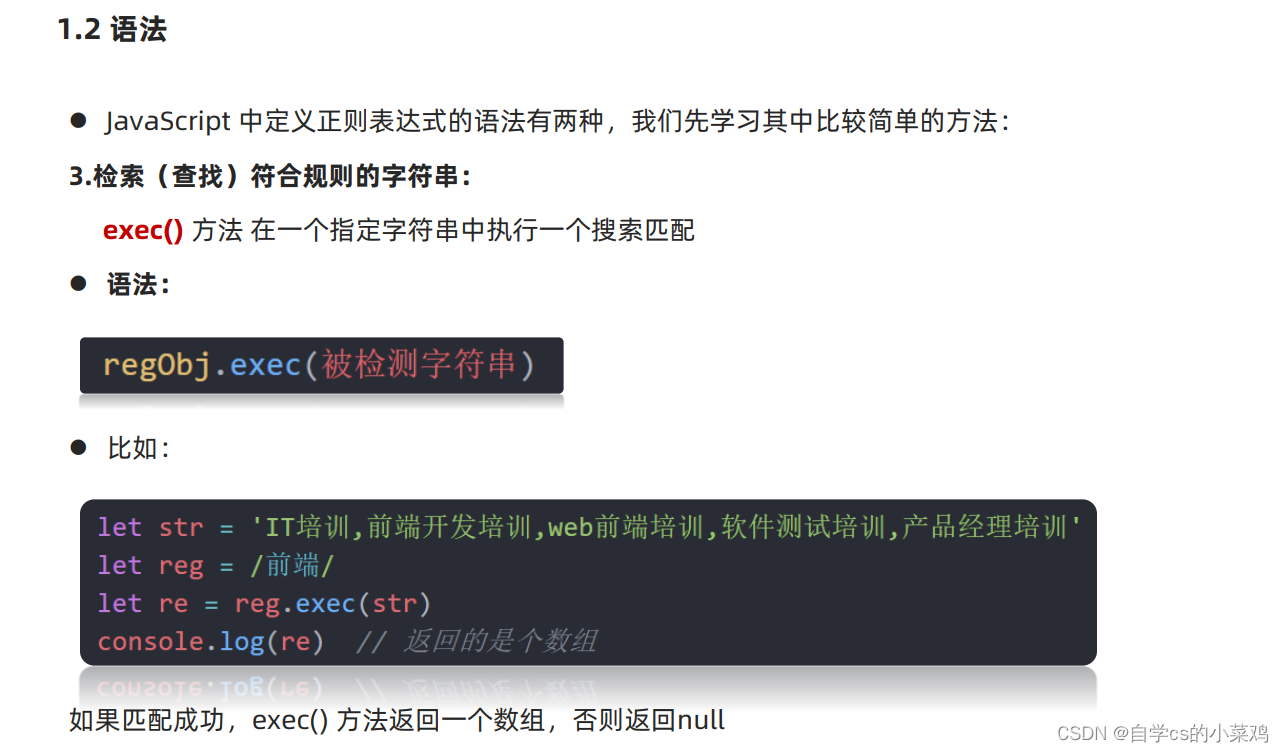
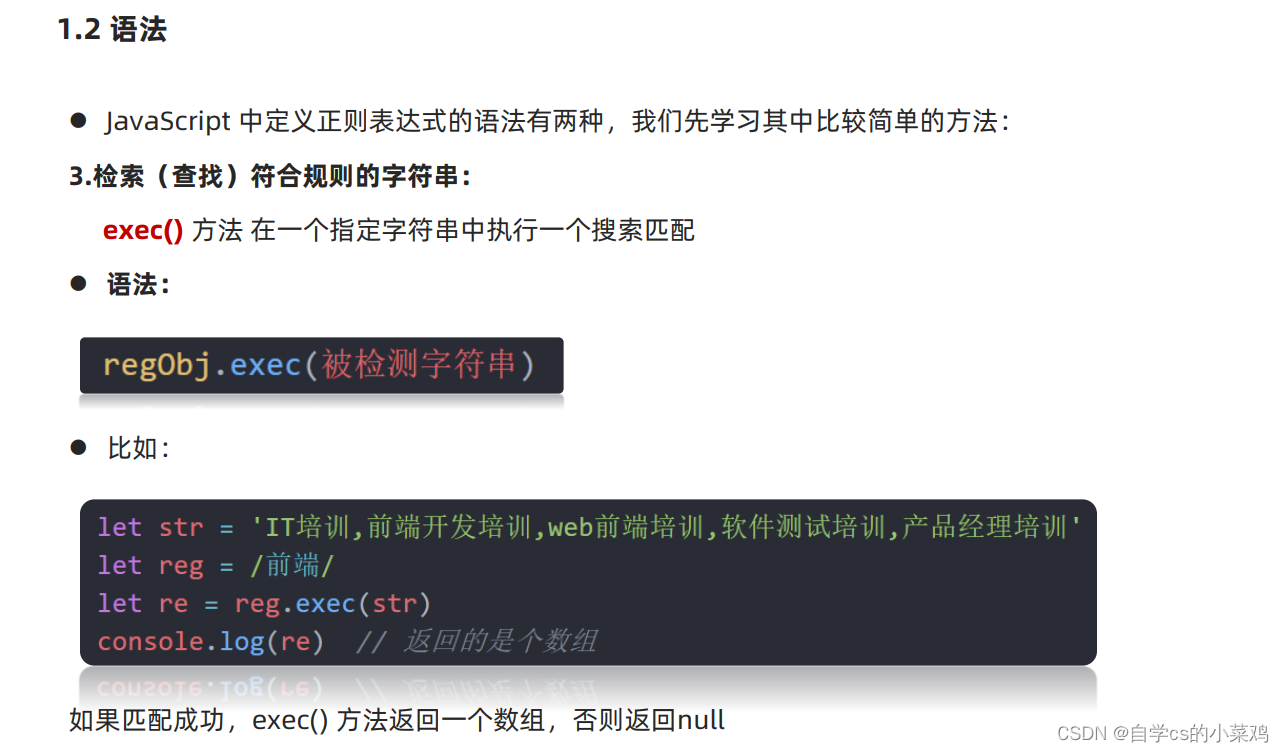
• 元字符
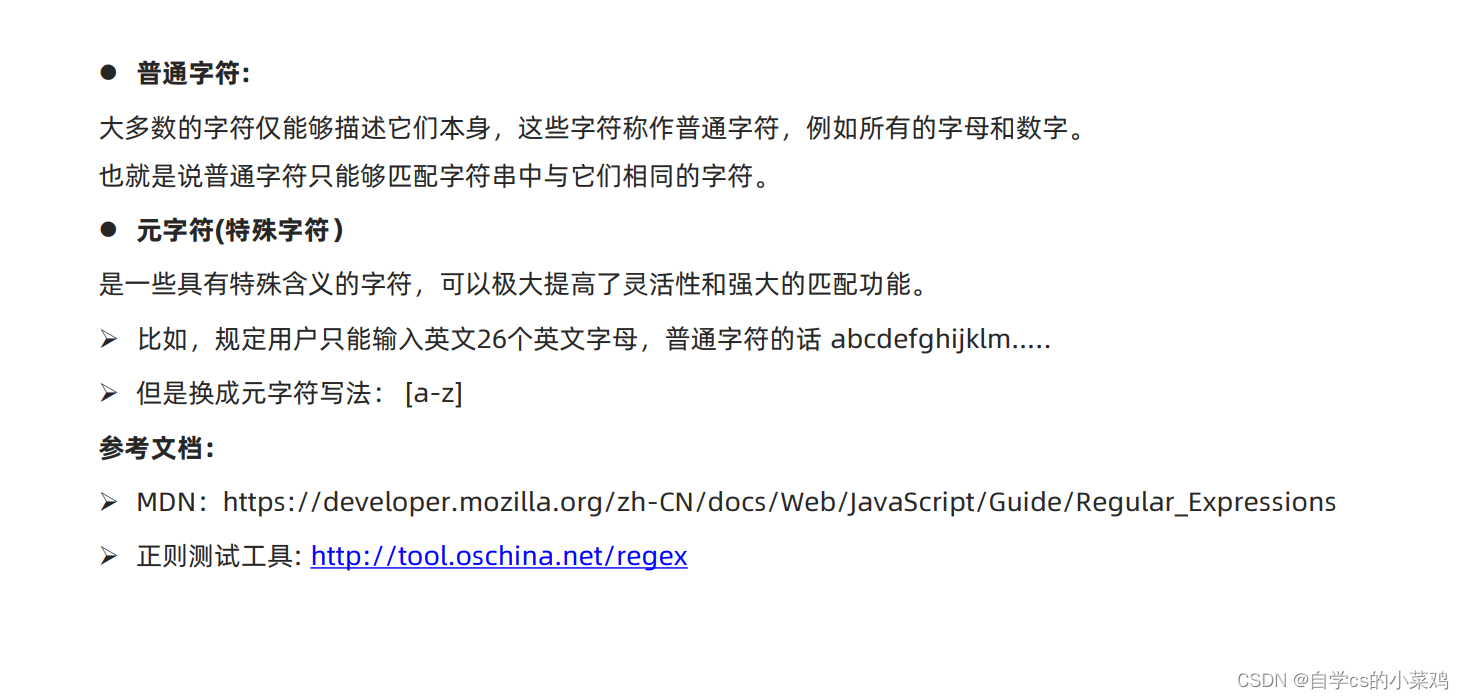
为了方便记忆和学习,我们对众多的元字符进行了分类:
- 边界符(表示位置,开头和结尾,必须用什么开头,用什么结尾)
- 量词 (表示重复次数)
- 字符类 (比如 \d 表示 0~9)
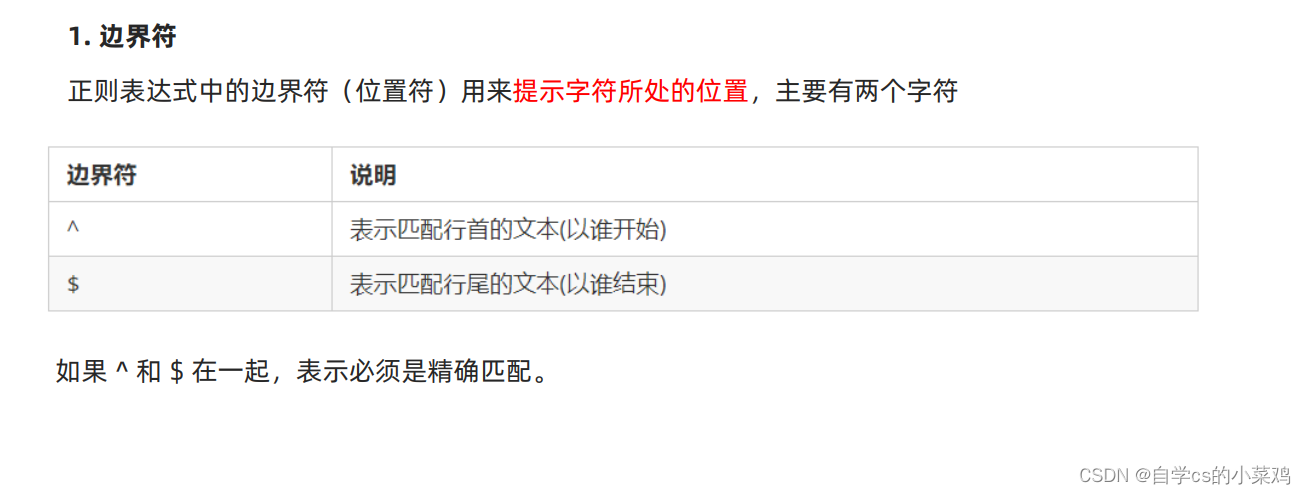
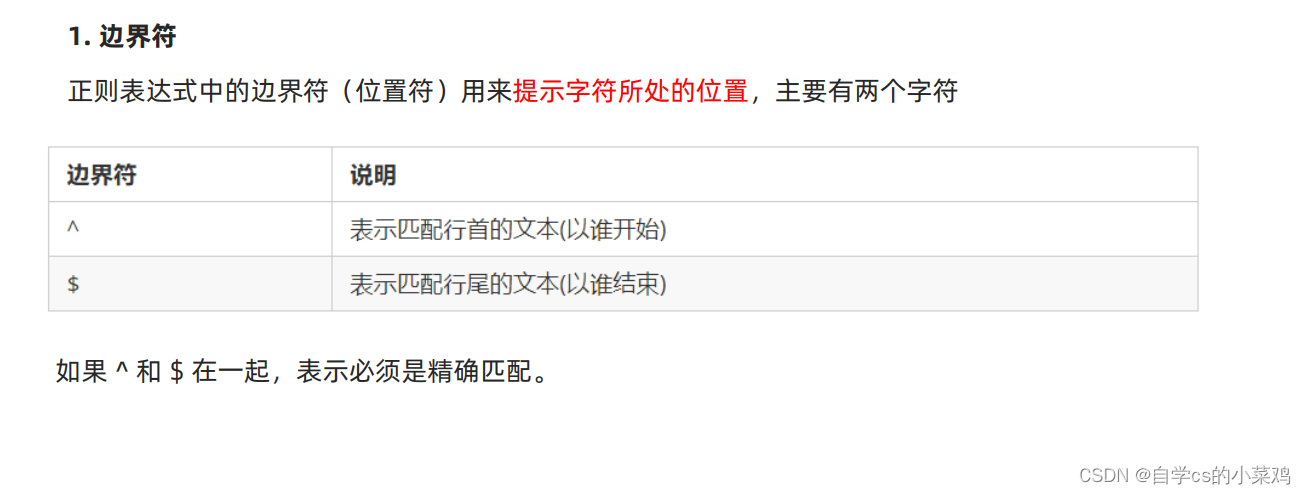
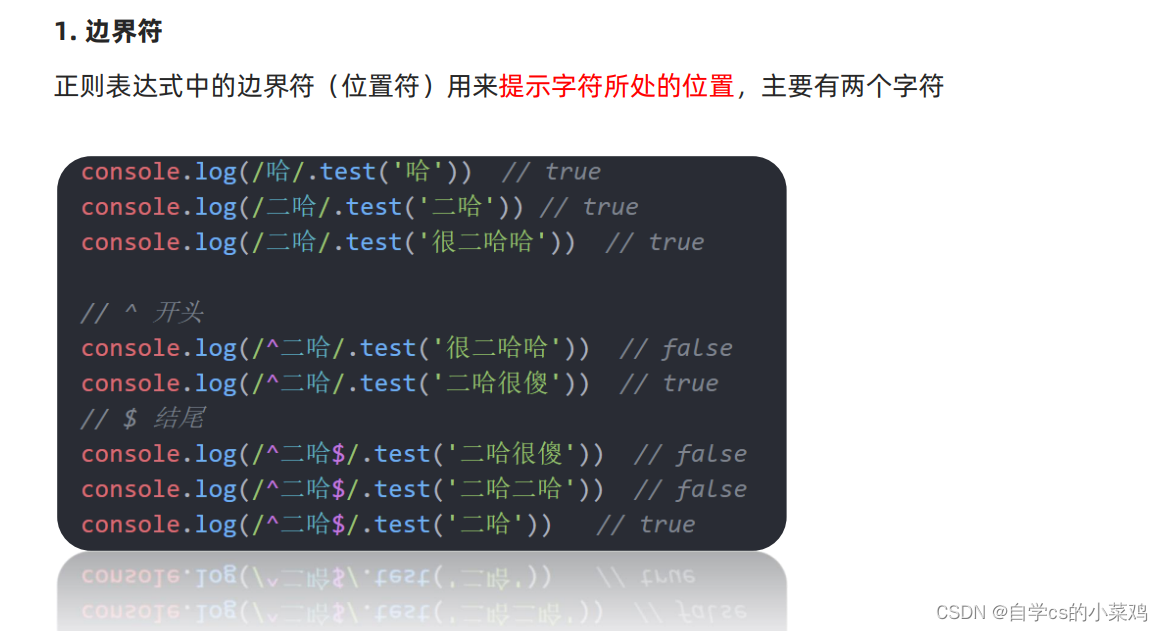
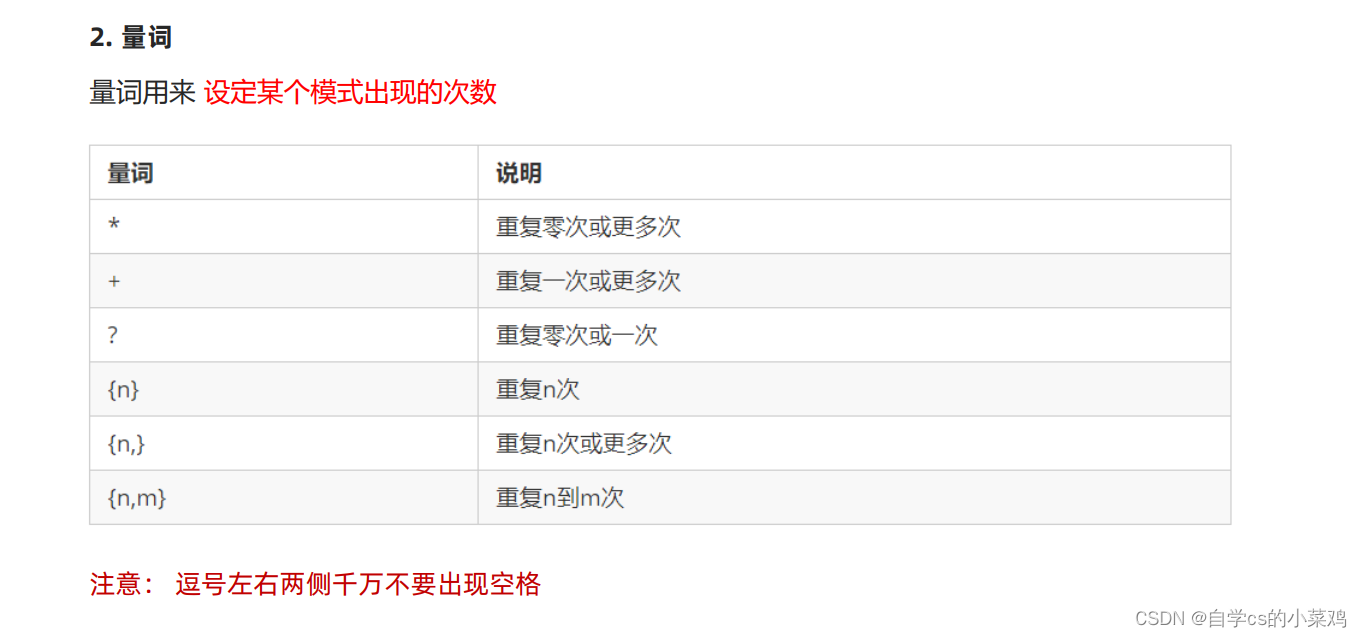
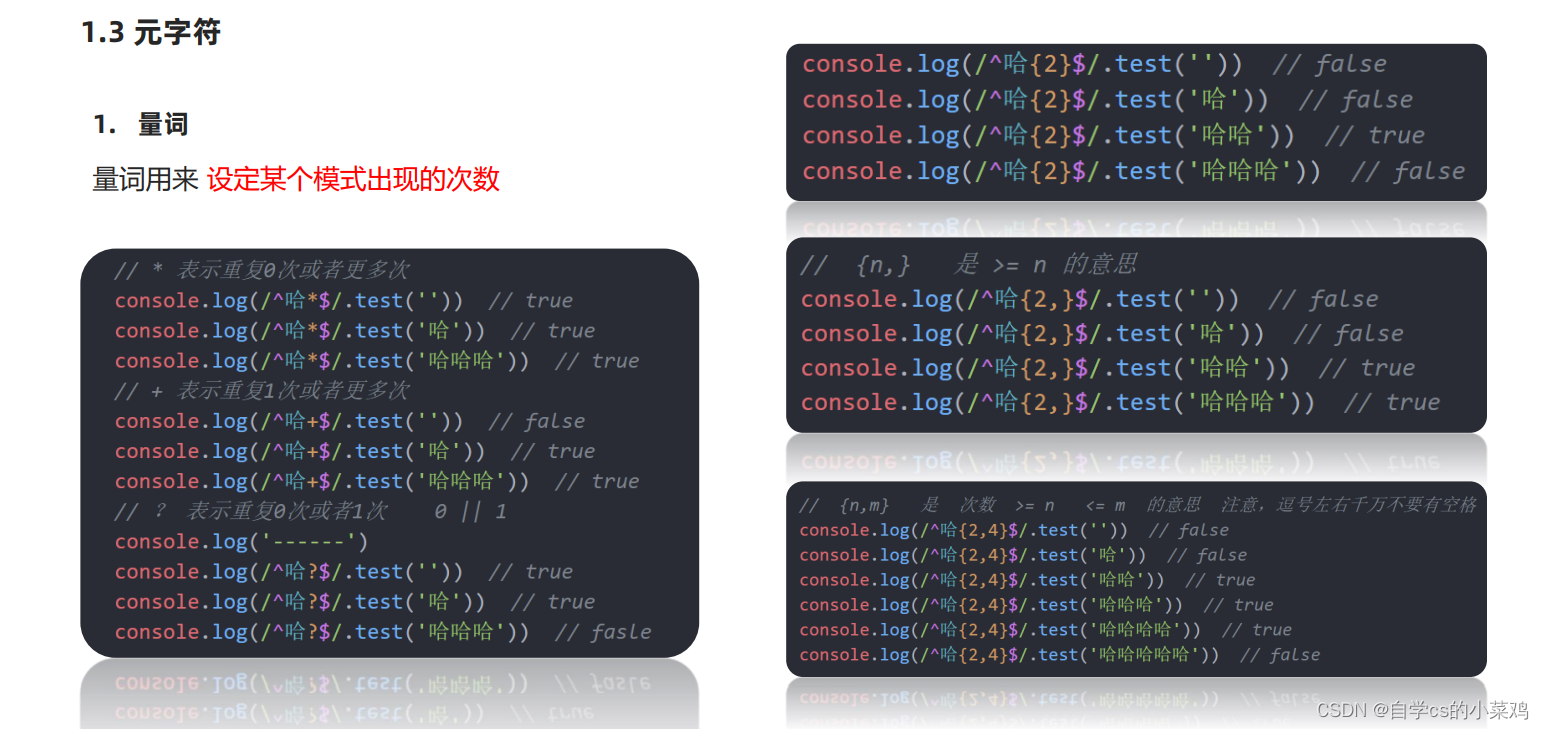
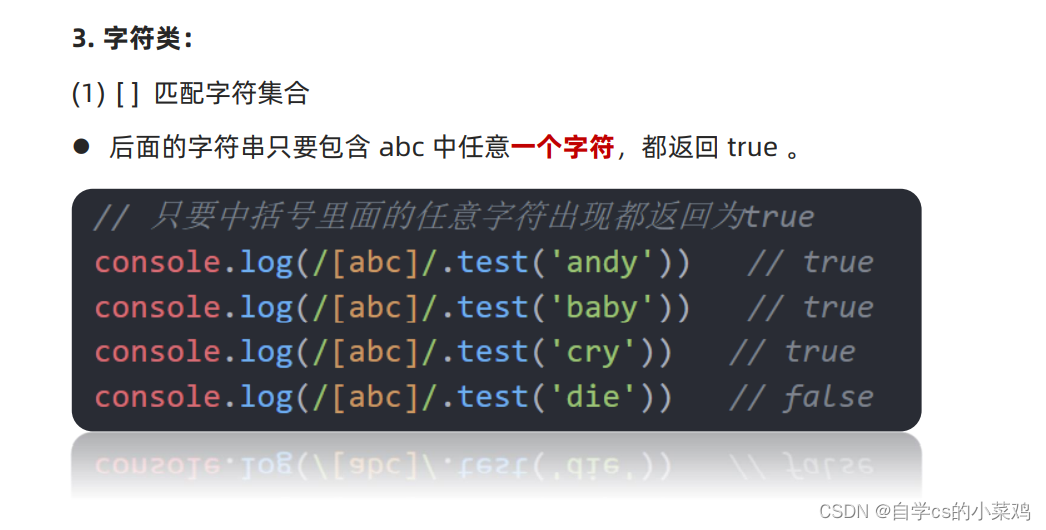
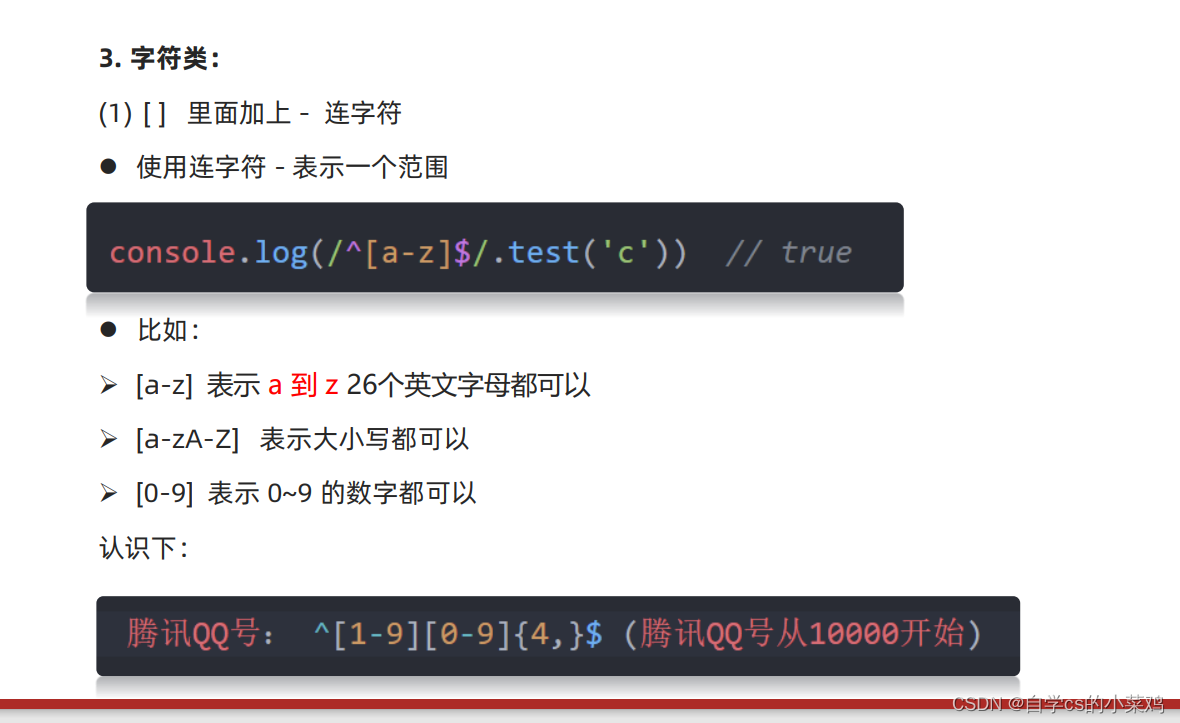

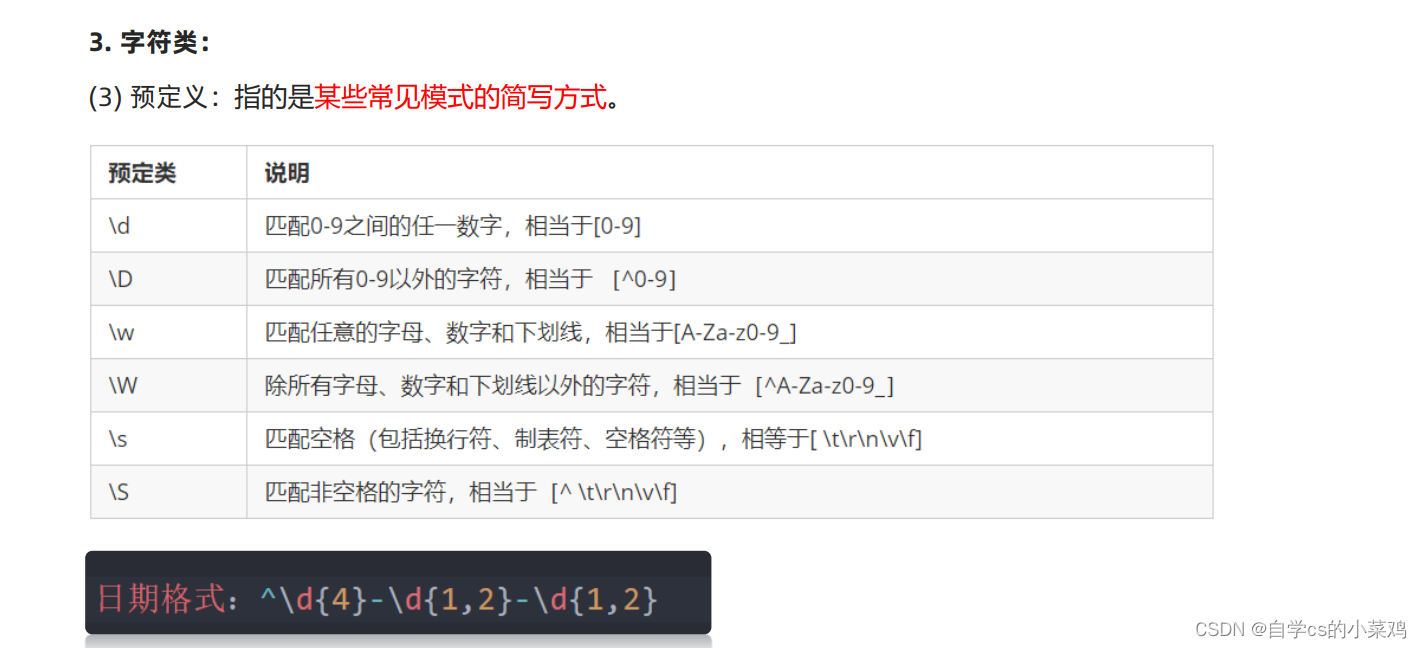
• 修饰符
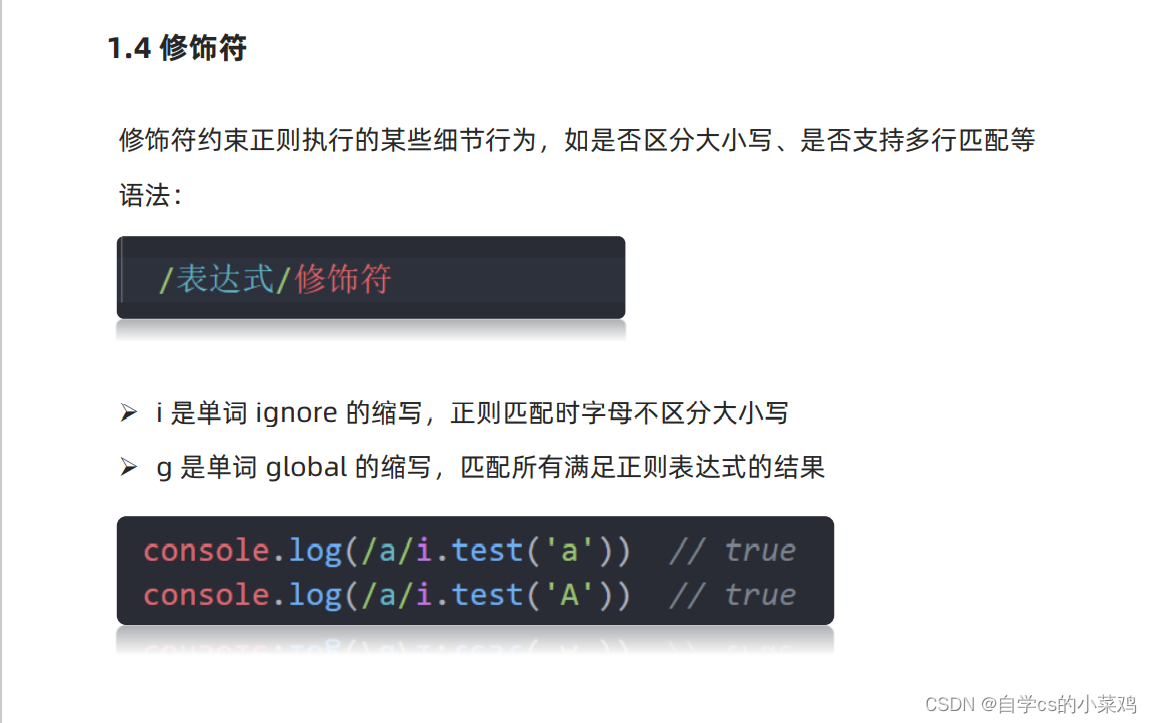
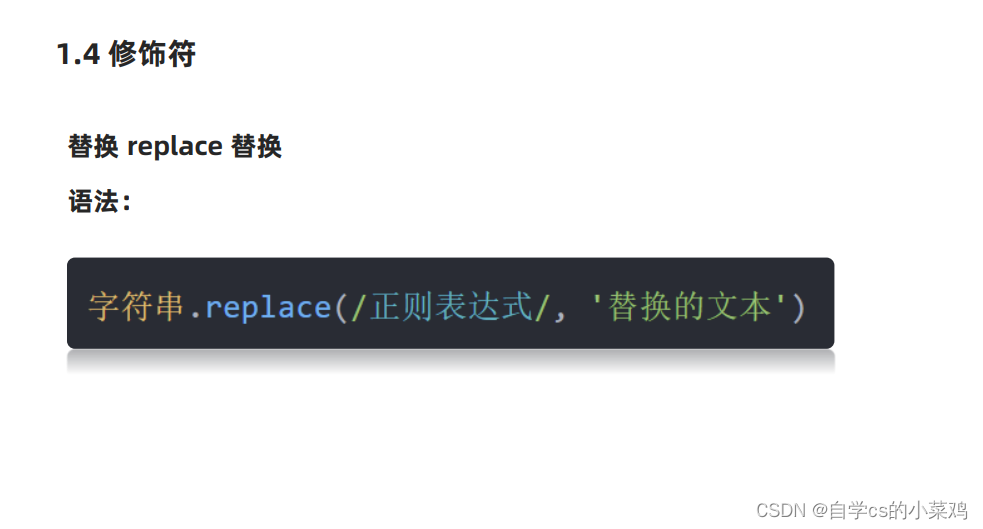
相关文章:
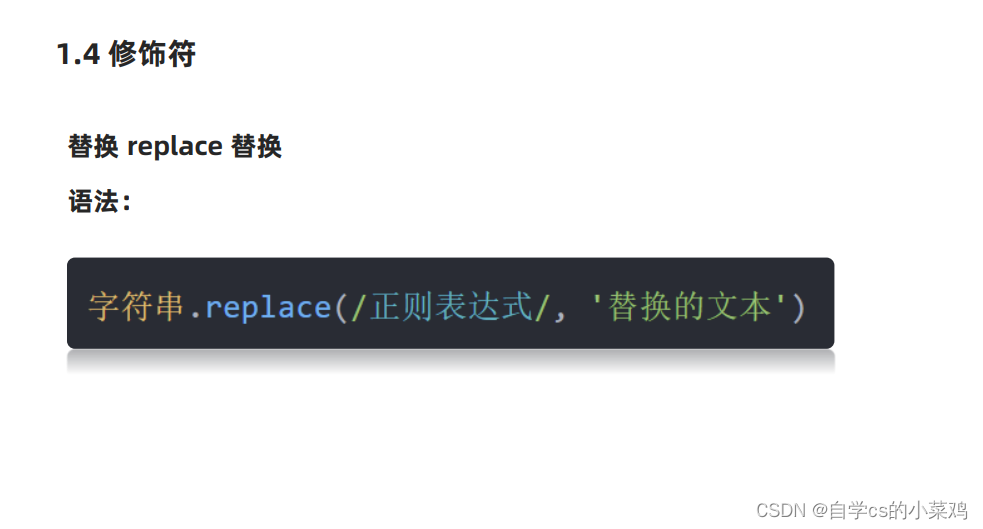
WebAPI
WebAPI知识详解day11.Web API 基本认知作用和分类什么是DOM?DOM树的概念DOM对象2.获取DOM对象通过css选择器获取dom对象通过其他方法获取dom3.设置/修改DOM元素内容方法1. document.write() 方法方法2. 对象.innerText 属性方法3. 对象.innerHTML4.设置/修改DOM元素…...

Shell命令——date的用法
date命令可以用来显示或设定系统的日期与时间。 一、显示系统的日期与时间 (1)如果date命令后面不加任何参数,则会按照固定的格式显示时间信息: 星期几 月份 日 时:分:秒 时区 年xjhubuntu:~/iot/tmp$ date Fri Mar 3 16:56:4…...
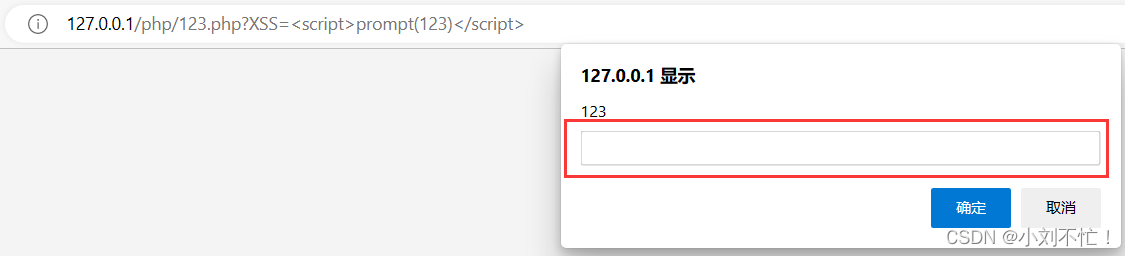
XSS跨站脚本
XSS跨站脚本XSS简介XSS验证XSS危害XSS简介 XSS被称为跨站脚本攻击(Cross-site scripting),由于和CSS(Cascading Style Sheets)重名,所以改为XSS。XSS主要基于javascript语言完成恶意的攻击行为,因为javascript可以非常灵活的操作html、css和…...
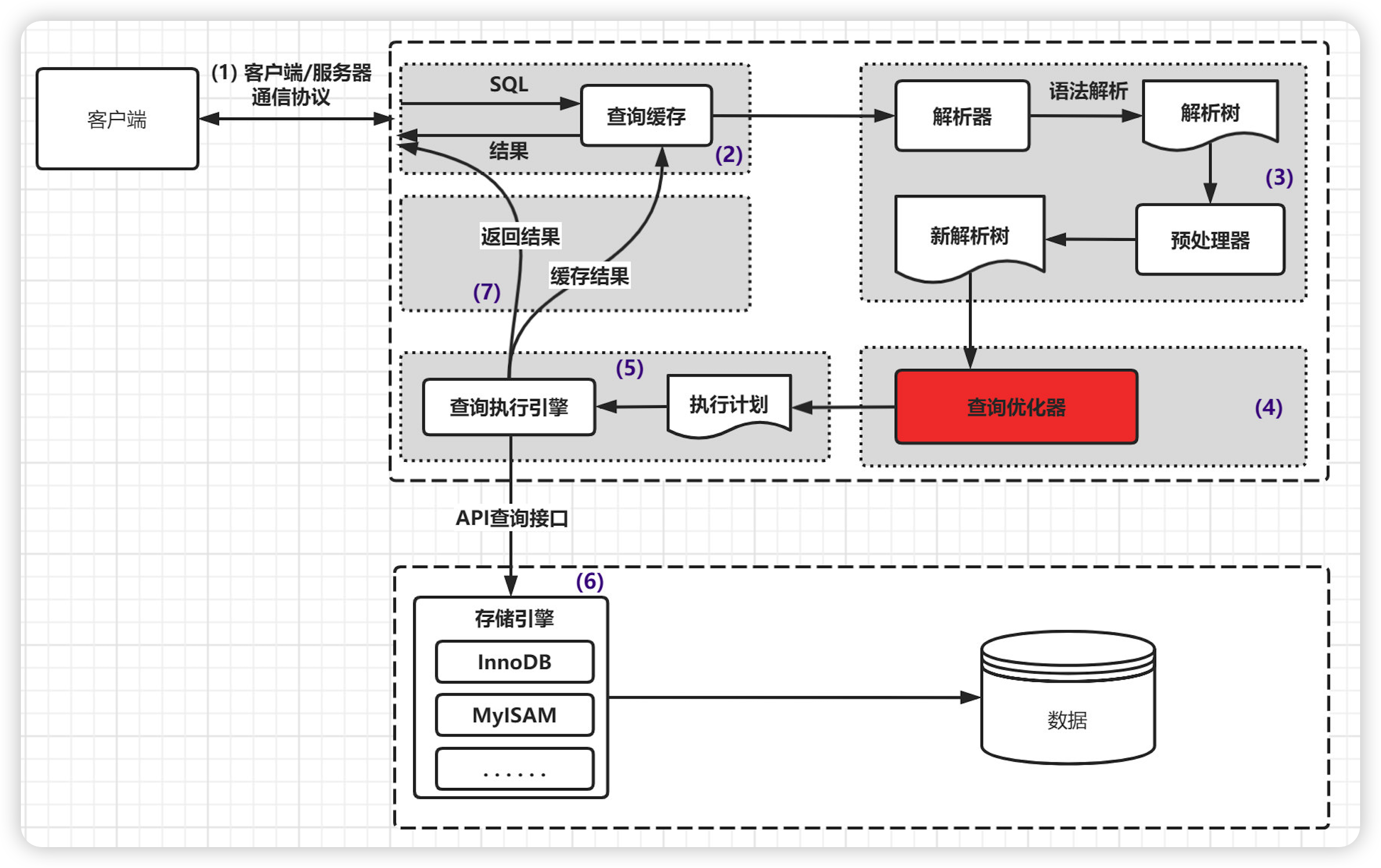
【强烈建议收藏:MySQL面试必问系列之慢SQL优化专题】
一.知识回顾 学习本篇文章之前呢,我们可以先看一下【强烈建议收藏:MySQL面试必问系列之SQL语句执行专题】,看完这篇文章再来学习本篇文章可谓是如虎添翼。好的,那我们也不讲太多的废话,直接开始。 二.如何做慢SQL查询优化呢&…...

windows,liunx,java实现apk解压,去签名、重新签名,重新打包apk
背景:由于项目需要,需要将apk包加入服务端返回的静态资源文件到apk中,形成离线apk包供下载安装。经过调查研究,决定使用apktool实现。关于apktool的资料可以参考 https://blog.csdn.net/quantum7/article/details/124060620 htt…...

【Linux】进程信号
🌠 作者:阿亮joy. 🎆专栏:《学会Linux》 🎇 座右铭:每个优秀的人都有一段沉默的时光,那段时光是付出了很多努力却得不到结果的日子,我们把它叫做扎根 目录👉信号入门&…...
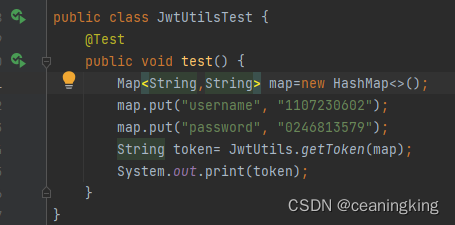
SpringBoot 集成Junit单元测试
学习文章: https://www.cnblogs.com/ysocean/p/6889906.html 开发工具: IDEA 2022.1.4 目录 目录 1. 概述 2. 实现步骤 2.1 maven导入依赖 2.2 随意代码演示(不推荐) 2.3 规范代码演示(推荐) 3. Junit相关其他注解 4. 注意事项 5. 结语 1. 概述 接触到Junit,…...
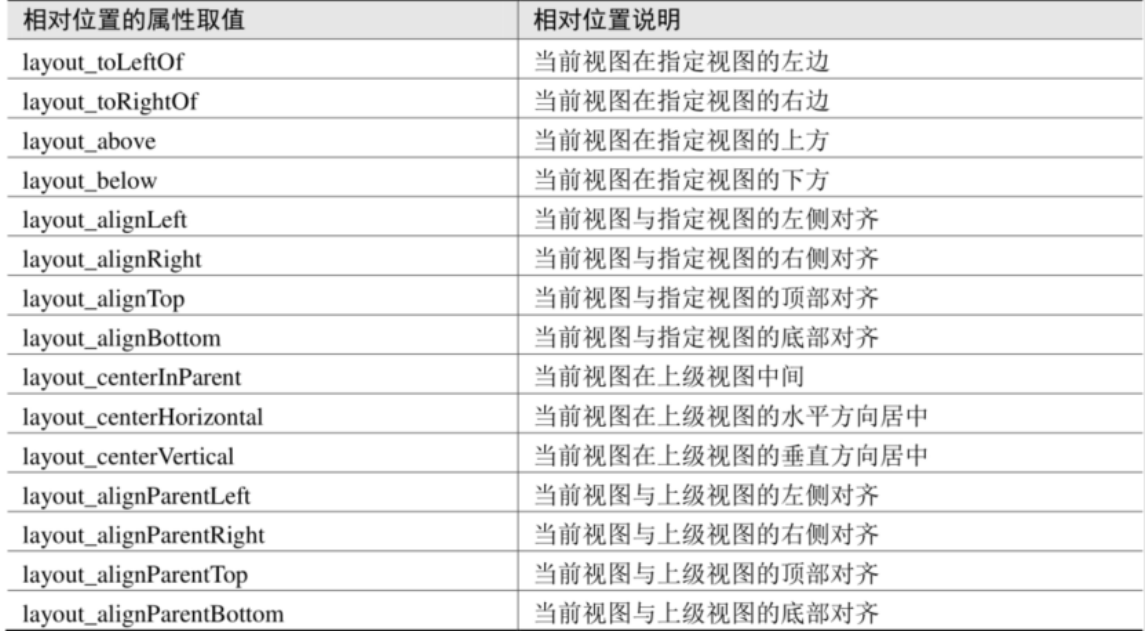
Android开发之简单控件
文章目录一 文本显示1.1 文本设置的两种方式1.2 常见字号单位类型2.2 设置文本的颜色三 视图基础3.1 设置视图的宽高3.2 设置视图的间距3.3 设置视图的对齐方式四常用布局4.1 线性布局LinearLayout4.2 相对布局RelativeLayout4.3 网格布局GridLayout4.4 滚动视图ScrollView五 按…...
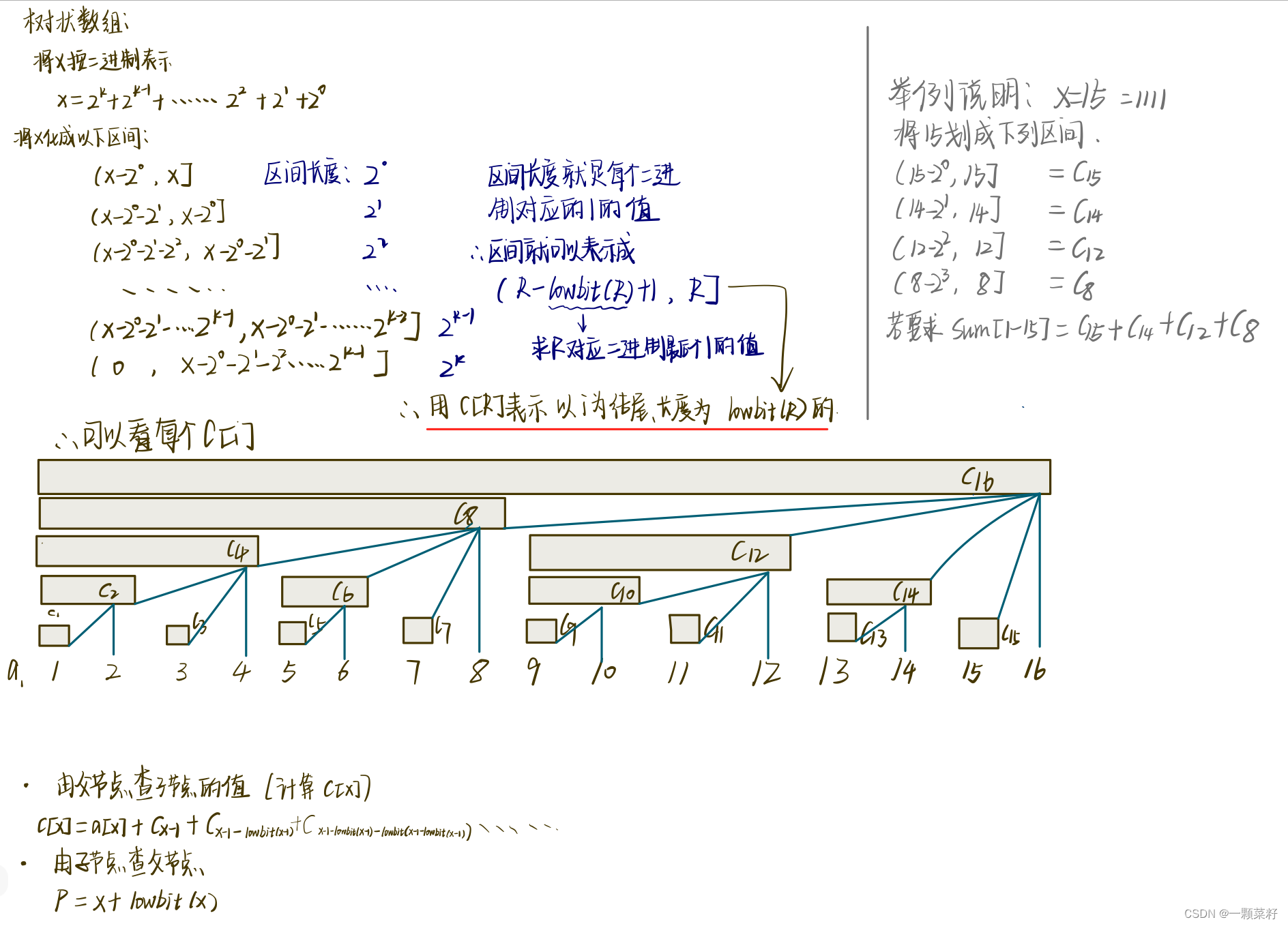
树状数组讲解
树状数组 文章目录树状数组引入例题AcWing241.楼兰图腾思路代码AcWing 242. 一个简单的整数问题思路代码AcWing 244. 谜一样的牛思路代码总结引入 树状数组主要维护的是这样一个数据结构: tr[x]表示以x为终点的长度为lowbit(x)的前缀和、最大值、最小值、最大公约数…...
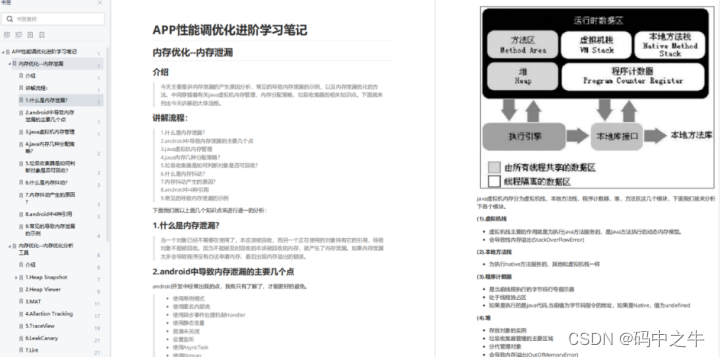
每个Android开发都应需知的性能指标~
无论你是发布一个新的 Android 应用,还是希望提高现有应用的性能,你都可以使用 Android 应用性能指标来帮助你。 在这篇文章中,我将解释什么是 Android 应用性能指标,并列出8个需要考虑跟踪的维度和建议的基线。 什么是 Android…...

MSYS2安装
最近在学习windows上编译FFmpeg,需要用到msys2,在此记录一下安装和配置过程。 点击如下链接,下载安装包: Index of /msys2/distrib/x86_64/ | 清华大学开源软件镜像站 | Tsinghua Open Source Mirror 我下载的是:ms…...

3/3考试总结
时间安排 7:30–7:50 看题,怎么感觉三道构造,T3 貌似有网络流背景。 7:50–8:30 T1,有一些简单的性质,缩减两端点后枚举一下翻转的区间就可以了。然后花了一点时间写 spj 调试。 8:30–10:20 T2,比较纯粹的构造题。有网络流做法,…...
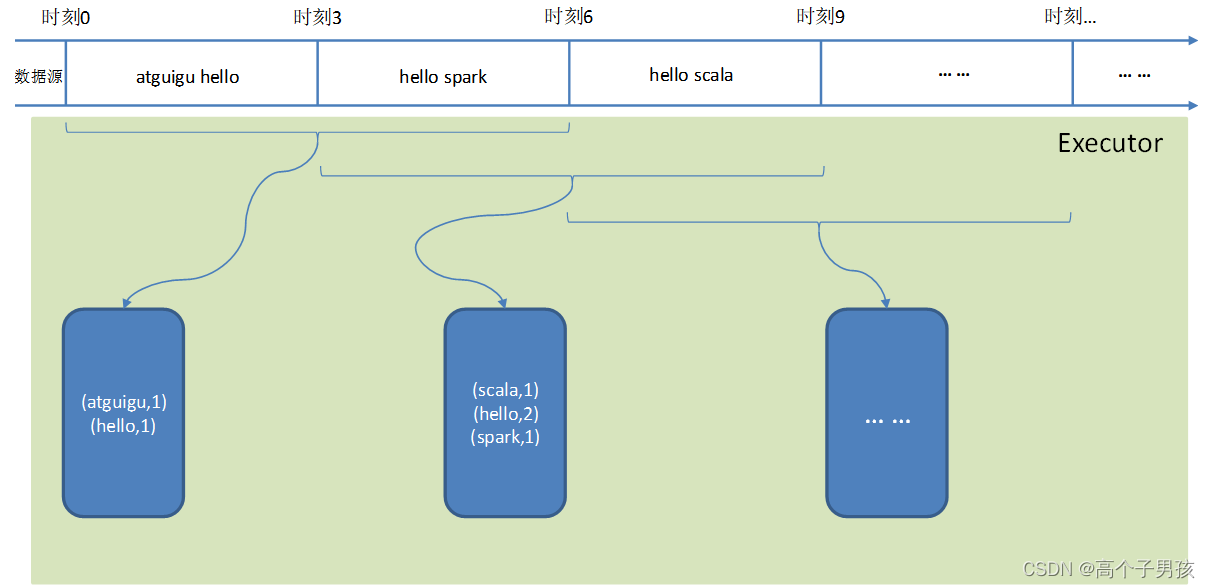
Spark Streaming DStream转换
DStream上的操作与RDD的类似,分为Transformations(转换)和Output Operations(输出)两种,此外转换操作中还有一些比较特殊的算子,如:updateStateByKey()、transform()以及各种Window相…...
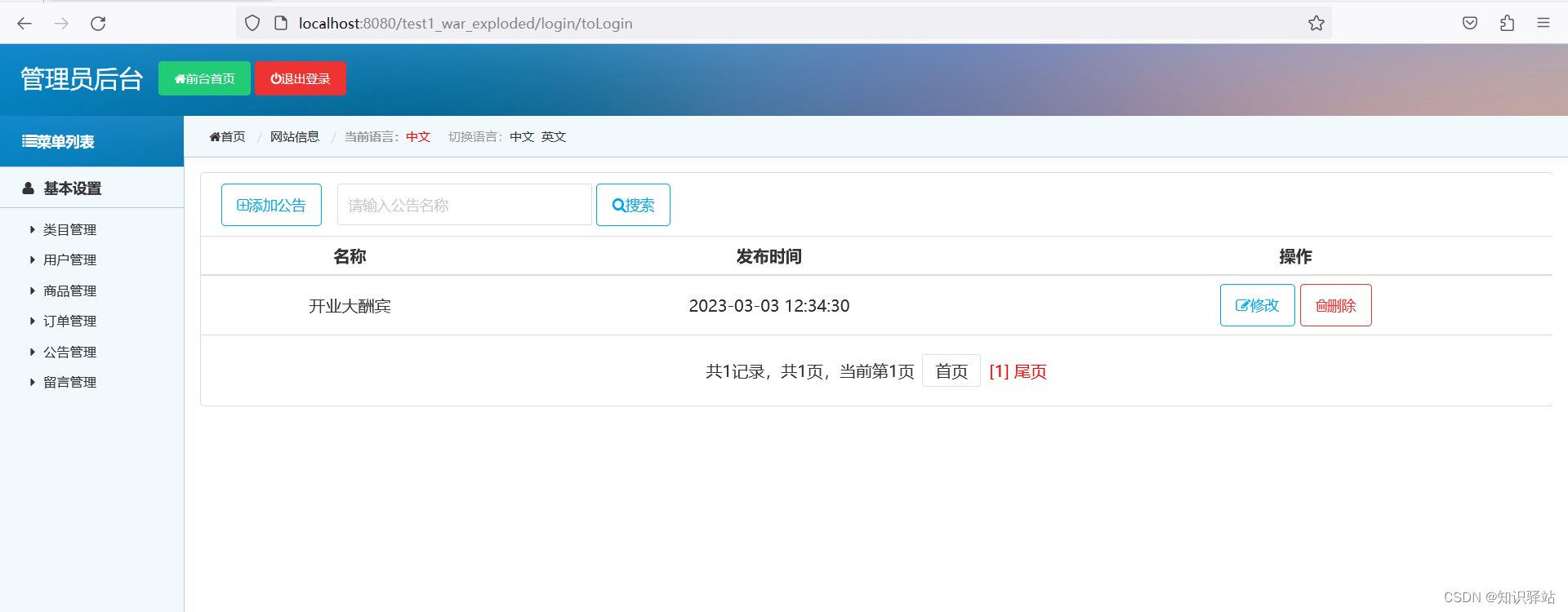
水果商城,可运行
文章目录项目介绍一、技术栈二、本项目分为前后台,有管理员与用户两种角色;1、管理员角色包含以下功能:2、用户角色包含以下功能:三、用户功能页面展示四、管理员功能页面展示五、部分代码展示六、获取整套项目源码项目介绍 一、…...
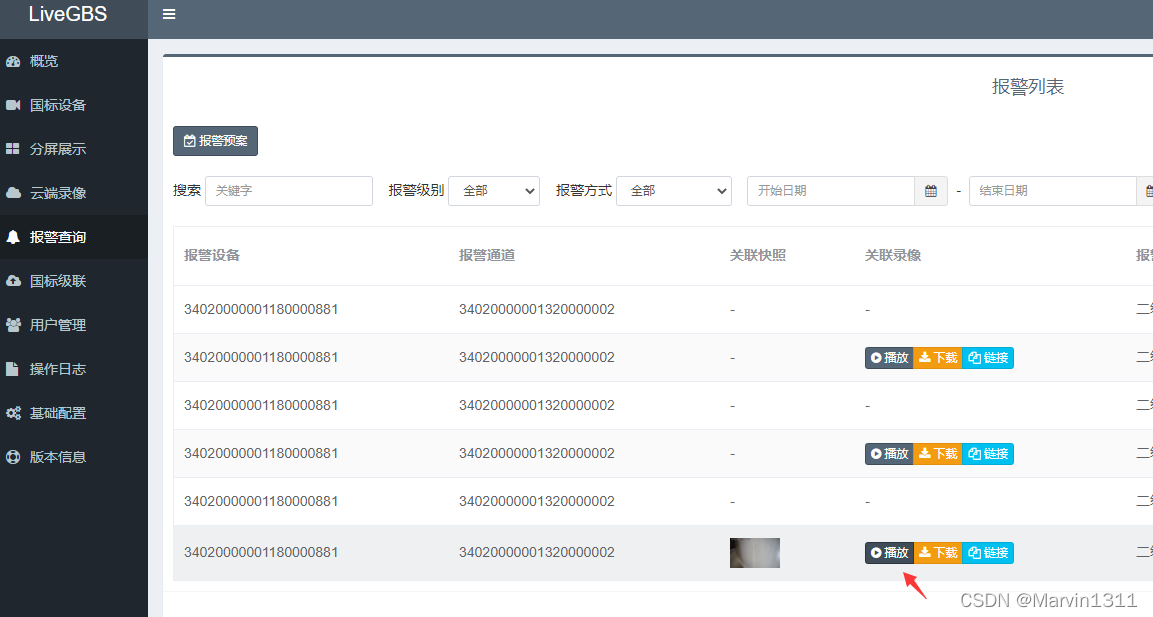
LiveGBS国标GB/T28181国标视频流媒体平台-功能报警订阅配置报警预案告警截图及录像
LiveGBS国标GB/T28181国标视频流媒体平台-功能报警订阅配置报警预案告警截图及录像1、报警信息1.1、报警查询1.2、配置开启报警订阅1.2.1、国标设备编辑1.2.2、选择开启报警订阅1.3、配置摄像头报警1.3.1、配置摄像头报警通道ID1.3.2、配置摄像头开启侦测1.3.3、尝试触发摄像头…...

软件测试---测试分类
一 : 按测试对象划分 1.1 可靠性测试 可靠性(Availability)即可用性,是指系统正常运行的能力或者程度,一般用正常向用户提供软件服务的时间占总时间的百分比表示。 1.2 容错性测试 行李箱 , 四个轮子 , 坏了一个 , 说明这个容错…...

剑指 Offer II 015. 字符串中的所有变位词
题目链接 剑指 Offer II 015. 字符串中的所有变位词 mid 题目描述 给定两个字符串 s和 p,找到 s中所有 p的 变位词 的子串,返回这些子串的起始索引。不考虑答案输出的顺序。 变位词 指字母相同,但排列不同的字符串。 示例 1: 输…...

【SpringCloud】SpringCloud详细教程之微服务比较
目录前言一.什么是微服务?为什么要使用微服务二.微服务对比三.企业开发场景前言 我会通过实际代码来给展示每个组件的用法 一.什么是微服务?为什么要使用微服务 分布式,把一个项目拆分成多个模块,每一个模块相当于一个服务。 微…...
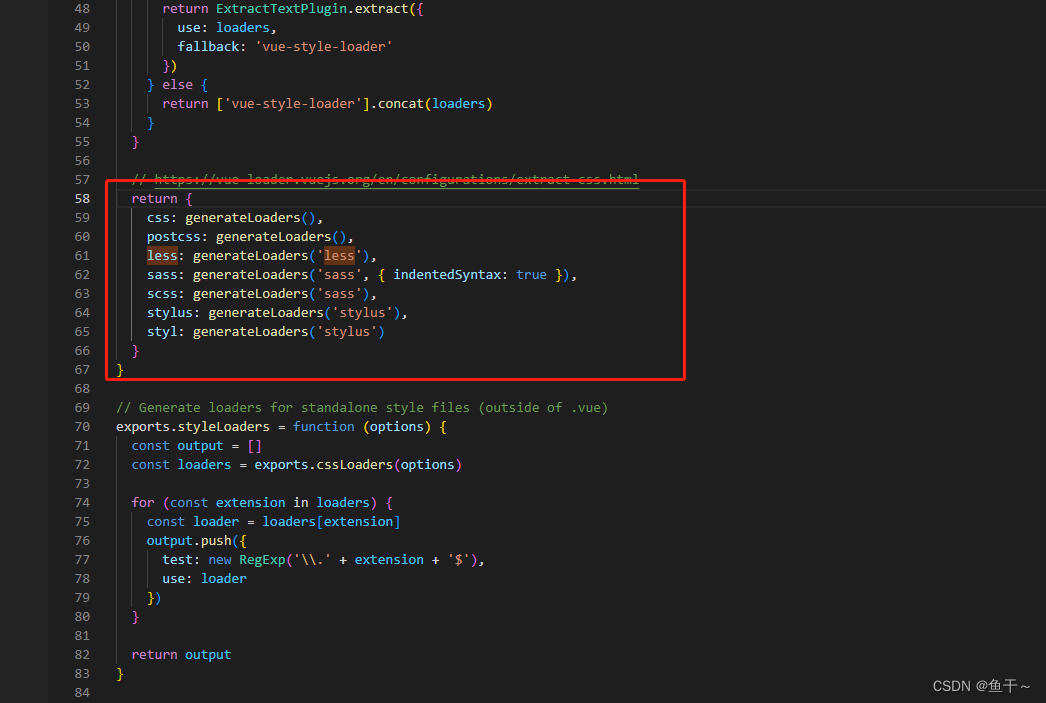
二.项目使用vue-router,引入ant-design-vue的UI框架,引入less
根据前文《使用Vue脚手架工具搭建vue项目》搭建好脚手架后使用 1.vue-router 2.引入UI框架ant design vue 3.引入less 1.vue-router vue-router分为两种模式(默认为hash模式): hash history hash: 特征: 1.hash会在浏览器路径里带#号&#…...

网络安全怎么学?20年白帽子老江湖告诉你
很多人都知道龙叔是个老程序员,但却不知道其实我也是个H客,20年前我就开始痴迷于H客技术,可以说是网络安全方面的老江湖了。 到现在,我还依然会去研究这一块,偶尔会和一些网安的朋友交流技术,比如说红盟的…...
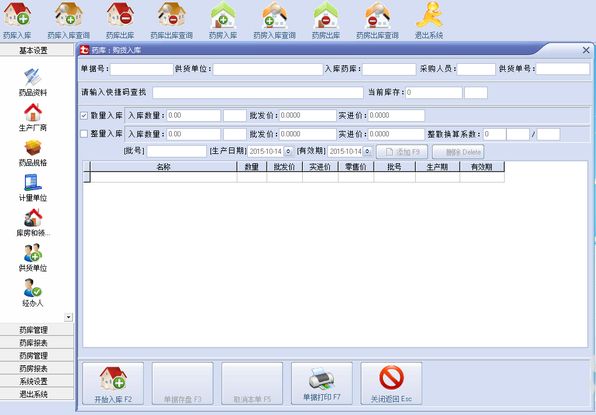
药房管理系统;药库管理系统
第一,主要功能: 本系统集日常销售、药品进销存、会员积分、GSP管理等药店所需的所有功能于一体,实现店铺管理的全部自动化。第二、新功能: 增加了“按功能查询药品”的功能,使软件用户可以根据客户的症状推荐合适…...

深眸科技|机器视觉提升制造性能,焕发传统企业智造新活力!
随着机器视觉技术的成熟与发展,其在工业制造中得到越来越广泛的应用。机器视觉在工业制造领域的应用朝着智能识别、智能检测、智能测量以及智能互联的完整智能体系方向发展。此外,快速变化的市场需求,不断涌入行业的竞争对手,让传…...

ubuntu安装SSH的方法
Ubuntu安装SSH的方法。14版的ubuntu经过测试,默认没有开启SSH,所以需要安装。 1、虚拟机设置网卡为桥接模式,即NAT。12版虚拟机默认的。 2、查看ubuntu使用的ip。 ifconfig即可查看,14版的ubuntu自带这个命令。 3、查看是否pi…...

哪种蓝牙耳机通话效果好?通话清晰的蓝牙耳机推荐
出门的时候,如果戴耳机和别人通话,就不必把耳机摘下来,接电话变得前所未有的简单。现在的蓝牙耳机,已经不是单纯的用来听音乐了,而是一种更好的功能。下面这四款蓝牙耳机不仅适合听歌,通话还清晰࿰…...

IT运维如何完成一场高质量复盘
复盘的终极目标是:还原事实,找到薄弱点加以改进。 提到复盘,很多人的第一反应是线上故障,有人要背锅了。 复盘真正的价值是还原事实,在薄弱处加以改进。如何做一次高质量的复盘,我们给出3点建议。 1、坦…...
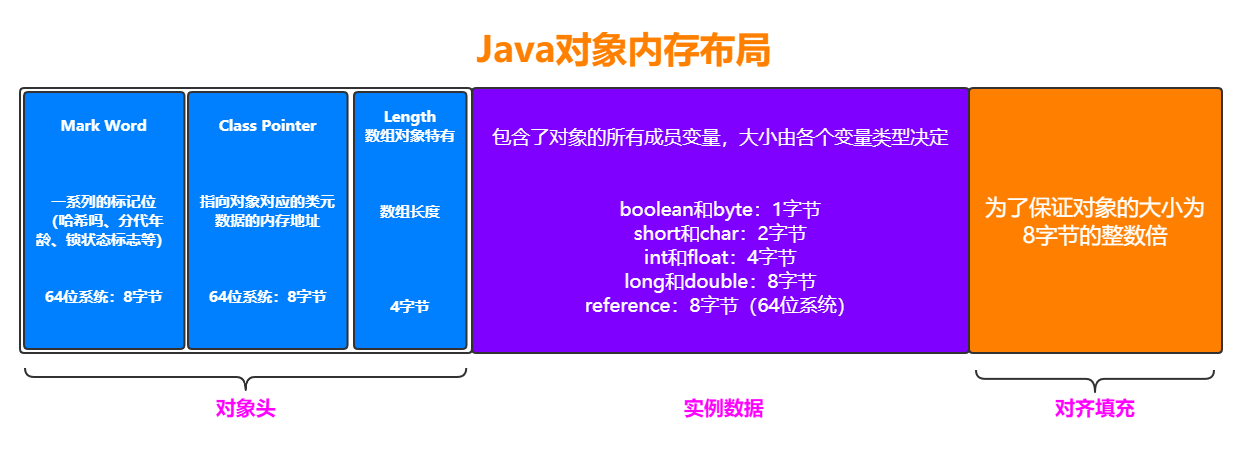
JVM调优面试题——基础知识
文章目录1、JDK,JRE以及JVM的关系2、编译器到底干了什么事?3、类加载机制是什么?3.1、装载(Load)3.2、链接(Link)3.3、初始化(Initialize)4、类加载器有哪些?5、什么是双亲委派机制?6、介绍一下JVM内存划分(…...

三、mongdb 查询
一、 MongoDB文档检索 MongoDB中有多种方式可以检索文档: 1.1 查询过滤器 使用查询过滤器从集合中检索文档。查询过滤器是一组键值对,可按字段值查询文档。 例如: db.col.find({"status":"A"})这个示例查询status等于“A”的文档。 1.2 范围查询操作符…...
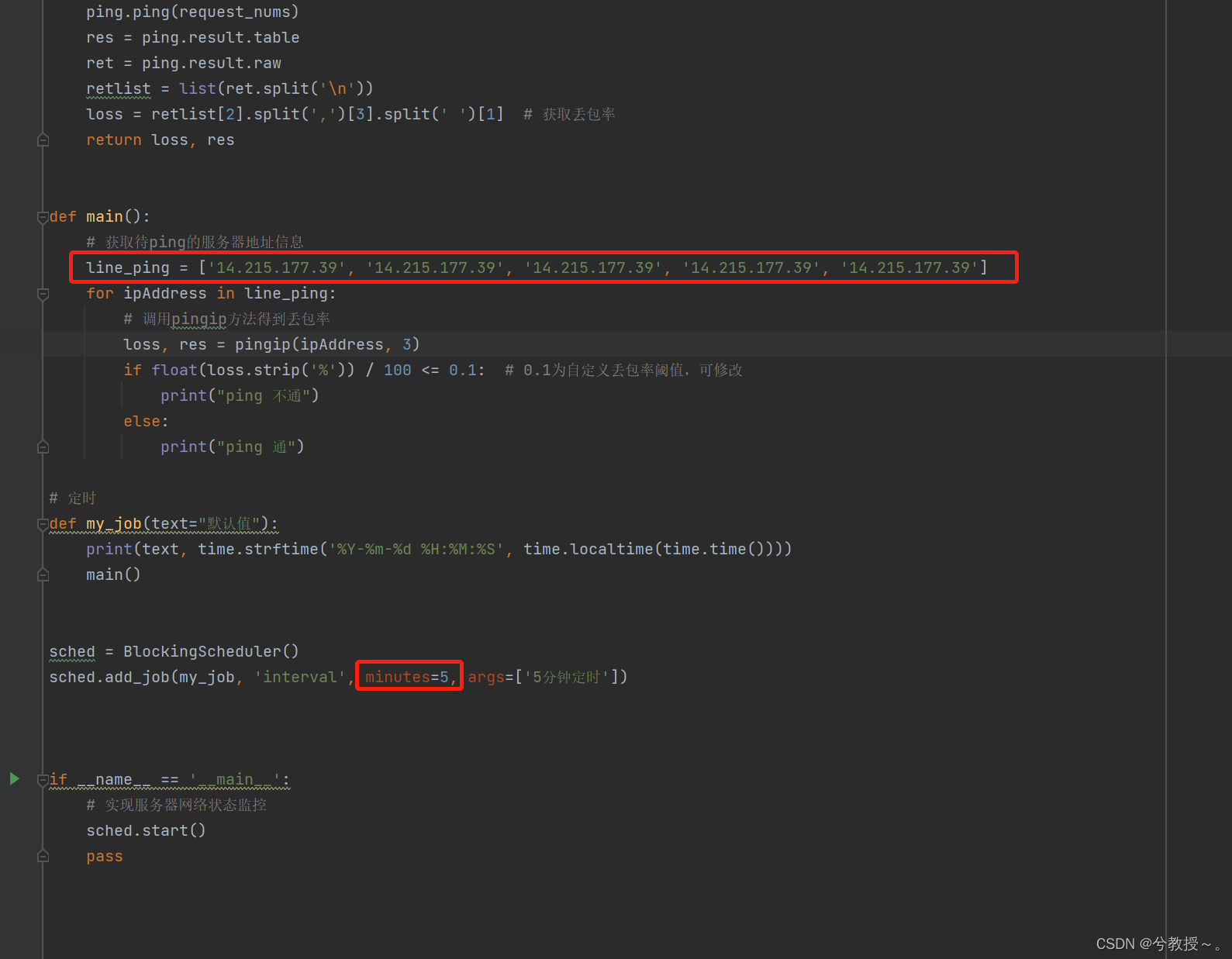
python的 ping 网络状态监测方法(含多IP)
ping 基本概念 ping (Packet Internet Groper)是一种因特网包探索器,用于测试网络连接量的程序。Ping是工作在 TCP/IP网络体系结构中应用层的一个服务命令, 主要是向特定的目的主机发送 ICMP(Internet Control Messag…...

【独家】华为OD机试提供C语言题解 - 单词反转
最近更新的博客 华为od 2023 | 什么是华为od,od 薪资待遇,od机试题清单华为OD机试真题大全,用 Python 解华为机试题 | 机试宝典【华为OD机试】全流程解析+经验分享,题型分享,防作弊指南)华为od机试,独家整理 已参加机试人员的实战技巧文章目录 最近更新的博客使用说明单词…...

Linux docker环境安装,docker-compose安装,jdk17安装
安装docker 删除之前安装的docker yum remove docker \docker-client \docker-client-latest \docker- common \docker-latest \docker-latest-logrotate \docker-logrotate \docker-sqlinux \docker-engine-selinux \docker-engine \docker-ce安装yum工具 yum install -y y…...
